Page 1
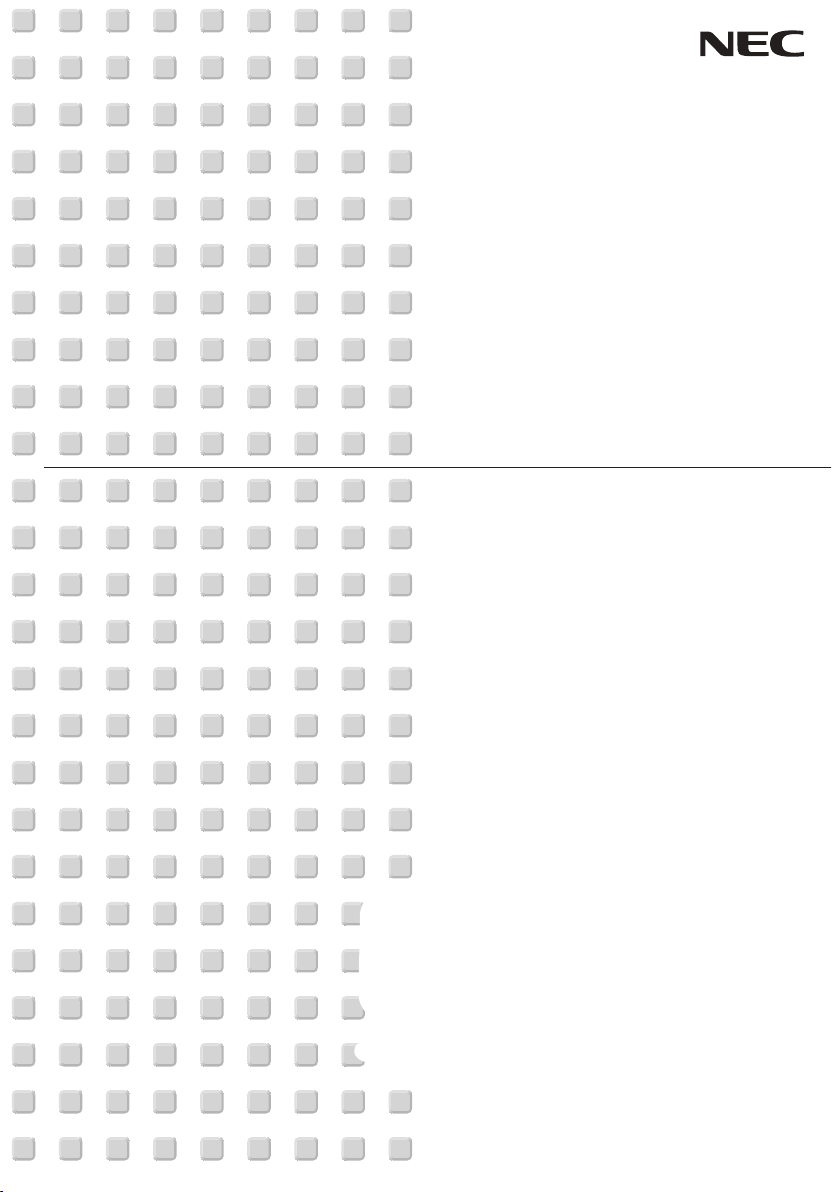
Портативный проектор
LT380/LT280
Руководство пользователя
Page 2
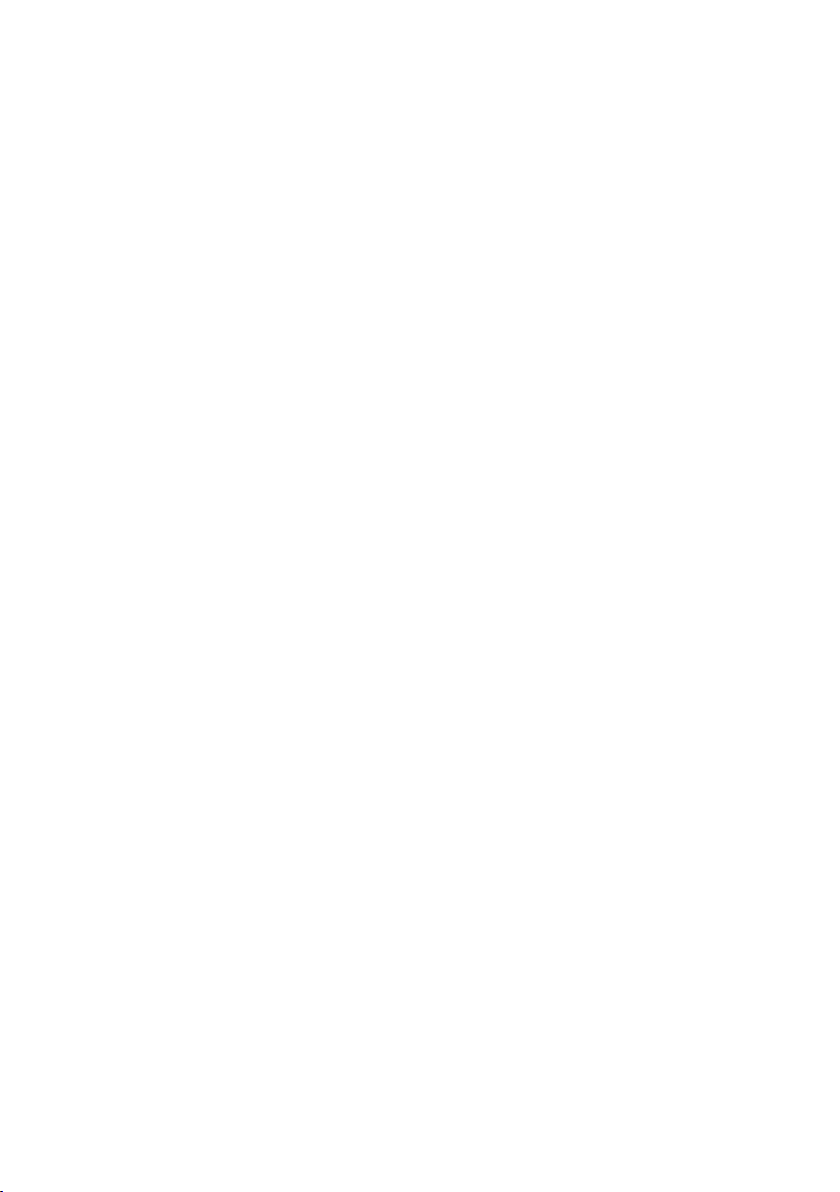
© NEC Viewtechnology, Ltd. 2005
• IBM является зарегистрированным торговым знаком International Business
Machines Corporation.
• Macintosh, Mac OS X и PowerBook являются зарегистрированными торговыми знаками Apple Computer, Inc., и зарегистрированы в США и других странах.
• Windows, Windows 98, Windows Me, Windows XP и Windows 2000 являются
зарегистрированными торговыми знаками Microsoft Corporation.
• Другие названия продуктов и компаний, употребляющиеся в данном руководстве, могут быть торговыми знаками или зарегистрированными торговыми
знаками их владельцев.
ПРИМЕЧАНИЯ
(1) Запрещается копирование любой части и всего материала без письменного
разрешения NEC.
(2) Содержимое данного руководства может быть изменено без предварительного уведомления.
(3) NEC не несет ответственности за неполученную прибыль или другие убытки в связи с использованием проектора.
2
Page 3
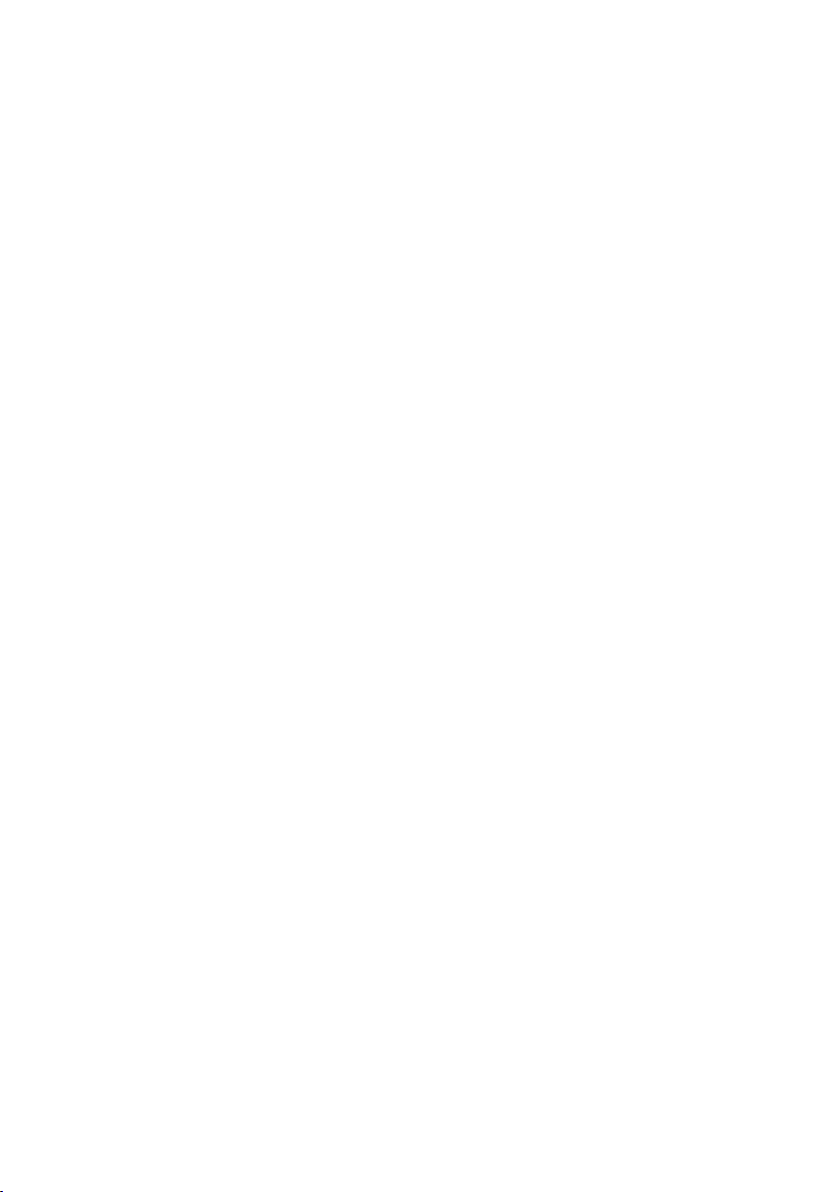
СОДЕРЖАНИЕ
I. ПРАВИЛА ЭКСПЛУАТАЦИИ ..................................................6
ОБЩИЕ МЕРЫ БЕЗОПАСНОСТИ .......................................................6
УСТАНОВКА ПРОЕКТОРА ................................................................... 6
ПРОТИВОПОЖАРНАЯ И ЭЛЕКТРОБЕЗОПАСНОСТЬ .................... 7
ПУЛЬТ ДИСТАНЦИОННОГО УПРАВЛЕНИЯ ....................................8
ЗАМЕНА ЛАМПЫ .................................................................................. 8
II. ОБЩИЕ СВЕДЕНИЯ О ПРОЕКТОРЕ ..................................9
КОМПЛЕКТ ПОСТАВКИ ...................................................................... 9
ЗНАКОМСТВО С ПРОЕКТОРОМ ......................................................10
ОБЩИЙ ВИД ПРОЕКТОРА .................................................................12
КНОПКИ УПРАВЛЕНИЯ ..................................................................... 14
ПАНЕЛЬ РАЗЪЕМОВ ........................................................................... 15
ПУЛЬТ ДИСТАНЦИОННОГО УПРАВЛЕНИЯ ..................................16
III. УСТАНОВКА И ПОДКЛЮЧЕНИЕ ...................................18
УСТАНОВКА ЭКРАНА И ПРОЕКТОРА ............................................ 18
ПОДКЛЮЧЕНИЕ ДОПОЛНИТЕЛЬНЫХ УСТРОЙСТВ .................. 21
IV. ОСНОВНЫЕ ПРИЕМЫ РАБОТЫ ...................................... 32
ВКЛЮЧЕНИЕ ПРОЕКТОРА ................................................................ 32
ВЫБОР ИСТОЧНИКА СИГНАЛА ...................................................... 34
НАСТРОЙКА ПОЛОЖЕНИЯ И РАЗМЕРА ИЗОБРАЖЕНИЯ ..........35
Регулировка ножек ...............................................................................35
Увеличение (Zoom) .............................................................................. 36
Фокусировка ......................................................................................... 36
КОРРЕКЦИЯ ТРАПЕЦЕИДАЛЬНЫХ ИСКАЖЕНИЙ ...................... 37
Автоматическая коррекция трапецеидального искажения ..............37
Коррекция трапецеидального искажения вручную .......................... 37
АВТОНАСТРОЙКА ИЗОБРАЖЕНИЯ RGB ....................................... 38
Настройка изображения с помощью автонастройки (Auto Adjust) .38
УВЕЛИЧЕНИЕ И УМЕНЬШЕНИЕ ГРОМКОСТИ ЗВУКА ..............39
ИСПОЛЬЗОВАНИЕ ЛАЗЕРНОЙ УКАЗКИ ........................................39
ВЫКЛЮЧЕНИЕ ПРОЕКТОРА .............................................................40
ЗАВЕРШЕНИЕ РАБОТЫ ...................................................................... 41
V. УДОБНЫЕ ФУНКЦИИ ........................................................... 41
ВЫКЛЮЧЕНИЕ ЗВУКА И ИЗОБРАЖЕНИЯ ..................................... 41
ФИКСАЦИЯ ИЗОБРАЖЕНИЯ (СТОП-КАДР) ..................................
УВЕЛИЧЕНИЕ И ПЕРЕМЕЩЕНИЕ ИЗОБРАЖЕНИЯ .....................42
ВЫБОР РЕЖИМА РАБОТЫ ЛАМПЫ ................................................ 42
ВЫЗОВ СПРАВКИ ................................................................................ 42
РАБОТА С МЫШЬЮ USB .................................................................... 43
41
3
Page 4
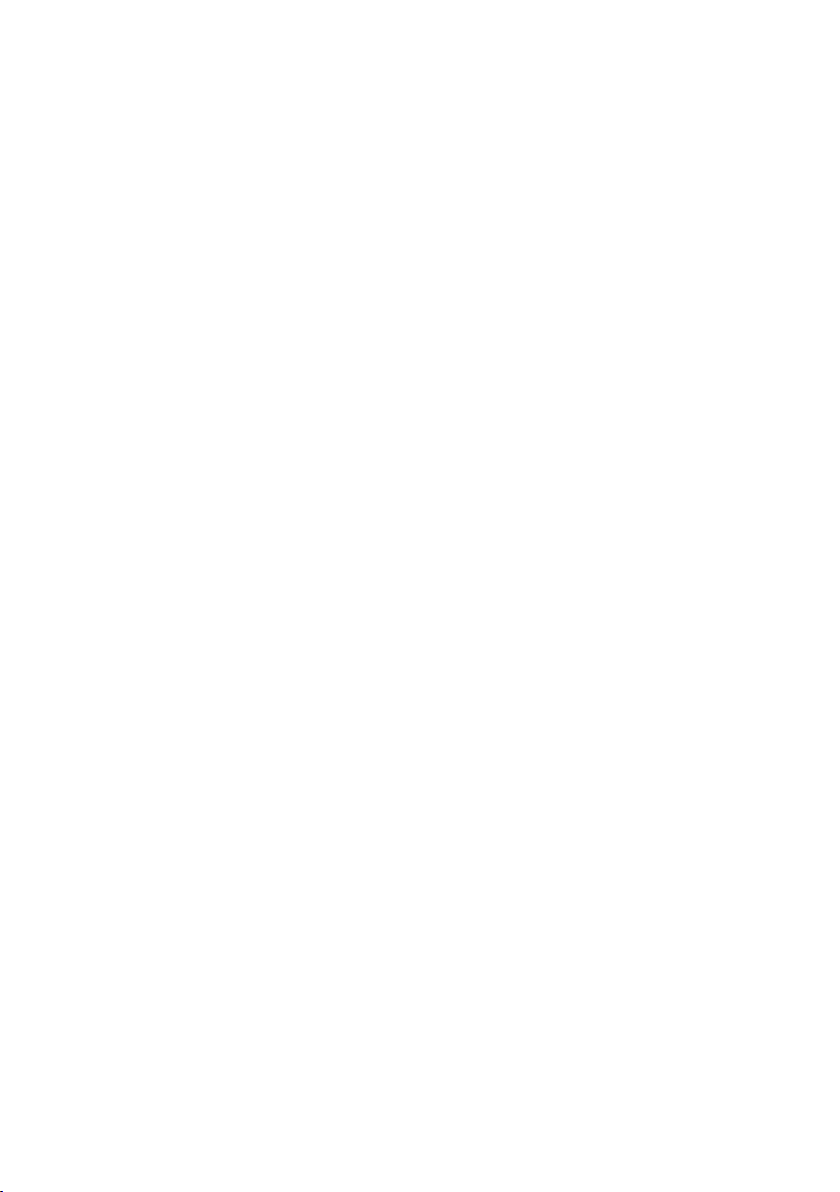
Управление меню с помощью мыши USB ........................................ 43
РАБОТА С ДИСТАНЦИОННЫМ УПРАВЛЕНИЕМ МЫШЬЮ .......44
Подключение к компьютеру для работы с функцией ДУ мышью .. 44
При работе с приемником дистанционной мыши ............................44
При подключении к порту USB ..........................................................44
Управление мышью компьютера с пульта ДУ ..................................45
Режим “перетаскивания” ..................................................................... 45
КОРРЕКЦИЯ ТРАПЕЦЕИДАЛЬНЫХ ИСКАЖЕНИЙ ПО УГЛУ ...46
СОЗДАНИЕ РИСУНКОВ НА ПРОЕЦИРУЕМОМ ИЗОБРАЖЕНИИ 48
ЗАЩИТА ОТ НЕСАНКЦИОНИРОВАННОГО ДОСТУПА .............. 50
Установка пароля .................................................................................50
Проверка работы пароля .....................................................................53
Отмена пароля ...................................................................................... 54
РАБОТА С УСТРОЙСТВОМ ПАМЯТИ USB ..................................... 55
РАБОТА С ПОМОЩЬЮ HTTP БРАУЗЕРА .........................................56
Введение ............................................................................................... 56
Подготовка к работе ............................................................................. 56
Ввод адреса для работы с браузером .................................................56
Структура HTTP сервера ..................................................................... 57
УПРАВЛЕНИЕ КОМПЬЮТЕРОМ С ПРОЕКТОРА ПО СЕТИ ........ 58
Подготовка компьютера к работе ....................................................... 59
Подключение проектора к компьютеру ............................................. 60
VI. РАБОТА В РЕЖИМЕ ПРОСМОТРА ИЗОБРАЖЕНИЙ . 64
Функция просмотра изображений ..................................................... 64
Простота и удобство использования .................................................. 64
Удобное программное обеспечение (для компьютера) .................... 64
УПРАВЛЕНИЕ ПРОСМОТРОМ С ПОМОЩЬЮ ПРОЕКТОРА ...... 64
Проецирование слайдов (Viewer) ....................................................... 64
Элементы окна просмотра .................................................................. 66
Установка опций для просмотра ........................................................67
Выход из режима просмотра .............................................................. 68
Просмотр цифровых изображений .................................................... 68
ИЗМЕНЕНИЕ ЛОГОТИПА ..................................................................68
VII. РАБОТА С ЭКРАННЫМ МЕНЮ ......................................70
РАБОТА С МЕНЮ ................................................................................. 70
СТРУКТУРА МЕНЮ ............................................................................. 71
ЭЛЕМЕНТЫ МЕНЮ .............................................................................73
ОПИСАНИЕ И ФУНКЦИИ МЕНЮ SOURCE ....................................
Экран редактирования списка входных сигналов ............................75
ОПИСАНИЕ И ФУНКЦИИ МЕНЮ ADJUST ..................................... 77
Вкладка Picture (Изображение) ..........................................................77
Вкладка Image Options (Свойства изображения) .............................. 79
4
74
Page 5
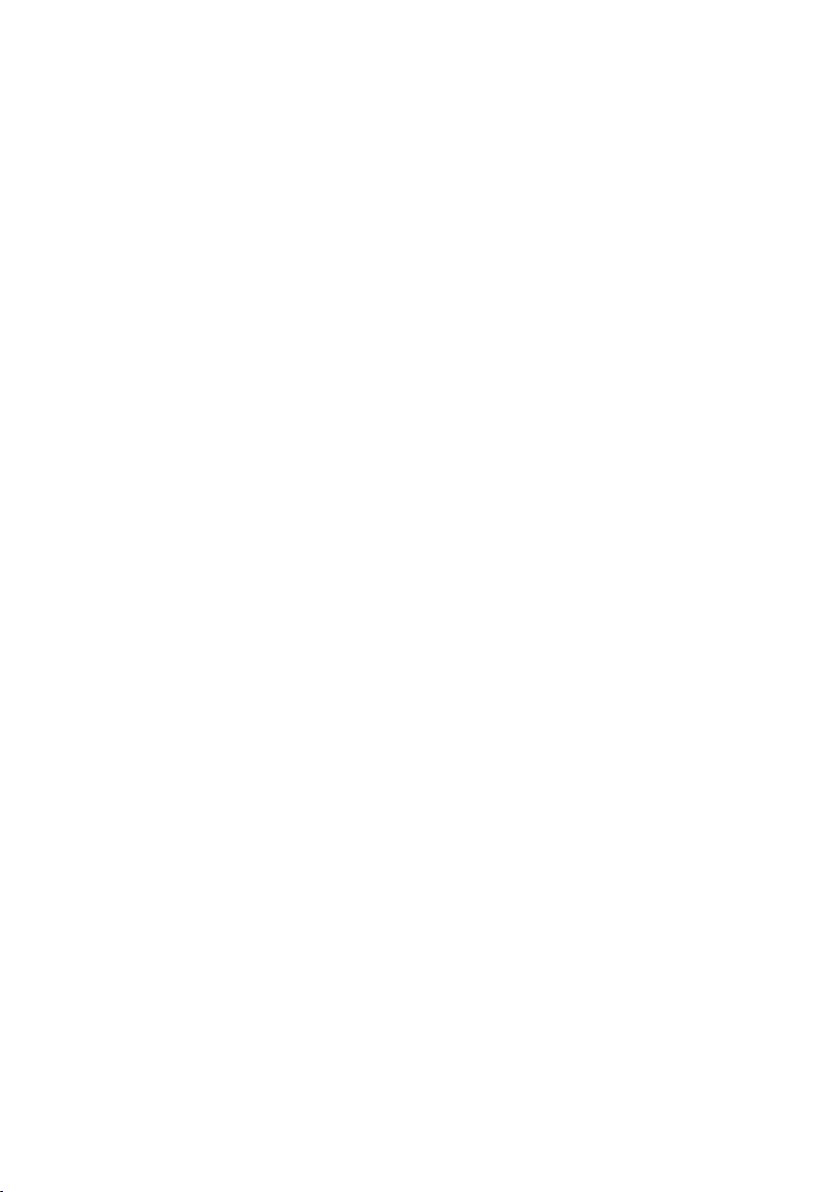
Вкладка Video (Видео) ......................................................................... 82
Вкладка Sound (Звук) ........................................................................... 83
ОПИСАНИЕ И ФУНКЦИИ МЕНЮ SETUP .......................................84
Вкладка Basic (Основные настройки) ................................................ 84
Вкладка Menu (Меню) ......................................................................... 86
Вкладка Security (Безопасность) ........................................................87
Вкладка Installation (Установка) .........................................................91
Вкладка Options (Опции) .................................................................. 101
Вкладка Tools (Инструменты) ..........................................................103
ОПИСАНИЕ И ФУНКЦИИ МЕНЮ INFORMATION ...................... 104
Время эксплуатации [Usage Time] .................................................... 104
Источник Страница 1 [Source Page 1] .............................................. 105
Источник Страница 2 [Source Page 2] .............................................. 105
Локальная сеть [LAN Built-in] .......................................................... 106
Локальная сеть [LAN PC Card] .........................................................106
Беспроводная локальная сеть [LAN Wireless] .................................107
Версия [Version] .................................................................................107
ОПИСАНИЕ И ФУНКЦИИ МЕНЮ RESET .....................................108
Возвращение к заводским установкам ............................................108
VIII. ОБСЛУЖИВАНИЕ ПРОЕКТОРА .................................109
ЧИСТКА ИЛИ ЗАМЕНА ФИЛЬТРА ................................................. 109
Чистка воздушного фильтра ............................................................. 109
Замена воздушного фильтра (губки) ................................................ 110
ЧИСТКА КОРПУСА ПРОЕКТОРА И ЛИНЗ ОБЪЕКТИВА ........... 111
ЗАМЕНА ЛАМПЫ .............................................................................. 111
IX. ПРИЛОЖЕНИЕ .................................................................... 114
УСТРАНЕНИЕ НЕПОЛАДОК ............................................................ 114
Индикатор питания (Power) .............................................................. 114
Индикатор статуса (Status) ................................................................ 115
СПЕЦИФИКАЦИИ ............................................................................. 117
РАЗМЕРЫ КОРПУСА ......................................................................... 119
КОНФИГУРАЦИЯ ВХОДНОГО РАЗЪЕМА D- SUB COMPUTER 1/2 121
СПИСОК СОВМЕСТИМЫХ ВХОДНЫХ СИГНАЛОВ .................. 122
КОДЫ УПРАВЛЕНИЯ ПК И КАБЕЛЬНОЕ СОЕДИНЕНИЕ .........123
Коды управления ПК ......................................................................... 123
Кабельное соединение .......................................................................123
Разъем управления ПК (D-SUB 9P) ................................................. 124
ИСПОЛЬЗОВАНИЕ КЛАВИАТУРЫ .................................................
124
5
Page 6
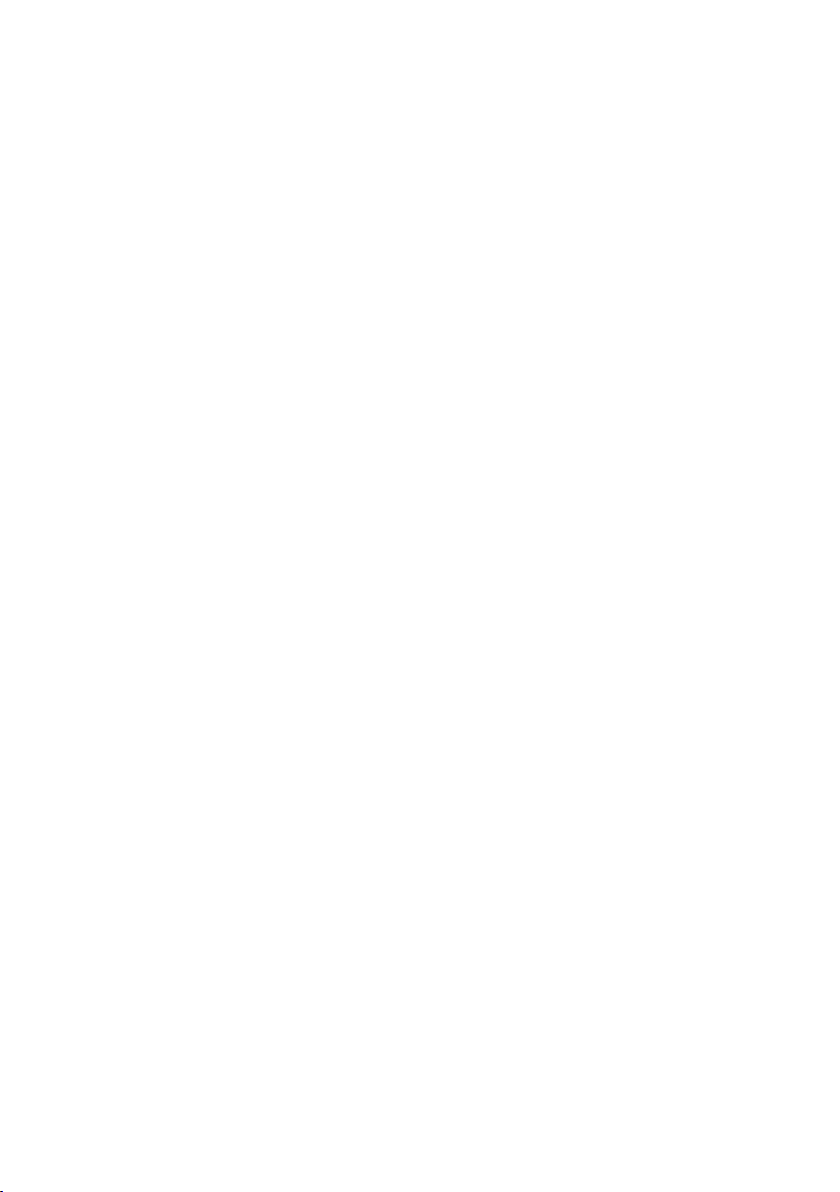
I. ПРАВИЛА ЭКСПЛУАТАЦИИ
Внимание!
Перед тем, как работать с проектором, пожалуйста, внимательно прочтите это
руководство и храните его под рукой для дальнейшего использования. Серийный номер проектора расположен на нижней стороне проектора.
Запишите его здесь:
ОБЩИЕ МЕРЫ БЕЗОПАСНОСТИ
• Чтобы полностью отключить питание, выдерните шнур из розетки питания. Розетка питания должна находиться как можно ближе к оборудованию и
быть легко доступна.
• Чтобы избежать удара током, не открывайте самостоятельно корпус проектора. Ремонт проектора должен производиться только в авторизованных сервисных центрах.
• Чтобы избежать возгорания или замыкания, не подвергайте проектор воздействию дождя и влаги.
• Не используйте проектор, пока не убедитесь, что штыри вилки полностью
вставлены в дополнительный шнур или розетку.
• Не смотрите на свет лазерной указки и не направляйте указку на людей.
• Избегайте воспроизведения статических изображений в течение долгого
времени. Это может привести к тому, что данные изображения "отпечатаются"
на поверхности ЖК-матрицы. Если это произошло, продолжайте использовать
проектор. Остаточный фон в виде этого изображения постепенно исчезнет.
• Не ставьте проектор на бок во время работы лампы. Это может повредить
проектор.
УСТАНОВКА ПРОЕКТОРА
1. Для достижения лучших результатов установите проектор в темное место.
2. Устанавливайте проектор на ровную плоскую поверхность в сухом провет
риваемом помещении.
3. Не подвергайте проектор воздействию прямых солнечных лучей и нагрева
ющих приборов.
4. Не устанавливайте проектор в пыльных влажных помещениях. Это может
повредить внутренние детали прибора.
5. Обращайтесь с проектором бережно. Не подвергайте проектор сотрясению
или ударам. Это может повредить внутренние детали.
6. Не ставьте тяжелые предметы на проектор.
7. При установке проектора на потолке:
a. Не устанавливайте проектор самостоятельно, доверьте установку ква
лифицированному специалисту.
b. Установка должна производиться в соответствии со строительными
нормами и правилами.
6
-
-
-
Page 7
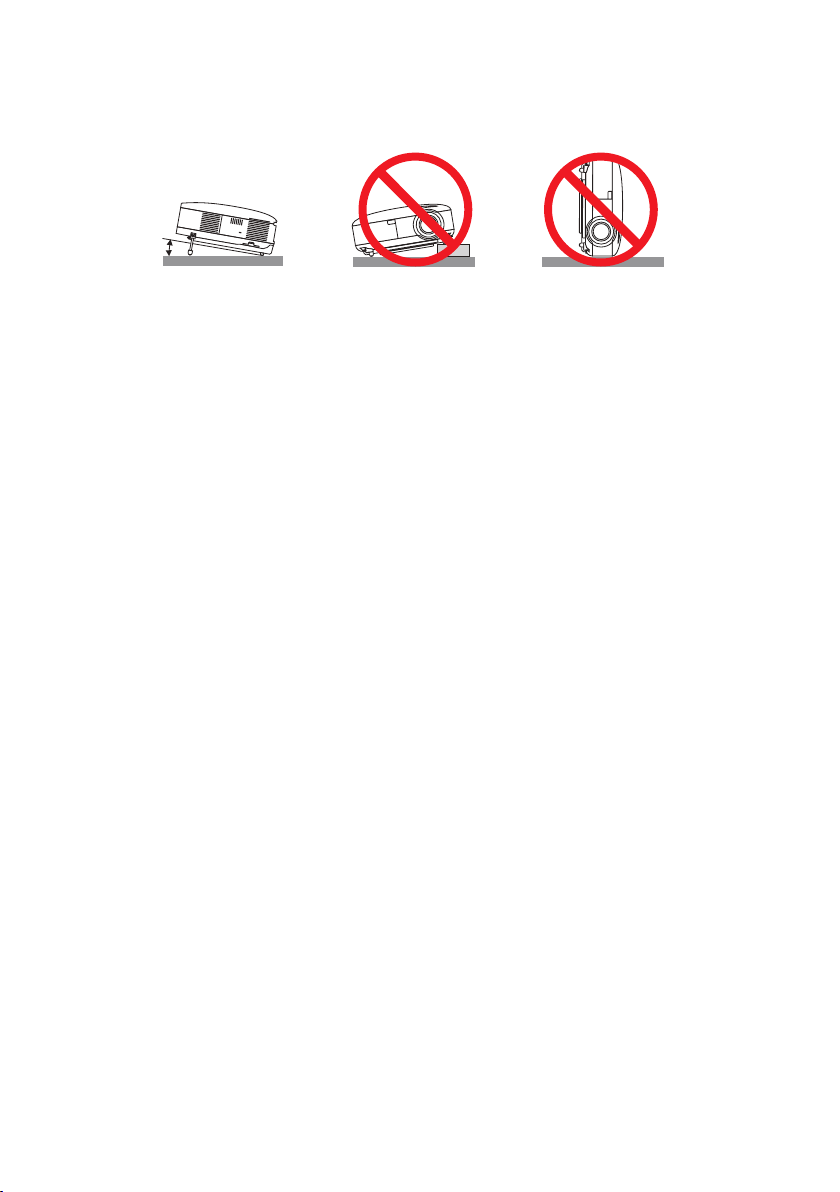
c. За более подробной информацией обратитесь к продавцу.
10
8. Угол наклона передней части проектора при установке не
шать 10 градусов.
должен превы-
ПРОТИВОПОЖАРНАЯ И ЭЛЕКТРОБЕЗОПАСНОСТЬ
1. Обеспечьте надлежащую вентиляцию, не перекрывайте вентиляционные
отверстия проектора. Устанавливайте проектор на расстояние не менее 10 см
от стен.
2. Не допускайте попадания в корпус проектора посторонних предметов, таких как скрепки, куски бумаги, провода. При попадании посторонних предметов в корпус проектора, не пытайтесь извлечь их самостоятельно. Немедленно
отключите проектор от сети питания и обратитесь за помощью в авторизованный сервисный центр.
3. Не помещайте никаких предметов на корпус проектора.
4. Во избежание повреждения зрения не смотрите на линзу при включенном
проекторе.
5. Не перекрывайте свет лампы проектора посторонними предметами, такими
как увеличительные линзы. Это может вызвать пожар или повредить зрение.
6. Не закрывайте линзу проектора крышкой или подобными предметами во
время работы. Это может привести к повреждению колпачка и ожогу.
7. Не размещайте легковоспламеняющиеся предметы напротив линзы и вентиляционных отверстий.
8. Подключайте проектор только к электросети переменного тока 100-240 В,
50/60 Гц.
9. Не перегибайте шнур питания, не ставьте на него тяжелые предметы. Повреждение шнура питания может привести к поражению электрическим током.
10. Если Вы не используете проектор длительное время, отключите его от электросети.
11. Не дотрагивайтесь до вилки шнура питания во время грозы. Это может вызвать пожар или поражение электрическим током.
12. Не дотрагивайтесь до вилки шнура питания мокрыми руками.
13. Не дотрагивайтесь до вентиляционных отверстий во время работы проектора.
14. Используйте регулируемую опорную ножку только по назначению.
15. Перевозка проектора должна осуществляться только в надлежащей упаков
ке. Проектор может быть поврежден при перевозке в мягком чехле.
16. При использовании проектора на протяжении нескольких дней включите
-
7
Page 8
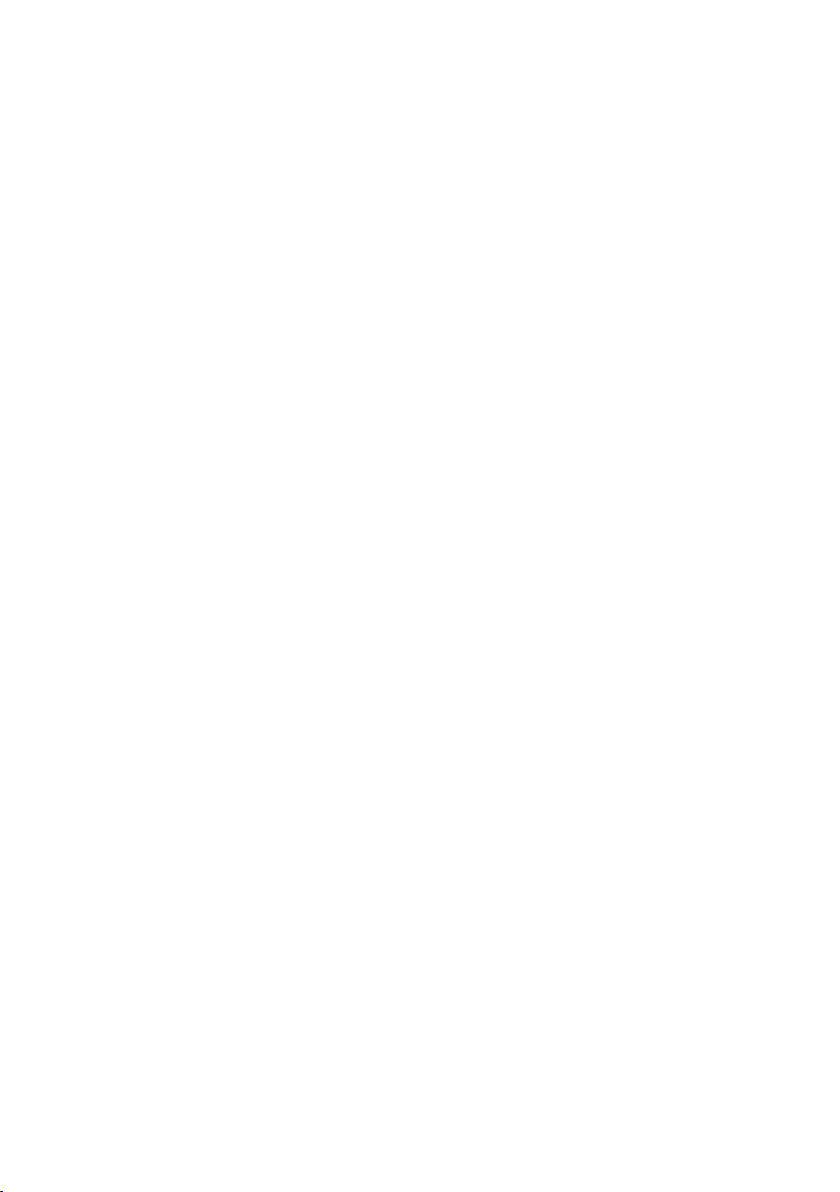
режим вентиляции (выберите в меню [Setup] → [Options] → [Fan Mode] →
[High]).
17. Не отключайте проектор от электросети, если:
- лампа светится;
- при работе вентиляторов (после выключения проектора вентиляторы
работают еще около 30 секунд);
- светится индикатор PC CARD.
18. Выключите проектор, отключите шнур питания и обратитесь у сервисный
центр, если:
- поврежден шнур питания;
- в корпус проектора попала жидкость;
- проектор не функционирует нормально при соблюдении всех инструкций;
- проектор упал или поврежден корпус проектора.
ПУЛЬТ ДИСТАНЦИОННОГО УПРАВЛЕНИЯ
• Обращайтесь с пультом дистанционного управления (ДУ) бережно.
• Если на пульт ДУ попала жидкость, немедленно вытрите ее.
• Не подвергайте пульт ДУ воздействию высоких температур и влажности.
• Не нагревайте батареи и не выбрасывайте их в огонь.
• Если Вы не собираетесь использовать пульт ДУ длительное время, извлеките батареи.
• При установке батарей соблюдайте полярность (+/-).
• Не используйте вместе старую и новую батареи.
• Утилизируйте батареи согласно местному законодательству.
ЗАМЕНА ЛАМПЫ
• Для замены лампы обратитесь к инструкции, приведенной в главе "Замена
лампы".
• Замените лампу при появлении сообщения "The lamp has reached the end of its
usable life. Please replace the lamp." (Срок эксплуатации лампы истек. Замените лам
пу). Использование лампы с истекшим сроком эксплуатации может привести к раз
рыву колбы, и кусочки стекла могут разлететься. В этом случае обратитесь в автори
зованный сервисный центр NEC.
Примечание
Проектор оборудован ртутной лампой высокого давления.
Яркость лампы снижается в процессе эксплуатации.Частое включение и вы
ключение лампы также проводит к снижению яркости.
Внимание!
• Если проектор установлен на потолке, при извлечении лампы убедитесь,
что под проектором на находятся люди.
8
-
-
-
-
Page 9
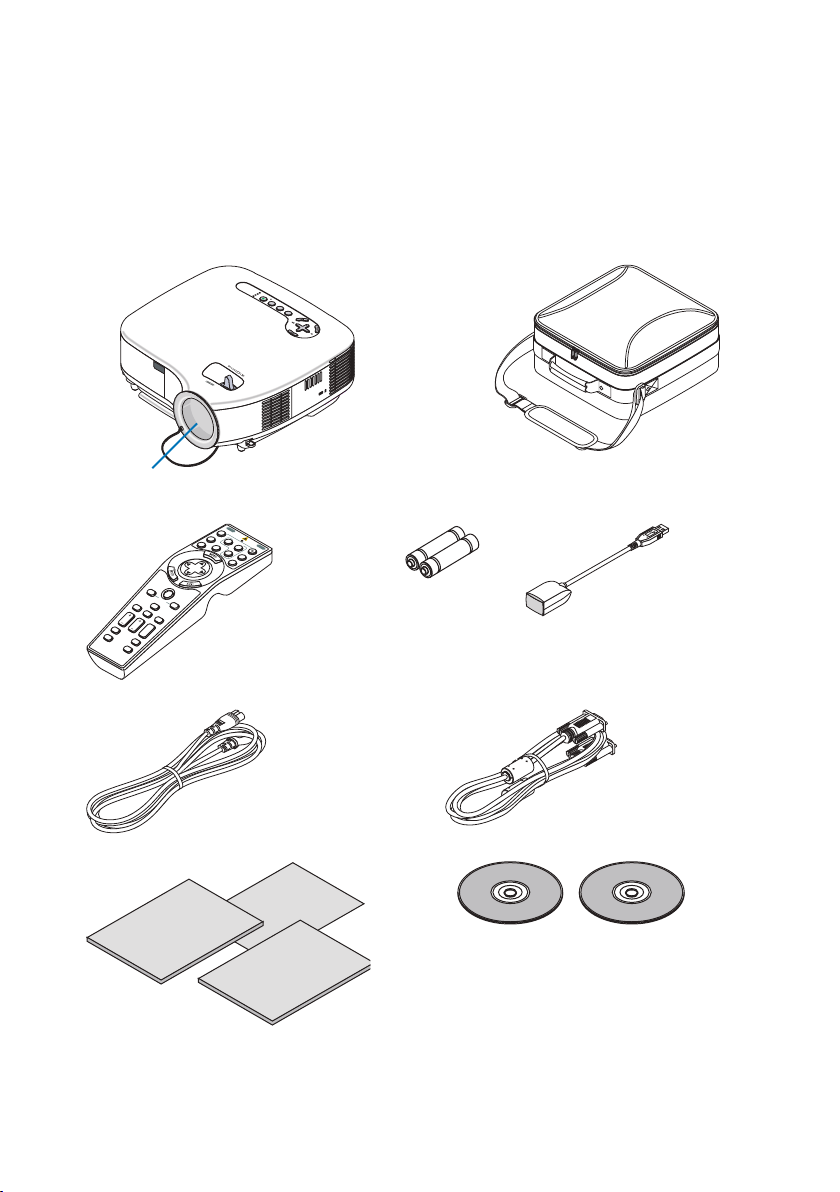
II. ОБЩИЕ СВЕДЕНИЯ О ПРОЕКТОРЕ
КОМПЛЕКТ ПОСТАВКИ
Убедитесь, что в комплект поставки входит все из нижеперечисленного. Если
чего-либо не хватает, свяжитесь с продавцом.
Сохраняйте упаковочные материалы для последующей транспортировки.
Крышка
объектива
Проектор
Пульт
дистанционного
управления
Батарейки
АА 2 шт.
Приемник
дистанционной
мыши
Чехол
Шнур питания Сигнальный кабель
RGB/VGA
2 компакт-диска с ПО
Сопроводительная документация
• защитная наклейка
• блокиратор PC Card
винт х 1
9
Page 10
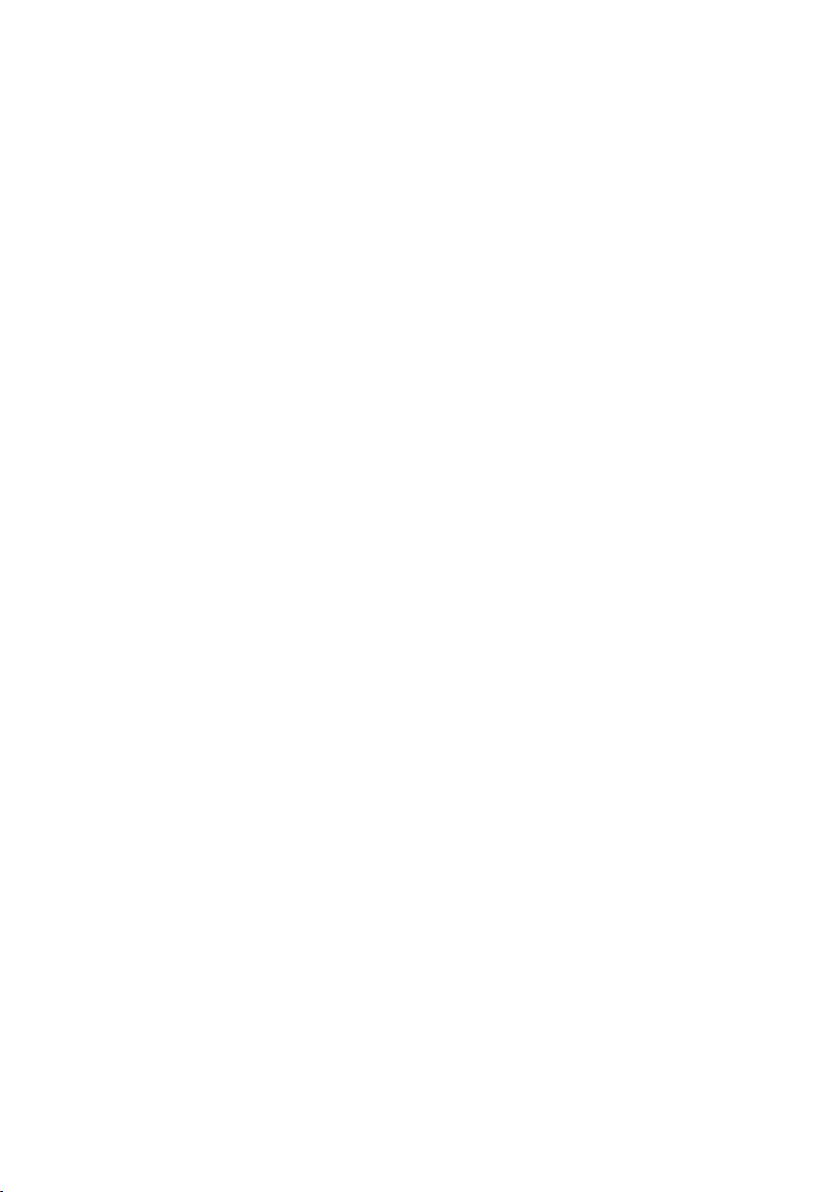
ЗНАКОМСТВО С ПРОЕКТОРОМ
Этот раздел познакомит Вас с Вашим новым проектором LT380/LT280, а также
расскажет об особенностях его устройства и управления.
Поздравляем Вас с покупкой проектора LT380/LT280!
LT380/LT280 один из лучших XGA проекторов, позволяющий проецировать
великолепное изображение размером до 300 дюймов по диагонали с Вашего
компьютера РС или Macintosh (настольного или портативного), видеомагни
тофона, DVD плеера, спутниковой антенны или источника HDTV, а также с
карты PC CARD и Compact Flash или устройства USB. В моделях LT380/LT280
улучшены функции безопасности и реализована возможность управления через порт управления ПК (mini D-Sub 9 pin) и LAN. Расширенный набор входов
и выходов, лампа с увеличенным сроком эксплуатации, а также пульт дистанционного управления обеспечивают удобство и простоту в эксплуатации.
Основные функции проектора
• Быстрый запуск и быстрое охлаждение
Проектор готов к проецированию компьютерного или видео изображения че
рез 15 секунд после включения питания.
После выключения питания с помощью кнопки пульта ДУ или панели управления охлаждающие вентиляторы работают 30 секунд.
• Автоматическая коррекция вертикальных трапецеидальных искажений.
• Функция 3D Reform™, обеспечивающая коррекцию искажений по горизонтали, вертикали и диагонали.
• Функция "корректировка цвета стены" для проецирования на цветной поверхности.
• Интерфейсы USB и PC Card для проведения презентаций без компьютера.
• Улучшенная функция защиты от несанкционированного доступа при помощи пароля, блокировки кнопок панели управления, блокировки меню и ключа
доступа PC Card.
• Высокое качество проецируемого изображения - до UXGA, собственное
разрешение XGA.
• Разнообразное управление выходным аудиосигналом с пульта ДУ.
• Расширенные пользовательские настройки изображения и цвета.
• Проецирование изображения с соотношением сторон 16:9 и 4:3, с заполнением всего экрана.
• Совместимость с HDTV (1080p, 720p) и SDTV (480p/576p, 480i/576i).
• Разъем RJ-45 для подключения к сети.
• Возможность беспроводной связи про установке опциональной карты
NWL-100.
• Компакт-диск с программными утилитами, позволяющими наилучшим образом использовать проектор.
• Пульт дистанционного управления и приемник дистанционной мыши позволяют управлять мышью ПК. Приемник дистанционной мыши подходит для
10
-
-
Page 11
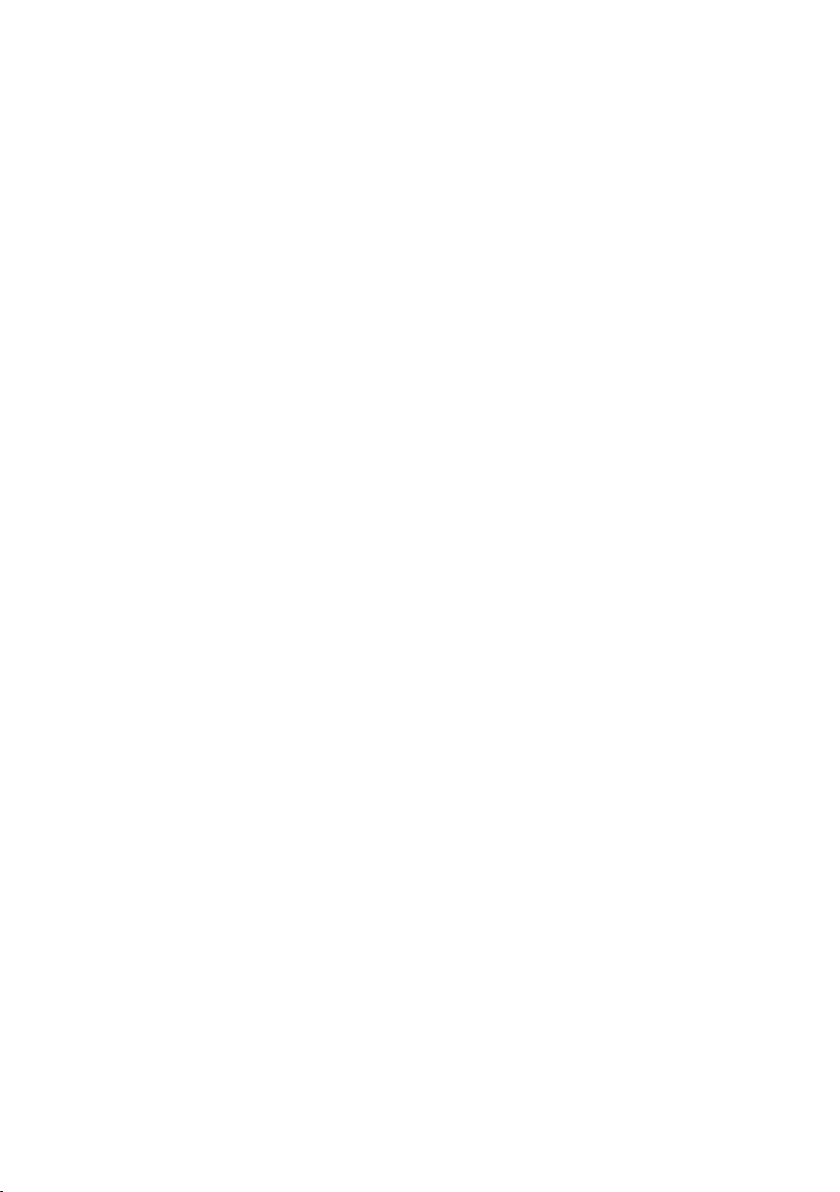
большинства ПК с интерфейсом USB.
• Легкость и удобство установки и эксплуатации.
• Экономичный режим работы лампы позволяет увеличить срок эксплуатации для снижения общих расходов на эксплуатацию.
• Встроенная лазерная указка на пульте ДУ позволит Вам привлечь внимание аудитории к отдельным фрагментам презентации.
• Бесплатная загрузка программного обеспечения “Geometric Correction Tool
3.0”, позволяющего исправить геометрию изображения, проецируемого на цилиндрическую, сферическую или угловую поверхность при последовательном
подключении.
Дополнительную информацию Вы найдете на сайтах:
США: http://www.necvisualsystems.com
Европа: http://www.neceurope.com
По всему миру: http://www.nec-pj.com
О данном руководстве пользователя
Самый быстрый способ начать работу - это потратить немного времени и сде
лать все правильно с первого раза. Потратьте несколько минут на то, чтобы
просмотреть руководство пользователя. Это поможет Вам сэкономить время в
дальнейшем. В начале каждого раздела руководства Вы найдете информацию
о разделе. Если раздел Вас не интересует, пропустите его.
-
11
Page 12
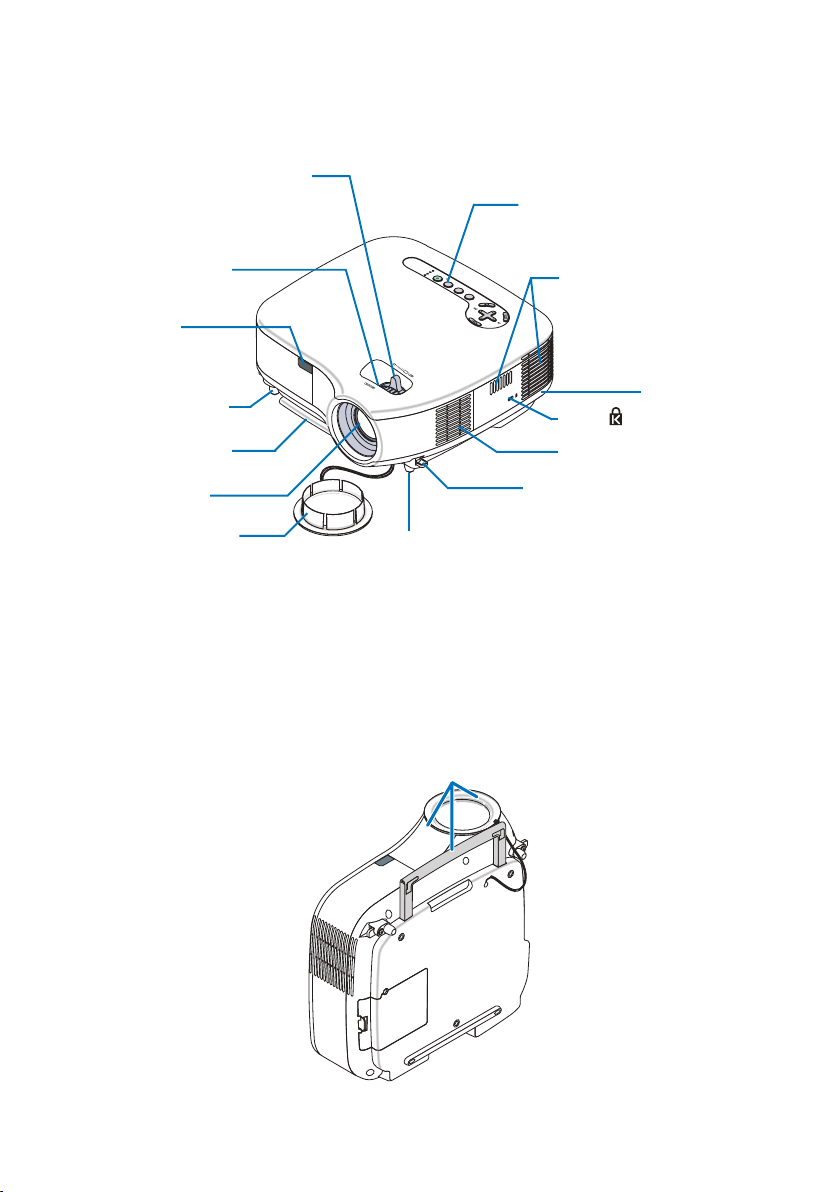
ОБЩИЙ ВИД ПРОЕКТОРА
P
C
C
A
R
D
L
A
M
P
S
T
A
T
U
S
P
O
W
E
R
S
O
U
R
C
E
A
U
T
O
A
D
U
J
S
T
3
D
R
E
F
O
R
M
O
N
/
S
T
A
N
D
B
Y
E
S
E
L
C
T
Вид спереди сверху
Рычажок цифрового увеличения
Кнопки управления
Кольцо фокусировки
Вентиляционные отверстия
Сенсор ДУ
Регулируемая ножка
Ручка для переноски
Объектив
Крышка объектива
Регулируемая ножка
Гнездо для замка безопасности системы Kensington®
Вентиляционные отверстия
Рычажок регулируемой ножки
Фильтр
Переноска проектора
При переноске проектора всегда пользуйтесь ручкой для переноски.
Перед переноской убедитесь, что шнур питания и другие кабели отключены.
При переноске проектора закрывайте объектив крышкой.
Примечание
На пользуйтесь ручкой для переноски, чтобы поставить проектор на бок. Руч
ка может сломаться.
-
12
Page 13
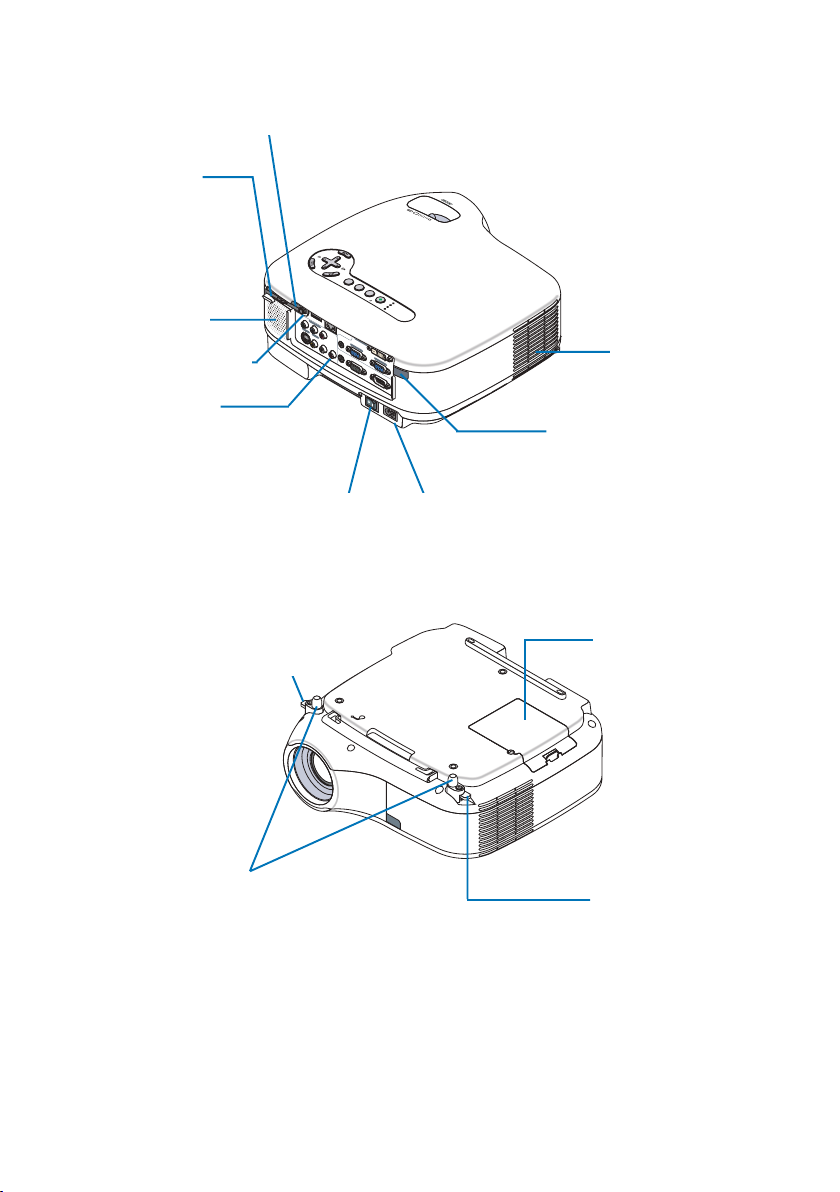
Вид сзади
P
C
C
A
R
D
O
C
M
P
O
E
N
N
T
I
N
U
S
B
L
A
N
U
A
D
I
O
I
N
O
C
M
P
U
E
T
R
3
N
I
C
M
O
P
E
T
U
R
N
I
1
C
M
O
U
P
T
E
R
N
I
2
P
C
C
O
N
T
R
O
L
M
N
O
I
O
T
R
O
T
U
A
U
I
D
O
O
U
T
S
V
E
D
I
O
N
I
V
D
I
E
O
N
I
A
U
D
O
I
N
I
b
C
P
/
b
L
M
/
O
N
O
R
Y
C
/
r
P
r
D
R
A
C
C
P
P
M
A
L
S
U
T
A
T
S
R
E
W
O
P
O
N
/
S
T
A
N
D
B
Y
O
S
U
E
C
R
A
O
T
U
A
S
U
J
D
T
D
3
E
R
M
R
O
F
S
E
L
E
C
T
Кнопка извлечения PC Card
Слот PC Card
Монофонический
динамик (1 Вт)
Отверстие под винт для
блокировки PC Card
Панель разъемов
Вентиляционные отверстия для выхода
нагретого воздуха
Сенсор ДУ
Переключатель основного питания
При включении основного питания
индикатор POWER светится оранжевым,
проектор работает в режиме ожидания.
Вид снизу
Рычажок регулируемой ножки
Регулируемая ножка
Разъем для подключения адаптера питания
Крышка отсека лампы
Рычажок регулируемой ножки
13
Page 14
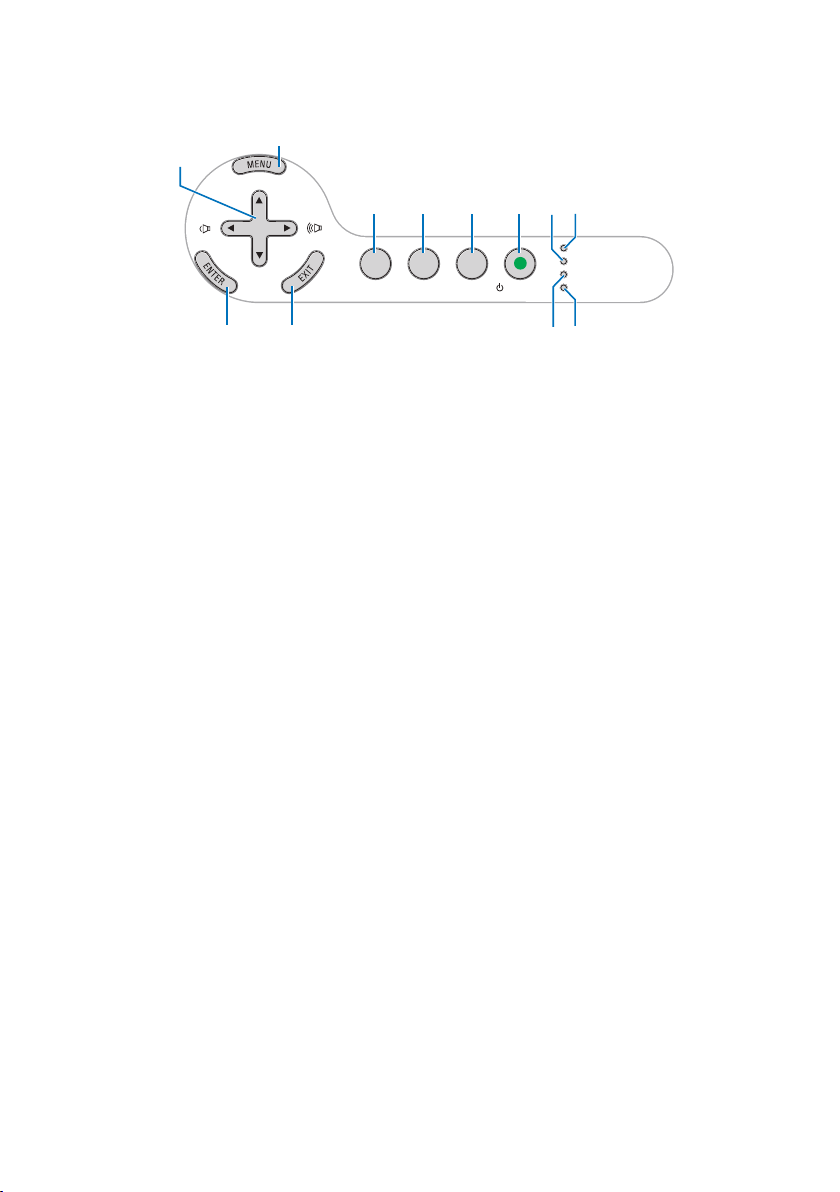
КНОПКИ УПРАВЛЕНИЯ
PC CARD
LAMP
STATUS
POWER
ON/STAND BY
SOURCE
AUTO ADJUST
3D REFORM
SELECT
12
1 4 5
23
678
11
10
9
1. Кнопка включения/выключения питания (Вкл. / Режим ожидания)
Чтобы включить проектор, нажмите и удерживайте кнопку не менее двух
секунд. Чтобы выключить проектор нажмите кнопку дважды.
2. Индикатор питания POWER
3. Индикатор состояния STATUS
4. Индикатор лампы LAMP
5. Индикатор обращения к PC CARD
6. Кнопка выбора источника сигнала SOURCE
7. Кнопка автонастройки AUTO ADJUST
8. Кнопка коррекции трапецеидальных искажений 3D REFORM
9. Кнопка меню MENU
10. Кнопки выбора SELECT ▲▼◄► / регулировки громкости ◄►
11. Кнопка ввода ENTER
12. Кнопка выхода EXIT
14
Page 15
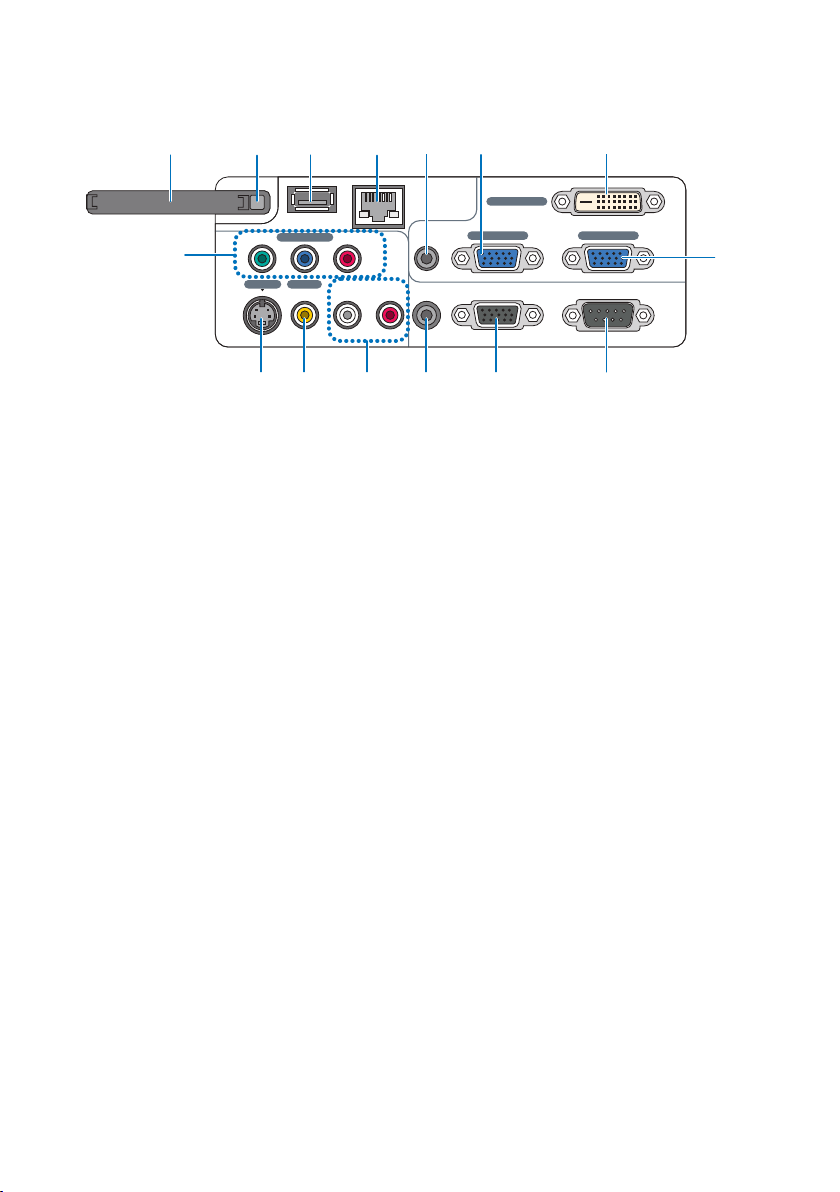
ПАНЕЛЬ РАЗЪЕМОВ
PC CARD
COMPONENT IN
USB LAN
AUDIO IN
COMPUTER 3 IN
COMPUTER 1 I
N COMPUTER 2 IN
PC CONTROL
MONITOR OUT
AUDIO OUT
S-VIDEO I
N VIDEO IN
AUDIO IN
Cb/Pb
L/MON
O R
Y
Cr/Pr
14
3
2
11
569 108
7
14
13 1215
(только LT380 )
1. Разъем COMPUTER 1 IN /
Разъем компонентного входа
(Mini D/SUB 15 Pin)
2. Разъем COMPUTER 2 IN /
Разъем компонентного входа
(Mini D-SUB 15 Pin)
3. Разъем COMPUTER 3 IN (DVID 24 Pin) (Совместим с HDCP)
4. Разъем аудиовхода AUDIO IN
(Stereo Mini Jack)
5. Разъем выхода монитора
MONITOR OUT (Mini D-Sub 15
Pin)
6. Разъем аудиовыхода AUDIO
OUT (Stereo Mini Jack)
7. Компонентный вход COM
PONENT IN (Y, Cb/Pb, Cr/Pr)
(RCA)
8. Видеовход S-VIDEO IN (Mini
9. Видеовход VIDEO IN (RCA)
10. Входные разъемы AUDIO L/
DIN 4 Pin)
MONO, R (RCA)
11. Порт управления ПК
PC CONTROL (Mini D-Sub 9 Pin)
Данный порт используется для
подключения ПК или системы
управления для управления проектором по протоколу последовательной связи. Чтобы использовать этот порт Вам понадобится
опциональный кабель последовательной связи (RS232C). Также
можно управлять проектором с
компьютера при помощи ПО PC
Control Utility 3.0 с компакт-диска
из комплекта. Типовые коды управления ПК приведены в разделе
"Коды управления ПК и кабельное соединение".
12. Порт LAN (RJ-45)
13. Порт USB (Type A)
14. Кнопка извлечения PC Card
15. Слот PC Card
15
Page 16
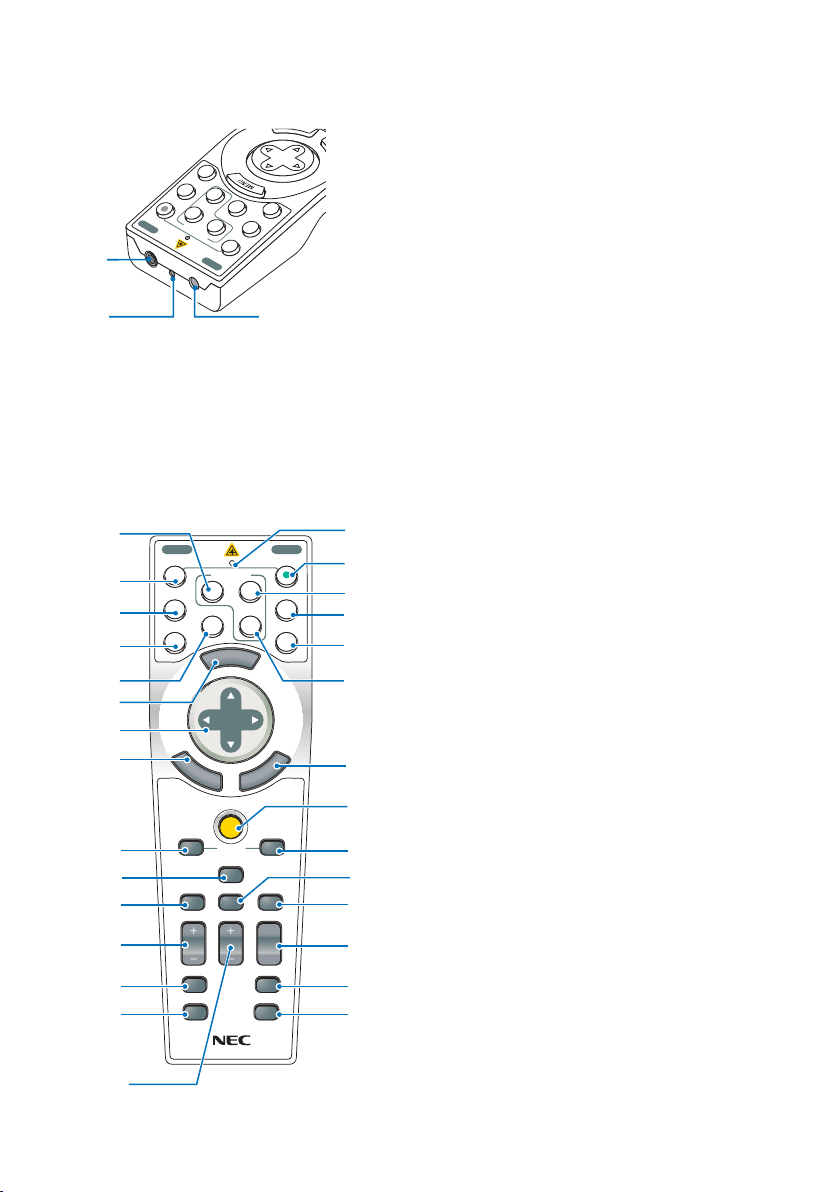
LASER
3D REFORM
AUTO ADJ.
ASPECT
HELP
PICTURE
PIC-MUTE
LAMP MODE
R-CLICKL-CLICK
MOUSE
FREEZE
VOLUM
E MAGNIFY
PAGE
SELEC T
M
E
N
U
E
N
T
E
R
E
X
I
T
OFF
VIDEO
S-VIDEO
VIEWER
LAN
COMPUTER
COMPONENT
ON
POWER
POWER
3
1
2
UP
DOWN
5
8
9
4
6
7
10
11
12
13
14
21
23
22
24
25
26
27
20
29
30
31
32
28
19
15
16
17
18
F
F
O
O
E
D
I
V
O
E
D
I
V
S
R
E
W
E
I
V
N
A
L
R
E
T
U
P
M
O
C
T
N
E
N
O
P
M
O
C
N
O
R
E
W
O
P
R
E
W
O
P
R
3
1
2
T
C
E
L
E
S
1
2
3
ПУЛЬТ ДИСТАНЦИОННОГО УПРАВЛЕНИЯ
4. Индикатор LED
Мигает при нажатии любой кнопки.
5. Кнопка включения питания
POWER ОN
Чтобы включить проектор, нажмите и
удерживайте кнопку POWER ON не ме
нее двух секунд.
6. Кнопка выключения питания
POWER OFF
1. Инфракрасный передатчик
2. Лазерная указка
Внимание
• Не смотрите на свет лазерной указки.
• Не направляйте указку на людей.
3. Разъем для удаленного
подключения (не доступен)
Для выключения проектора нажмите
кнопку POWER OFF дважды.
7. Кнопка COMPUTER 1
8. Кнопка COMPUTER 2
9. Кнопка COMPUTER 3
(только для LT380)
10. Кнопка VIDEO
11. Кнопка S-VIDEO
12. Кнопка
COMPONENT
13. Кнопка VIEWER
14. Кнопка LAN
15. Кнопка MENU
16. Кнопка выбора SELECT ▲▼◄►
17. Кнопка ENTER
18. Кнопка EXIT
19. Кнопка LASER
20. Кнопка MOUSE R-CLICK
21. Кнопка MOUSE L-CLICK
22. Кнопка FREEZE
16
23. Кнопка ASPECT
24. Кнопки VOLUME (+)(-)
25. Кнопка PICTURE
26. Кнопка PIC-MUTE
27. Кнопки MAGNIFY (+)(-)
28. LAMP MODE
29. Кнопка AUTO ADJ.
30. Кнопки PAGE UP/PAGE DOWN
31. Кнопка 3D REFORM
32. Кнопка HELP
-
Page 17
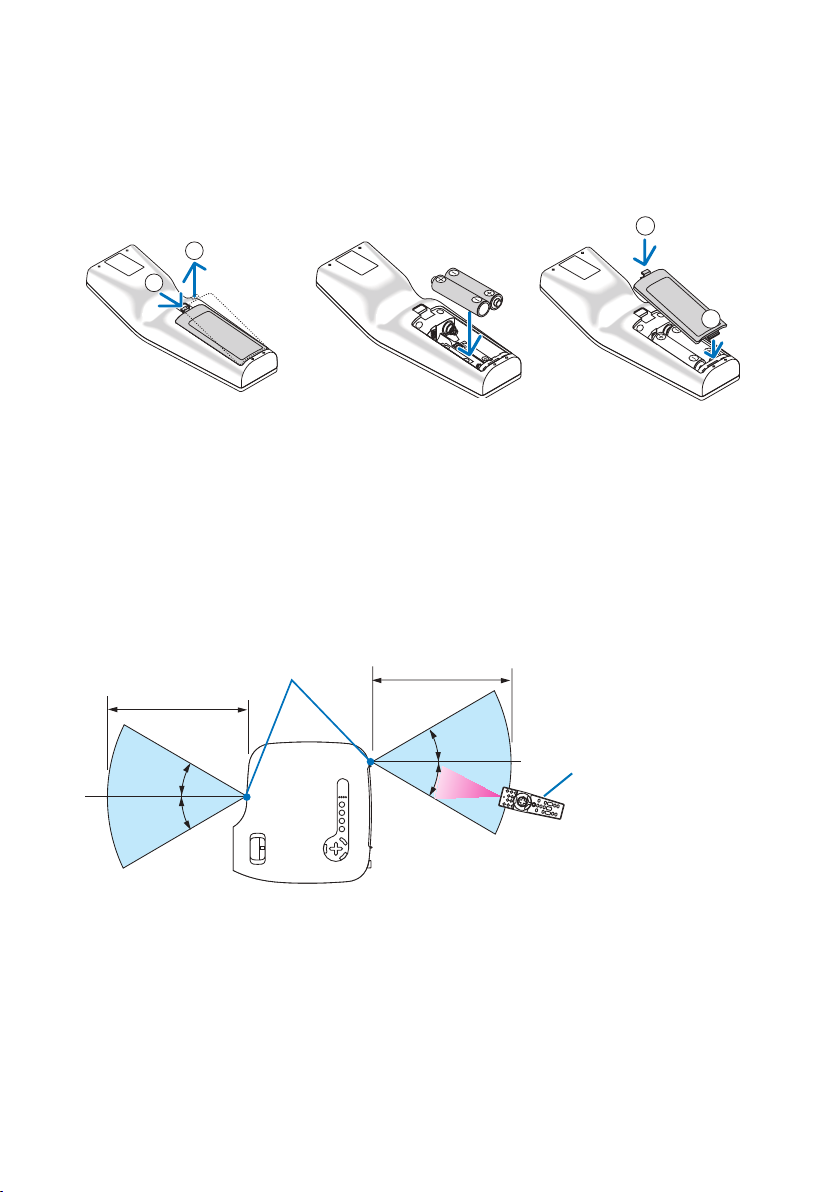
Установка батарей
2
1
2
1
30�
30
�
30
�
30
�
1. Нажмите на крышку
отсека батарей и сдвиньте ее как показано на рисунке.
2. Извлеките обе старые
батарейки и установите
новые (АА), соблюдая
полярность (+/-).
3. Сдвиньте крышку отсека
батарей на место до щелчка.
Не устанавливайте вместе
старую и новую батарейки.
Меры предосторожности для пульта дистанционного управления
• Обращайтесь с пультом ДУ бережно.
• В случае намокания пульта ДУ немедленно вытрите его сухой тканью.
• Не подвергайте пульт ДУ нагреванию или намоканию.
• Если Вы не используете пульт ДУ длительное время, извлеките батареи.
• Не нарушайте полярность при установке батарей.
• Не устанавливайте вместе старую и новую батарейки, используйте батарейки одного типа.
Рабочий диапазон пульта дистанционного управления
Сенсорный датчик пульта ДУ
на проекторе
7м
Пульт ДУ
7м
• Инфракрасный сигнал передается на расстояние до 7 метров и на угол до 60
градусов до сенсорного датчика на проекторе.
• Сенсорный датчик проектора не будет принимать сигнал в случае нахождения предметов на пути сигнала или яркого света, направленного на датчик.
При недостаточном заряде батарей пульт ДУ может работать нестабильно. Замените батареи.
17
Page 18
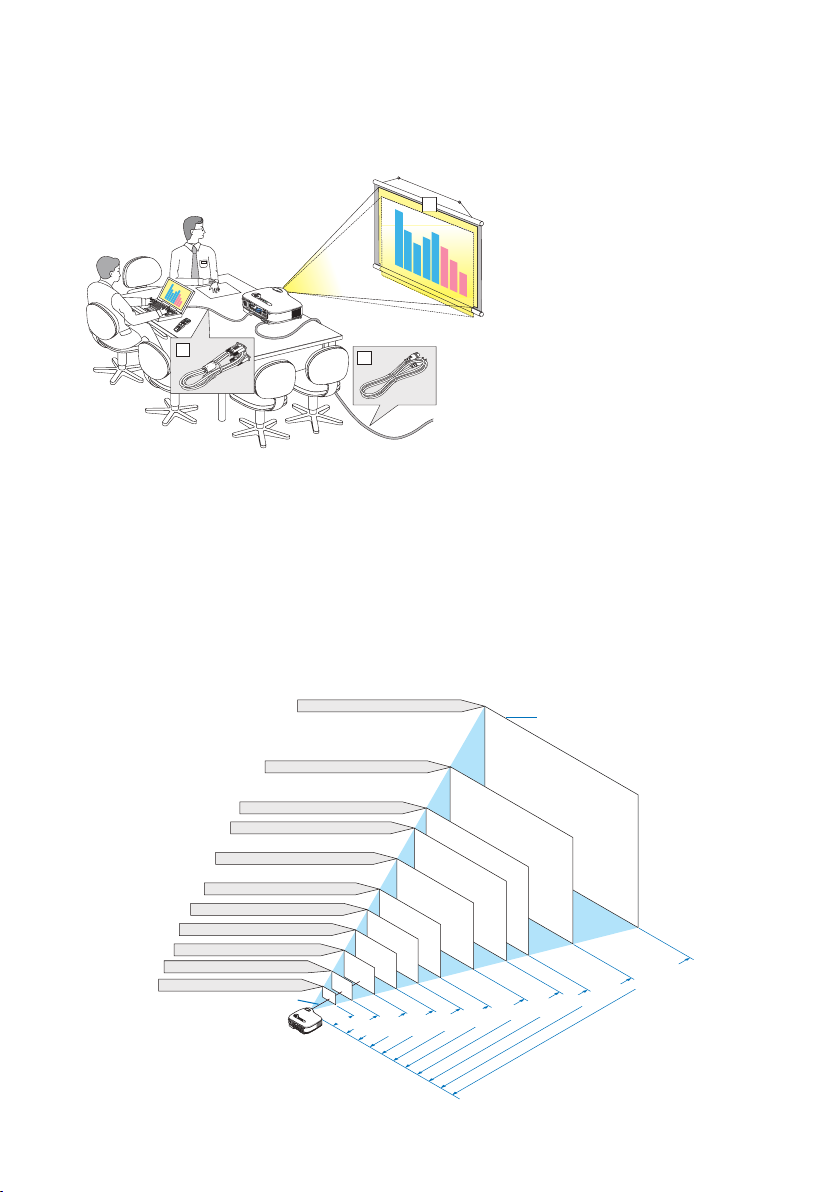
III. УСТАНОВКА И ПОДКЛЮЧЕНИЕ
Расстояние
Центрт линзы
Размер экрана
Размер экрана (см/дюймы)
609.6 (W) X 457.2 (H) / 240 (W) X 180 (H)
487.7 (W) X 365.8 (H) / 192 (W) X 144 (H)
406.4 (W) X 304.8 (H) / 160 (W) X 120 (H)
365.8 (W) X 274.3 (H) / 144 (W) X 108 (H)
304.8 (W) X 228.6 (H) / 120 (W) X 90 (H)
243.8 (W) X 182.9 (H) / 96 (W) X 72 (H)
203.2 (W) X 152.4 (H) / 80 (W) X 60 (H)
162.6 (W) X 122.0 (H) / 64 (W) X 48 (H)
121.9 (W) X 91.4 (H) / 48 (W) X 36 (H)
81.3 (W) X 61.0 (H) / 32 (W) X 24 (H)
51.0 (W) X 38.1 (H) / 20 (W) X 15 (H)
"
0
0
3
"
0
4
2
"
0
0
2
"
0
8
1
"
0
5
1
"
0
2
1
"
0
0
1
"
0
6
"
0
8
7
.
3
9
3
/
0
.
0
1
0
.
5
1
3
/
0
.
8
8
.
9
5
2
/
6
.
6
2
.
6
3
2
/
0
.
6
9
.
6
9
1
/
0
.
5
5
.
7
5
1
/
0
.
4
9
.
9
2
1
/
3
.
3
4
.
2
0
1
/
6
.
2
8
.
4
7
/
9
.
1
/
3
.
1
2
.
1
5
/
8
.
0
5
.
1
3
"
0
4
"
5
2
м/дюймы
3
2
1
C
b
/
P
b
Y
A
C
I
N
S
E
L
E
C
T
В этой главе описано, как установить проектор и подключить к нему компьютер, видео и аудио устройства.
Прежде чем приступить к ра
боте:
1. Установите проектор и по
весьте экран.
2. Подключите к проектору
компьютер или видео обору
дование.
3. Подключите шнур питания.
Примечание
Перед перемещением проекто
ра убедитесь, что все провода
отсоединены, а шнур питания
К розетке электросети
УСТАНОВКА ЭКРАНА И ПРОЕКТОРА
Выбор места установки
Чем дальше проектор расположен от экрана, тем больше изображение. Минимальный размер изображения составляет приблизительно 0,5 метра по диагонали,
когда проектор находится на расстоянии 0,7 метра от стены или экрана. Макси
мальный размер изображения составляет приблизительно 7,6 метра по диагонали,
когда проектор находится на расстоянии 10 метров от стены или экрана.
отключен от электросети. Закрывайте линзу колпачком перед перемещением проектора.
-
-
-
-
-
18
Page 19
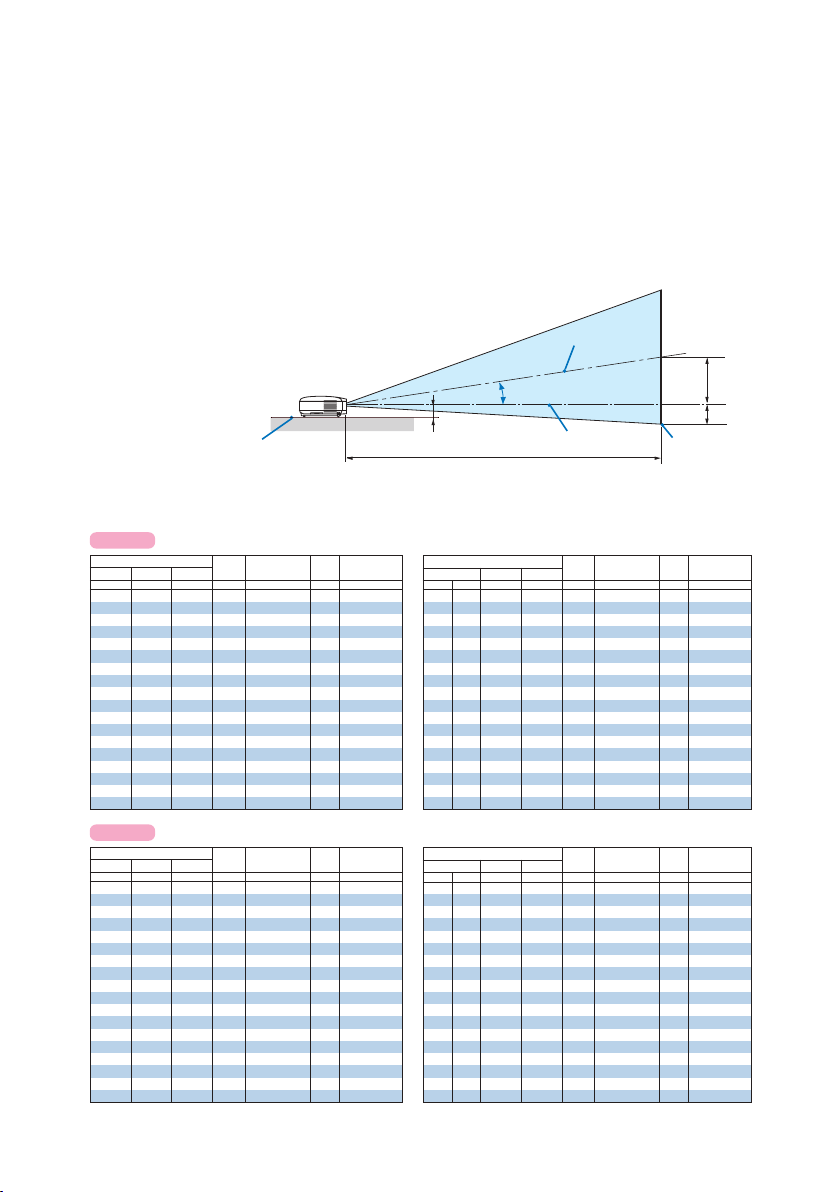
Примечание
D
B
C
�
Центр экрана
Центр линзы
Низ экрана
2.54”/64.5ìì
Низ проектора
�
градусы
– – 9.2
11.2 – 9.2
11.1 – 9.0
10.8 – 8.9
10.6 – 8.7
10.5 – 8.7
10.5 – 8.7
10.5 – 8.7
10.5 – 8.6
10.4 – 8.6
10.4 – 8.6
10.4 – 8.6
10.4 – 8.6
10.3 – 8.6
10.3 – 8.6
10.3 – 8.6
10.3 – 8.5
10.3 – 8.5
дюймы
13
15
18
24
36
43
48
50
54
60
72
90
108
120
126
144
162
180
Размер экрана В С
Широкий - Теле
D
Диагональ Ширина Высота
дюймы
– – 28
27 – 33
33 – 41
45 – 55
69 – 84
83 – 102
93 – 113
98 – 119
105 – 128
117 – 142
141 – 171
176 – 214
212 – 257
236 – 286
248 – 301
284 – 344
320 – 387
356 – 431
дюймы
-2
-2
-3
-3
-5
-6
-7
-7
-8
-8
-10
-13
-15
-17
-18
-20
-23
-25
дюймы
5
5
6
9
13
16
17
18
19
22
26
32
39
43
45
52
58
65
дюймы
21
25
30
40
60
72
80
84
90
100
120
150
180
200
210
240
270
300
дюймы
17
20
24
32
48
58
64
67
72
80
96
120
144
160
168
192
216
240
L T380
– – 9.2
11.2 – 9.2
11.1 – 9.0
10.8 – 8.9
10.6 – 8.7
10.5 – 8.7
10.5 – 8.7
10.5 – 8.7
10.5 – 8.6
10.
4 – 8.6
10.4 – 8.6
10.4 – 8.6
10.4 – 8.6
10.3 – 8.6
10.3 – 8.6
10.3 – 8.6
10.3 – 8.5
10.3 – 8.5
320
381
457
610
914
1097
1219
1280
1372
1524
1829
2286
2743
3048
3200
3658
4115
4572
– – 710
690 – 850
840 – 1040
1150 – 1400
1750 – 2140
2120 – 2580
2360 – 2870
2480 – 3020
2660 – 3240
2970 – 3600
3570 – 4340
448
0 – 5440
5390 – 6540
6000 – 7270
6300 – 7640
7210 – 8740
8120 – 9840
9030 – 10940
-45
-54
-64
-86
-129
-154
-171
-180
-193
-214
-257
-322
-386
-429
-450
-514
-579
-643
115
137
164
219
329
394
438
460
493
548
657
821
986
1095
1150
1314
1479
1643
533
635
762
1016
1524
1829
2032
2134
2286
2540
3048
3810
4572
5080
5334
6096
6858
7620
427
508
610
813
1219
1463
1626
1707
1829
2032
2438
3048
3658
4064
4267
4877
5486
6096
21
25
30
40
60
72
80
84
90
100
120
150
180
200
210
240
270
300
– – 10.0
12.1 – 10.0
11.9 – 9.8
11.8 – 9.8
11.7 – 9.6
11.6 – 9.6
11.6 – 9.6
11.6 – 9.6
11.6 – 9.6
11.6 – 9.6
11.5 – 9.6
11.5 – 9.5
11.
5 – 9.5
11.5 – 9.5
11.
5 – 9.5
11.5 – 9.5
11.5 – 9.5
11.5 – 9.5
13
15
18
24
36
43
48
50
54
60
72
90
108
120
126
144
162
180
– – 28
28 – 34
34 – 41
46 – 56
69 – 84
83 – 102
93 – 113
98 – 119
105 – 127
117 – 141
141 – 170
176 – 213
21
1 – 256
235 – 285
24
7 – 299
283 – 342
31
8 – 385
354 – 428
-1
-2
-2
-2
-4
-4
-5
-5
-6
-6
-7
-9
-11
-12
-13
-15
-17
-18
5
6
7
10
14
17
19
20
21
24
29
36
43
48
50
57
64
72
21
25
30
40
60
72
80
84
90
100
120
150
180
200
210
240
270
300
17
20
24
32
48
58
64
67
72
80
96
120
144
160
168
192
216
240
L T280
– – 10.0
12.1 – 10.0
11.9 – 9.8
11.8 – 9.8
11.7 – 9.6
11.6 – 9.6
11.6 – 9.6
11.6 – 9.6
11.6 – 9.6
11.
6 – 9.6
11.5 – 9.6
11.5 – 9.5
11.5 – 9.5
11.
5 – 9.5
11.5 – 9.5
11.
5 – 9.5
11.5 – 9.5
11.5 – 9.5
320
381
457
610
914
1097
1219
1280
1372
1524
1829
2286
2743
3048
3200
3658
4115
4572
– – 720
710 – 860
860 – 1050
1160 – 1410
1760 – 2140
2120 – 2580
2360 – 2870
2480 – 3010
2660 – 3230
2960 – 3590
357
0 – 4320
4470 – 5410
537
0 – 6510
5970 – 7230
6270 – 7600
718
0 – 8690
808
0 – 9780
898
0 – 10870
-33
-39
-47
-62
-93
-112
-125
-131
-140
-156
-187
-234
-280
-311
-327
-374
-420
-467
127
152
182
243
364
437
485
509
546
606
728
909
1091
1213
1273
1455
1637
1819
533
635
762
1016
1524
1829
2032
2134
2286
2540
3048
3810
4572
5080
5334
6096
6858
7620
427
508
610
813
1219
1463
1626
1707
1829
2032
2438
3048
3658
4064
4267
4877
5486
6096
21
25
30
40
60
72
80
84
90
100
120
150
180
200
210
240
270
300
Широкий - Теле
�
градусы
ìì
Размер экрана В С
Широкий - Теле
D
Диагональ Ширина Высота
ìì
ìì
ìì
дюймы
ìì
Широкий - Теле
ìì
�
градусы
дюймы
Размер экрана В С
Широкий - Теле
D
Диагональ Ширина Высота
дюймы
дюймы
дюймы
дюймы
дюймы
Широкий - Теле
�
градусы
ìì
Размер экрана В С
Широкий - Теле
D
Диагональ Ширина Высота
ìì
ìì
ìì
дюймы
ìì
Широкий - Теле
ìì
• Указано значение расстояние среднее между форматами теле и широким.
Рычажок цифрового увеличения изменяет размер изображения на +/-10%.
• Во избежание преждевременного выхода лампы из строя не наклоняйте
проектор более, чем на 10°.
Проекционное расстояние и размер экрана
Ниже приведено соотношение положения проектора и размера экрана. Для выбора позиции установки обратитесь к нижеприведенной таблице.
B = Расстояние по вертикали между
центром линзы и центром экрана
С = Проекционное расстояние
D = Расстояние по вертикали между
центром линзы и низом экрана (верх
экрана крепится к потолку)
α = Проекционный угол
Примечание
Расстояния могут отличаться на +/-5%
19
Page 20
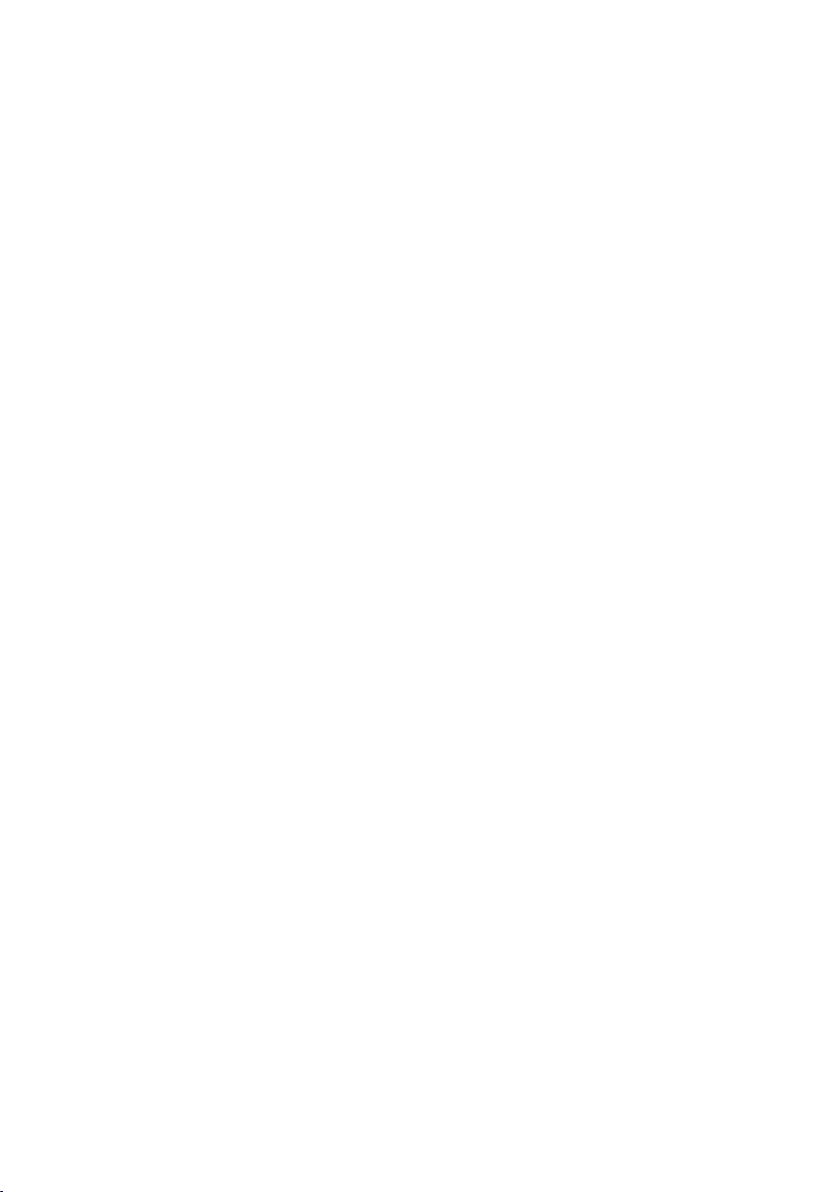
Внимание!
• Установка проектора на потолке должна производиться квалифицированным техническим персоналом. Свяжитесь с продавцом NEC для получения
дополнительной информации.
• Не пытайтесь установить проектор самостоятельно.
• Эксплуатируйте проектор только на ровной твердой поверхности. Падение
проектора может нанести Вам травму, и серьезно повредить проектор.
• Не используйте проектор в помещениях, где температура сильно изменяется. Проектор должен использоваться при температуре от 5°C и до 40°C (от 5°C
и до 35°C во время использования карты беспроводного подключения).
• Не подвергайте проектор воздействию влаги, пыли или дыма. Это может
испортить качество изображения на экране.
• Убедитесь, что Вы обеспечили необходимую вентиляцию вокруг проектора, чтобы отводилось тепло. Не перекрывайте вентиляционные отверстия сбоку и спереди проектора.
Проецирование изображения
Изображение значительно большего размера можно получить, используя зеркала для проецирования изображения. Если Вам нужно зеркало, свяжитесь с
продавцом NEC. Если при работе с зеркалом, изображение получается перевернутым, воспользуйтесь кнопками MENU (Меню) и SELECT (Выбрать) на
корпусе Вашего проектора или кнопками на пульте ДУ, чтобы откорректировать ориентацию изображения. (См. раздел "Ориентация").
20
Page 21
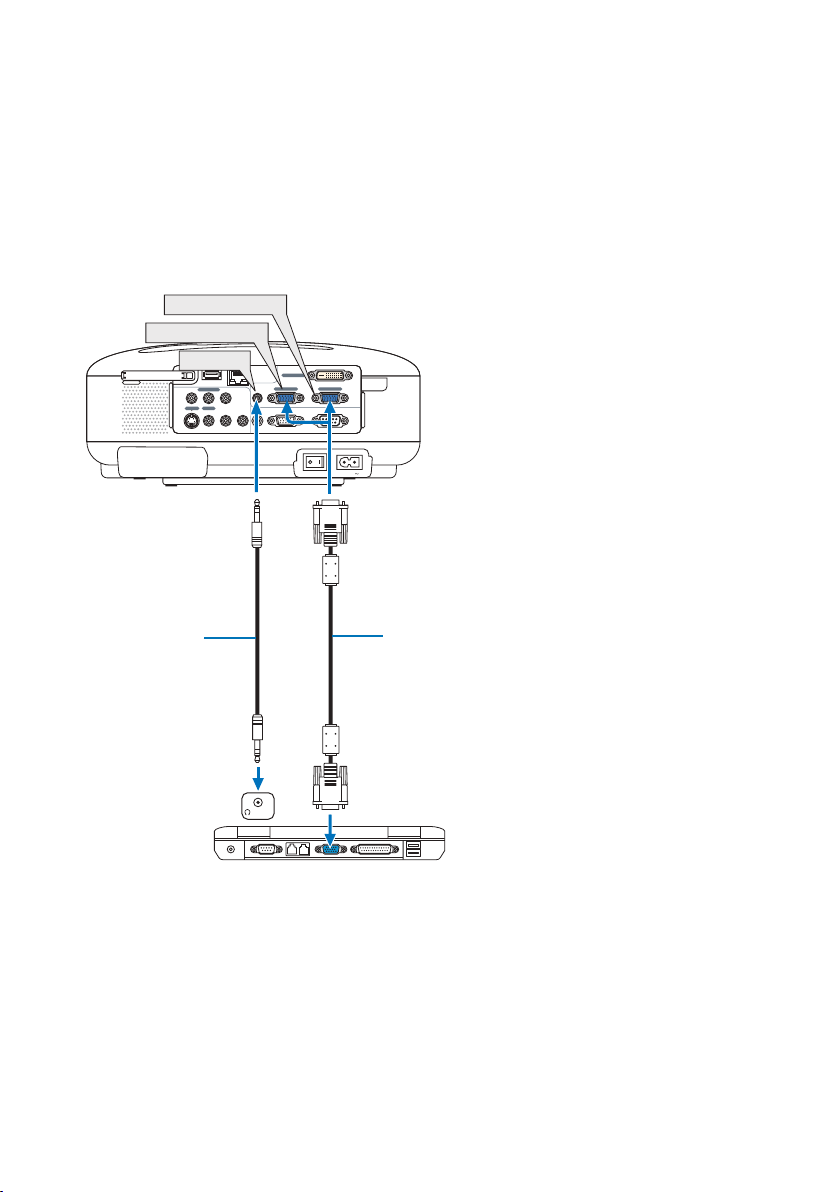
ПОДКЛЮЧЕНИЕ ДОПОЛНИТЕЛЬНЫХ УСТ-
PC CARD
COMPONENT IN
USB LAN
AUDIO IN
COMPUTER 3 IN
COMPUTER 1 I
N COMPUTER 2 IN
PC CONTROL
MONITOR OUT
AUDIO OUT
S-VIDEO I
N VIDEO IN
AUDIO IN
Cb/Pb
L/MON
O R
Y
Cr/Pr
AC IN
PHONE
COMPUTER 1 IN
COMPUTER 2 IN
AUDIO IN
РОЙСТВ
Подключение компьютера PC или Macintosh
Примечание
При работе с ноутбуком, перед тем, как включать питание проектора, обязательно подключите ноутбук к проектору. В большинстве случаев, если ноутбук
был включен до подключения к нему проектора, сигнал поступать не будет.
Примечание
Разъем COMPUTER1 поддерживает Plug &
Play (DDC2).
Аудио кабель
(не входит в комплект)
Сигнальный кабель VGA
К разъему mini D-Sub 15-pin на проекторе. При подключении более длинного кабеля, чем из комплекта
поставки рекомендуется использовать усилители (не
входит в комплект).
Примечание
:
Чтобы подключиться к видео порту старых моделей
Macintosh, используйте доступный в продаже адаптер (не входит в комплект)
IBM VGA или совместимые
(ноутбуки), Macintosh (ноутбуки)
Примечание
Проектор не поддерживает декодированный выходной видео сигнал коммута
торов NEC ISS-6020 и ISS-6010.
Примечание
При использовании преобразователей развертки для воспроизведения источника
видео и S-Video изображение может проецироваться некорректно. В этом случае:
• если изображение темное или верх и низ изображения черные, воспользуй
тесь кнопкой AUTO ADJ на корпусе проектора или пульте ДУ;
• если по бокам экрана появляются помехи, воспользуйтесь функцией
“Overscan” (
“Выбор процентовки полей экрана”).
-
-
21
Page 22
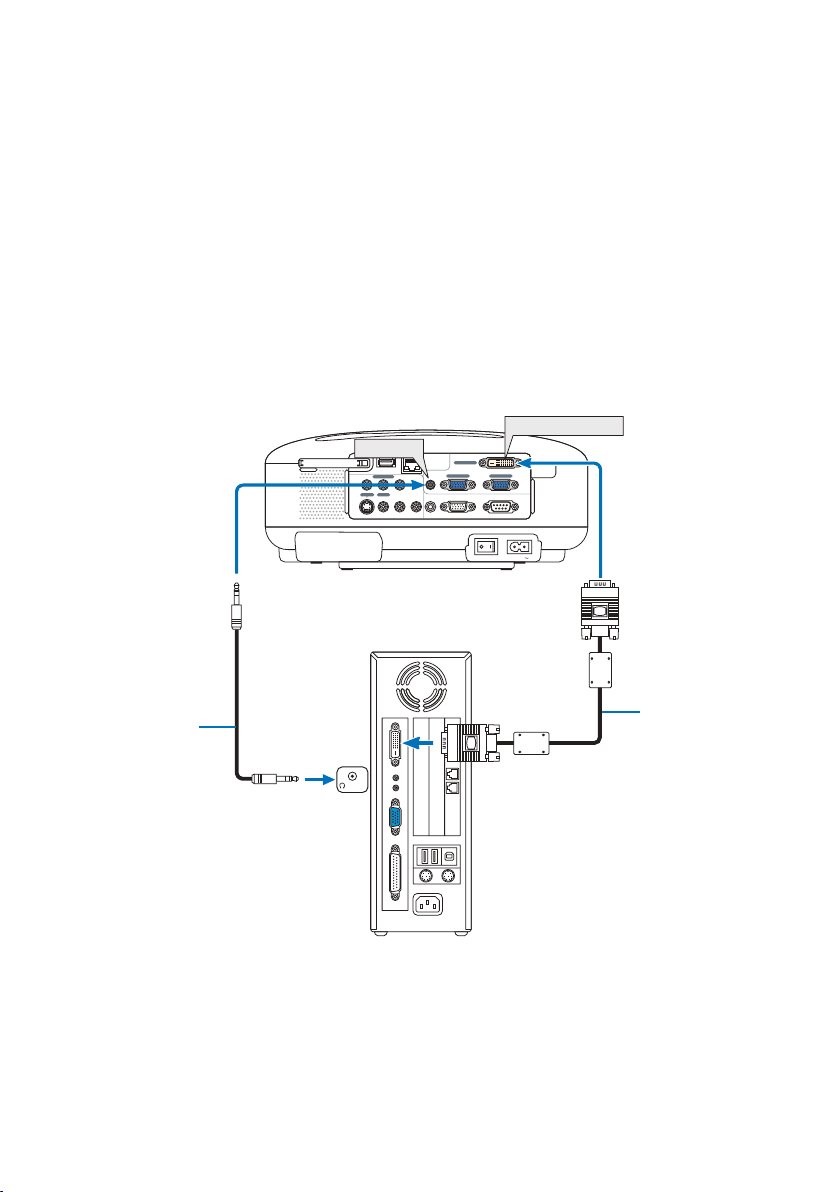
При проецировании цифрового сигнала DVI (только для LT380)
PC CARD
COMPONENT IN
USB LAN
AUDIO IN
COMPUTER 3 IN
COMPUTER 1 I
N COMPUTER 2 IN
PC CONTROL
MONITOR OUT
AUDIO OUT
S-VIDEO I
N VIDEO IN
AUDIO IN
Cb/Pb
L/MON
O R
Y
Cr/Pr
AC IN
COMPUTER 3 IN
PHONE
AUDIO IN
При проецировании цифрового сигнала DVI подключайте компьютер к проектору с помощью сигнального кабеля DVI-D (не входит в комплект). Включите
проектор и выберите в меню источников сигнала DVI (DIGITAL), прежде чем
включать компьютер.
Не отключайте кабель DVI при работе проектора. При отключении и последующем подключении кабеля DVI изображение может не появиться. В этом
случае перезагрузите компьютер.
Примечание
• Используйте кабель DVI-D, совместимый со стандартом DDWG DVI
revision 1.0. Кабель DVI-D должен быть не более 10 метров в длину.
• Разъем DVI (DIGITAL) поддерживает VGA (640x480), SVGA (800x600),
1152x864, XGA (1024x768) и SXGA (1280х1024 до 60 Гц).
Разъем DVI-D с
HDCP
Аудио кабель
(не входит в
комплект)
Кабель DVI-D
(не входит в
комплект)
IBM VGA или совместимые
(ноутбуки), Macintosh
Что такое технология HDCP
HDCP (High Bandwith Digital Content Protection) – это поддерживаемая многими киностудиями система цифровой защиты от копирования видеоматериа
лов. Защищенные таким образом фильмы можно просматривать только в том
случае, если цифровые интерфейсы DVI или HDMI как воспроизводящих устройств, так и отображающих дисплеев оснащены системой HDCP.
22
-
Page 23
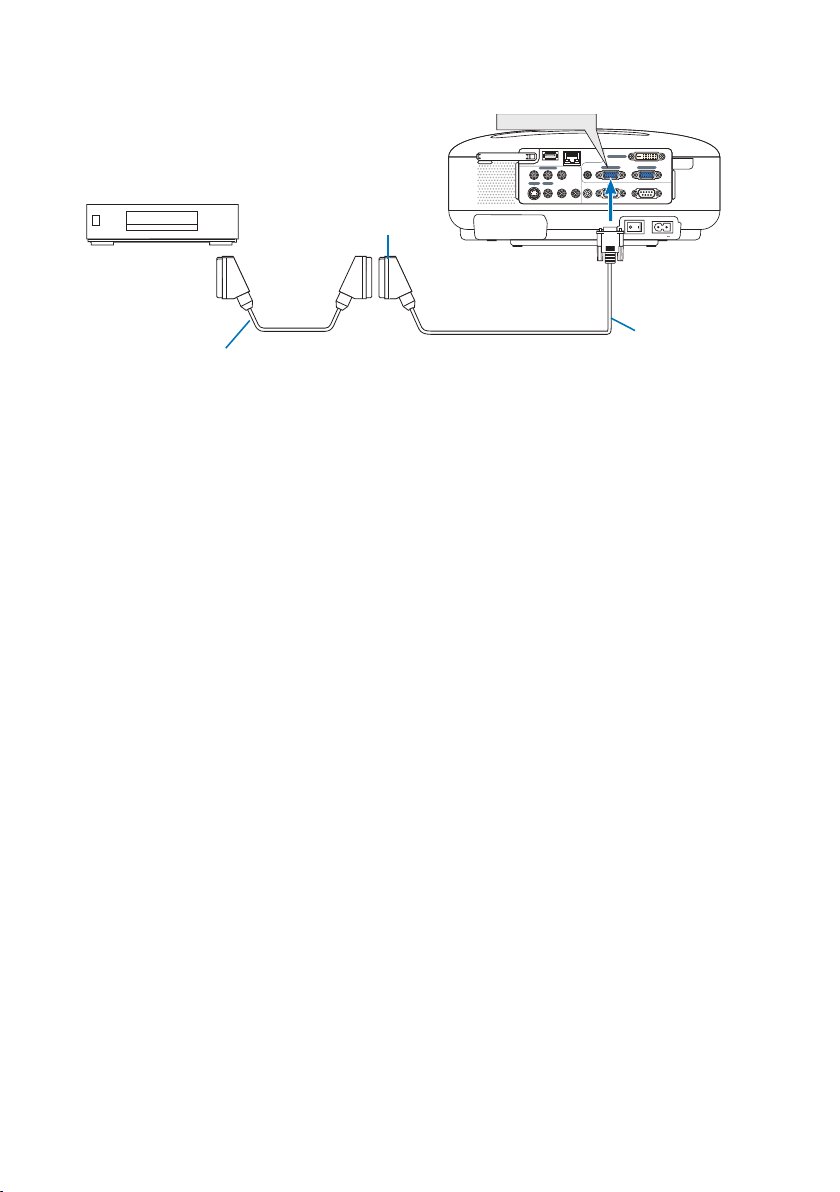
Подключение к выходу SCART (RGB)
PC CARD
COMPONENT IN
USB LAN
AUDIO IN
COMPUTER 3 IN
COMPUTER 1 I
N COMPUTER 2 IN
PC CONTROL
MONITOR OUT
AUDIO OUT
S-VIDEO I
N VIDEO IN
AUDIO IN
Cb/Pb
L/MON
O R
Y
Cr/Pr
AC IN
COMPUTER 1 IN
ADP-SC1
Проектор
Видео оборудование,
например DVD-плеер
"Мама"
Кабель SCART, доступный
в свободной продаже
Прежде всего, для этого подключения нужны: специальный адаптер SCART
(ADP-SC1) и кабель SCART, доступный в свободной продаже.
В меню выберете [Setup] → [Options] → [Signal select] → [Computer1] →
[Scart].
SCART – это стандартный европейский аудиовизуальный разъем для телевизоров, видеомагнитофонов и DVD плееров.
Если изображение с источника DVD или VCD отображается некорректно, остановите воспроизведение и начните его заново.
Примечание
• При этом подключении аудио сигнал не доступен.
• Адаптер ADP-SC1 SCART можно приобрести у продавца NEC. За более
подробной информацией обращайтесь к Вашему продавцу NEC.
23
Page 24
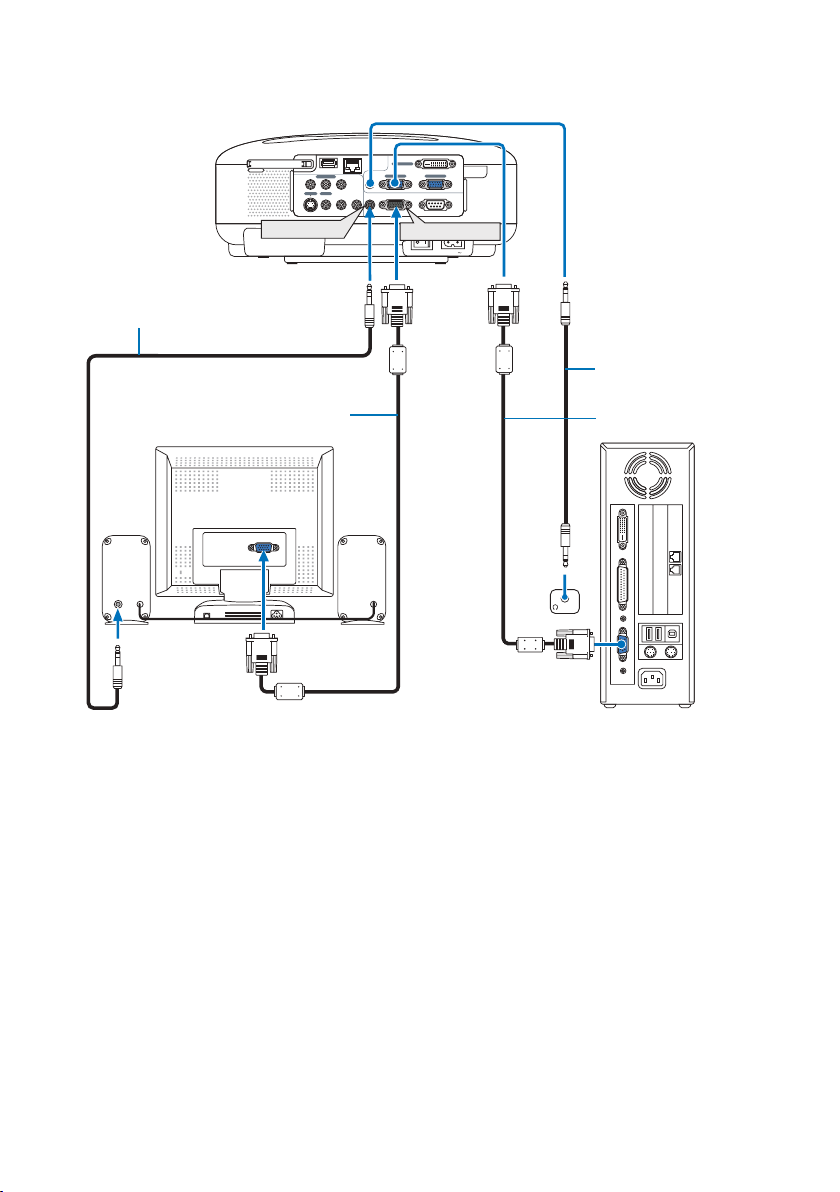
Подключение внешнего монитора
AUDIO
IN
PC CARD
COMPONENT IN
USB LAN
AUDIO IN
COMPUTER 3 IN
COMPUTER 1 I
N COMPUTER 2 IN
PC CONTROL
MONITOR OUT
AUDIO OUT
S-VIDEO I
N VIDEO IN
AUDIO IN
Cb/Pb
L/MON
O R
Y
Cr/Pr
AC IN
AUDIO OUT
PHONE
MONITOR OUT
Аудио кабель (не входит в комплект)
Аудио кабель (не
входит в комплект)
Сигнальный кабель VGA
(входит в комплект)
Сигнальный кабель
VGA (не входит в
комплект)
Чтобы проецируемое аналоговое RGB изображение одновременно просматривать и на мониторе, Вы можете подключить к проектору отдельный внешний
монитор.
Примечание
• Разъем MONITOR OUT не будет выводить звук, когда проектор находится
в режиме ожидания.
• Разъем MONITOR OUT не будет сигнал при выборе [Power-saving] в меню
[Standby Mode].
• В режиме ожидания изображение может проецироваться некорректно сразу
после выключения проектора во время работы вентиляторов охлаждения.
• Разъем AUDIO OUT не может быть использован для подключения наушников.
• Уровень звукового сигнала на выходе можно регулировать в соответствии с
уровнем звукового сигнала.
• При подключении аудио оборудования динамик проектора выключается.
• Последовательное подключение устройств невозможно.
24
Page 25
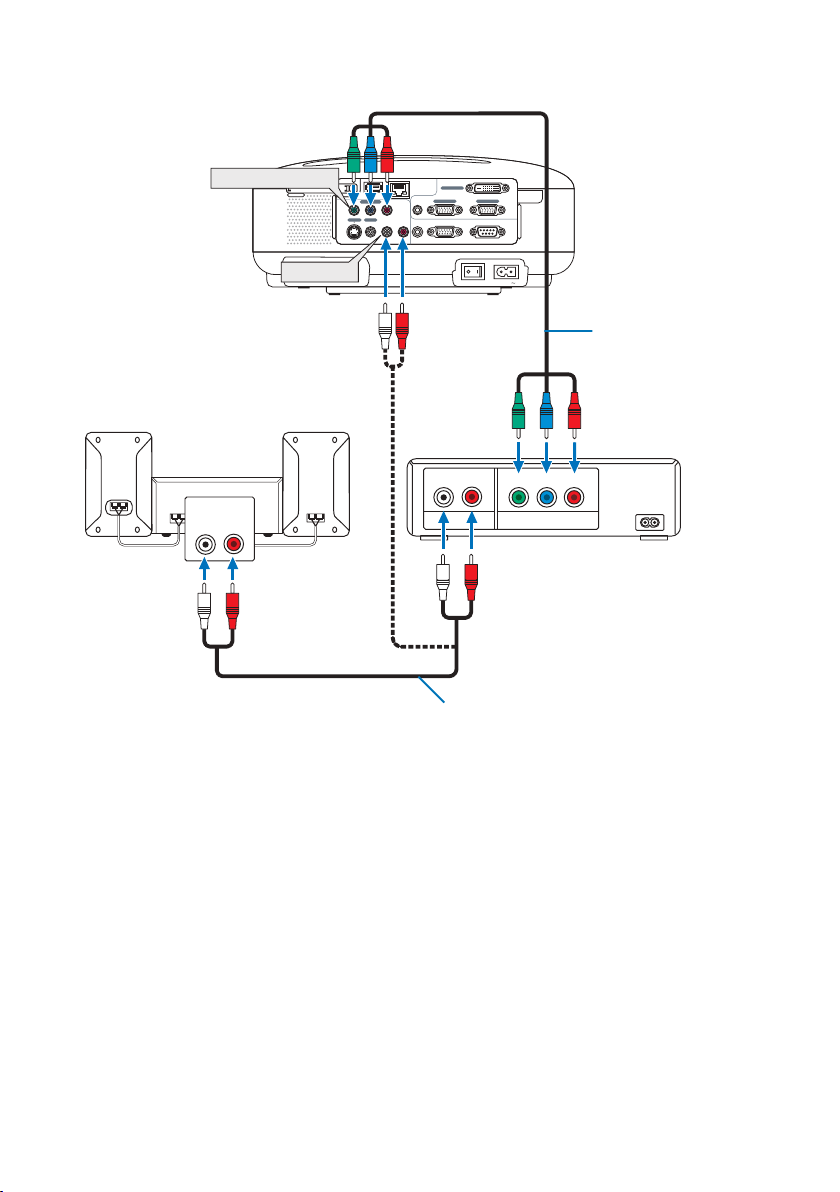
Подключение DVD плеера с компонентным выходом
AUDIO IN
L R
AUDIO OUT
L
R
Component
Y Cb Cr
PC CARD
COMPONENT IN
USB LAN
AUDIO IN
COMPUTER 3 IN
COMPUTER 1 I
N COMPUTER 2 IN
PC CONTROL
MONITOR OUT
AUDIO OUT
S-VIDEO I
N VIDEO IN
AUDIO IN
Cb/Pb
L/MON
O R
Y
Cr/Pr
AC IN
COMPONENT IN
AUDIO IN
Компонентный виде
окабель RCA x 3 (не
входит в комплект)
Аудио оборудование
DVD плеер
Вы можете подключить видеокабель к разъему “Y” компонентного входа
COMPONENT для отображения сигнала с видеомагнитофона. Для этого выбе
Аудио кабель (не входит в комплект)
рите в меню [Setup] → [Options] → [Signal Select] → [Сomponent] → [Video].
Примечание
По поводу дополнительной информации о требованиях к видео выходу Ваше
го DVD плеера, см. руководство пользователя Вашего DVD плеера.
-
-
25
Page 26
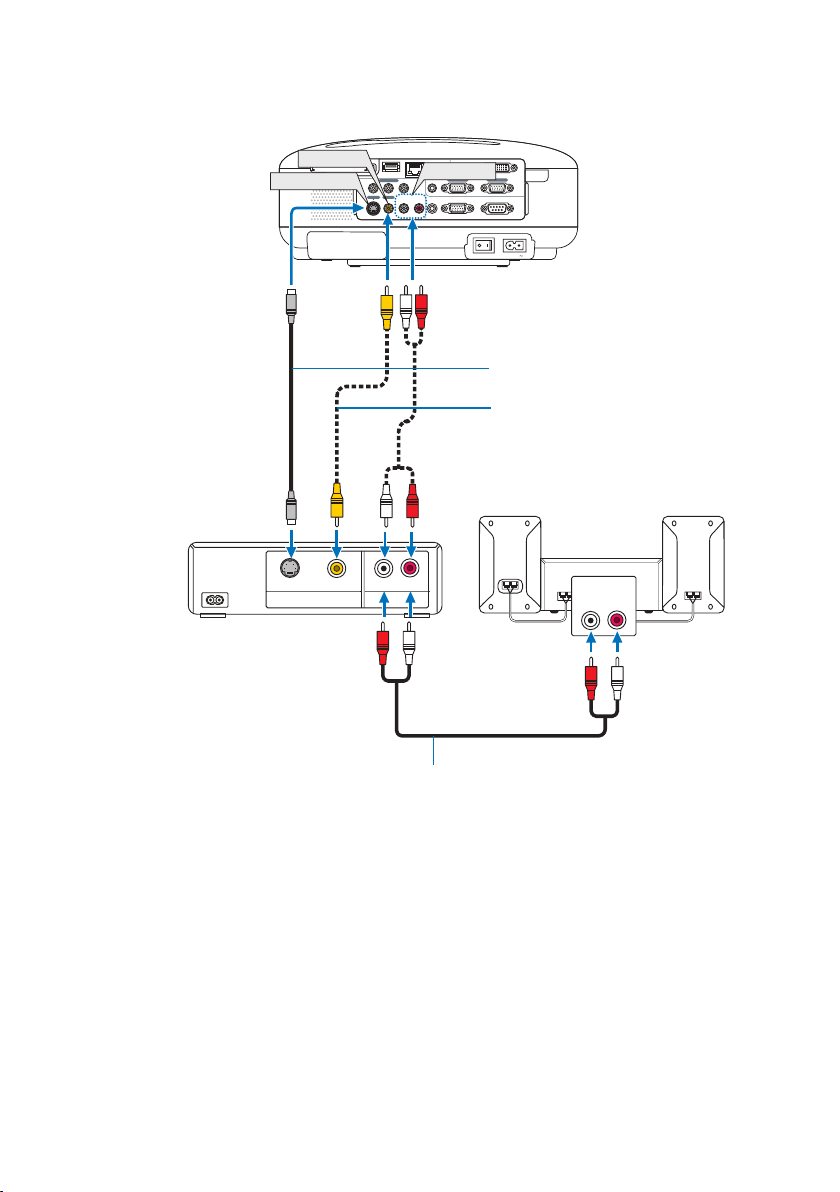
Подключение видеомагнитофона или проигрывателя лазерных
AUDIO IN
L R
AUDIO OUT
L
R
VIDEO OUT
S-VIDEO VIDEO
PC CARD
COMPONENT IN
USB LAN
AUDIO IN
COMPUTER 3 IN
COMPUTER 1 I
N COMPUTER 2 IN
PC CONTROL
MONITOR OUT
AUDIO OUT
S-VIDEO I
N VIDEO IN
AUDIO IN
Cb/Pb
L/MON
O R
Y
Cr/Pr
AC IN
S-VIDEO IN
VIDEO IN
AUDIO IN
дисков
Кабель S-Video (не входит в комплект)
Видеокабель (не входит в комплект)
Видеомагнитофон /
Проигрыватель лазерных
Аудио оборудование
дисков
Аудио кабель (не входит в комплект)
Примечание
• За дополнительной информацией о требованиях к видеовыходам Вашего
оборудования обратитесь к руководству пользователя Вашего видеомагнитофона или проигрывателя лазерных дисков.
• Изображение может проецироваться неправильно при воспроизведении в
режиме перемотки вперед и назад через преобразователь развертки.
26
Page 27
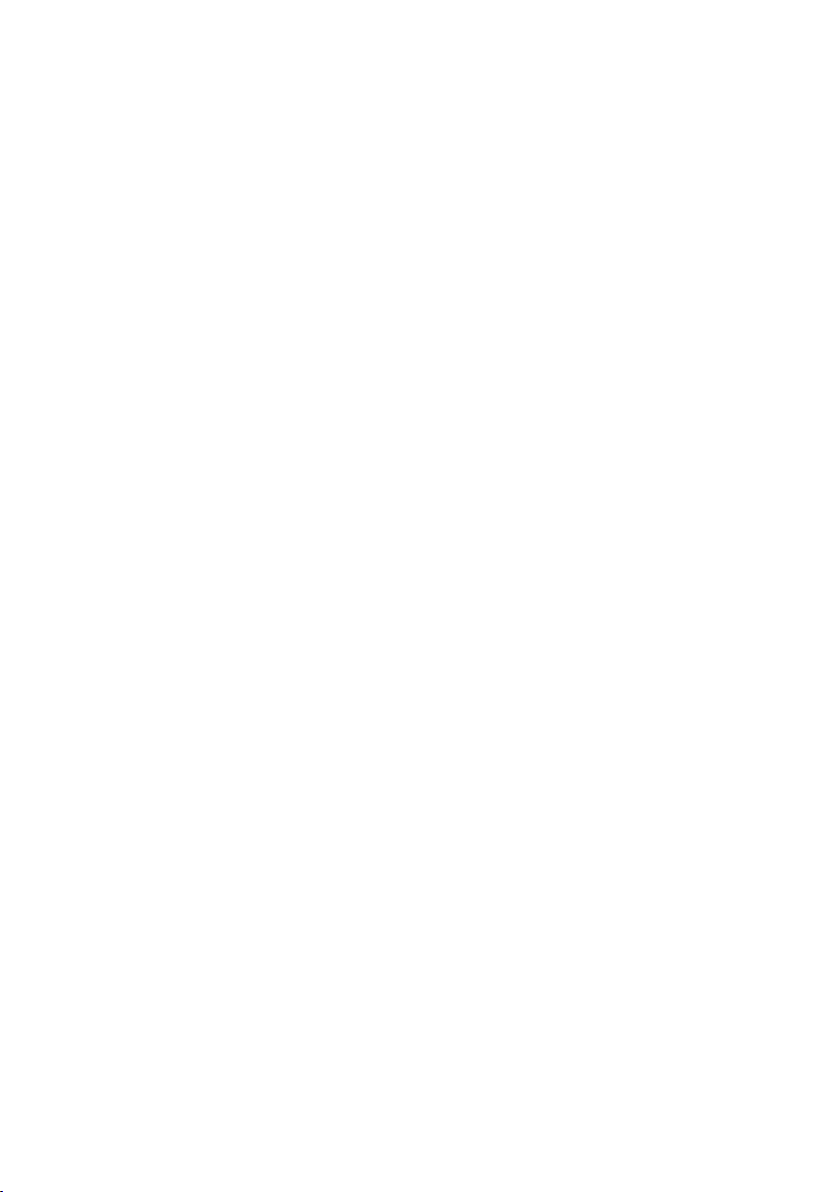
Подключение к сети
Проектор оборудован портом LAN (RJ-45) для подключения к локальной сети.
При установке в слот PC Card проектора опциональной карты для беспроводного подключения (NWL-100*) можно также использовать беспроводное подключение к сети. Для подключения к локальной сети необходимо присвоить
проектору IP-адрес.
При подключении к локальной сети доступны две функции: управление проектором и передача изображений.
Функция управления проектором
При проводном или беспроводном подключении к локальной сети Вы можете
управлять проектором (включать/выключать питание, выбирать источник сиг
нала и пр.) и получать информацию с другого проектора в сети при помощи
компьютера. При этом доступны два способа работы:
• С помощью функции HTTP сервера проектора.
• С помощью ПО PC Control Utility 3.0 с компакт-диска из комплекта.
Функция передачи изображений
При проводном или беспроводном подключении к локальной сети Вы можете
отправлять изображения и слайды с ПК на проектор для проецирования их на
экран. При этом доступны два способа работы:
• С помощью программы Image Express Utility 2.0 с компакт-диска из комп
лекта.
• С помощью программы Ulead Photo Explorer 8.0 с компакт-диска из комплекта.
Если к проектору подключена USB-мышь, Вы также сможете управлять компьютером с ОС Windows, который подключен к локальной сети.
-
-
* При помощи утилиты Desktop Control Utility 1.0 с компакт-диска из комп
лекта.
Примечание
• Используйте карту беспроводного подключения, соответствующую стан
дарту Wi-Fi Вашего компьютера.
• На компакт-диске из комплекта содержится пять программ для ОС Windows
(Image Express Utility 2.0, Desktop Control Utility 1.0, Ulead Photo Explorer 8.0,
Viewer PPT Converter и PC Control Utility 3.0) и программа для Macintosh (Image
Utility 2 for Mac OS X). За подробной информацией о функциях и работе данных программ обратитесь к соответствующим руководствам пользователя в
формате PDF на том же компакт-диске.
27
-
-
Page 28
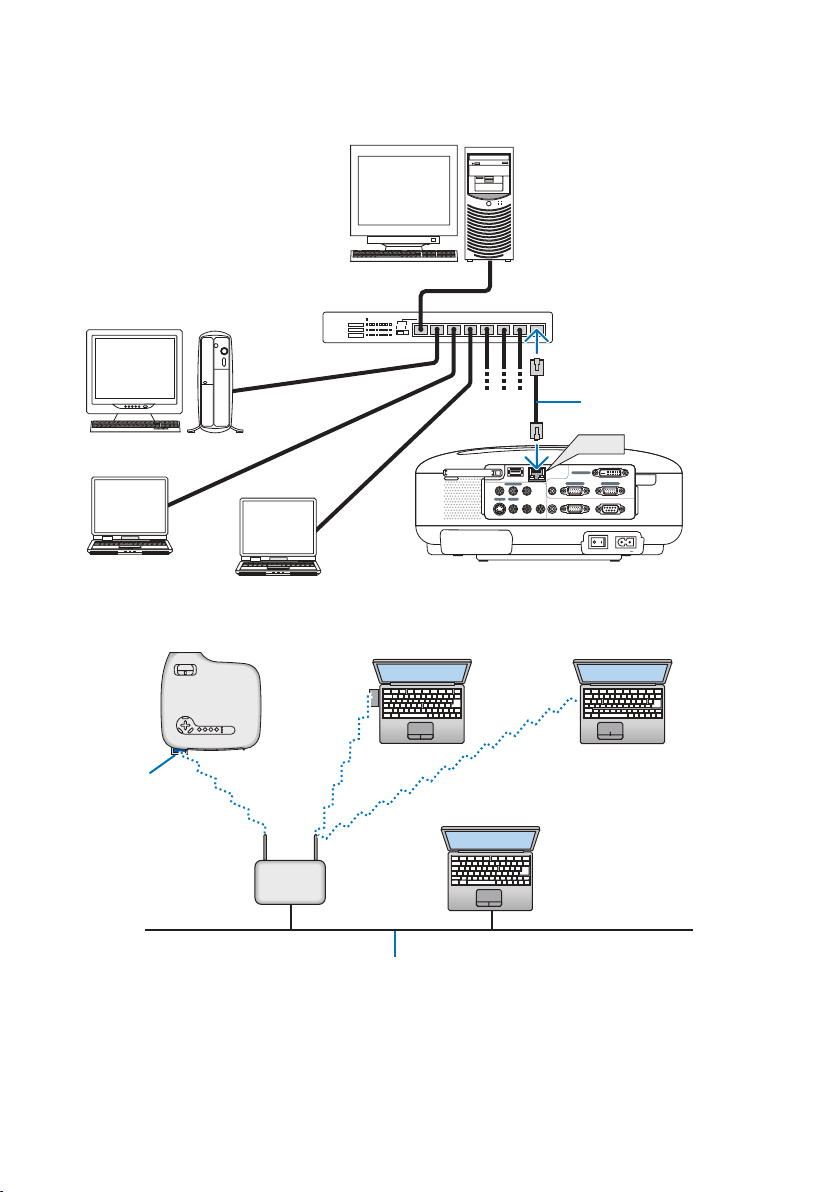
Пример подключения к локальной сети
PC CARD
COMPONENT IN
USB LAN
AUDIO IN
COMPUTER 3 IN
COMPUTER 1 I
N COMPUTER 2 IN
PC CONTROL
MONITOR OUT
AUDIO OUT
S-VIDEO I
N VIDEO IN
AUDIO IN
Cb/Pb
L/MON
O R
Y
Cr/Pr
AC IN
LAN
(А) Проводное подключение к локальной сети
(Б) Беспроводное подключение к локальной сети
ПК с установленной картой
беспроводного подключения
Сервер
Хаб
Кабель LAN (не входит
в комплект)
ПК со встроенной функцией
беспроводного подключения
Карта для
беспроводного
подключения
(опция)
Точка
доступа
Локальная сеть
Чтобы подключиться к проводной локальной сети через точку доступа, необхо
димо установить режим инфраструктуры. Для этого выберите в меню [Setup]
→ [Installation] → [LAN mode] → [PC Card] → [Advanced] → [Network Type]
→ [Mode] → [Infrastructure].
28
-
Page 29
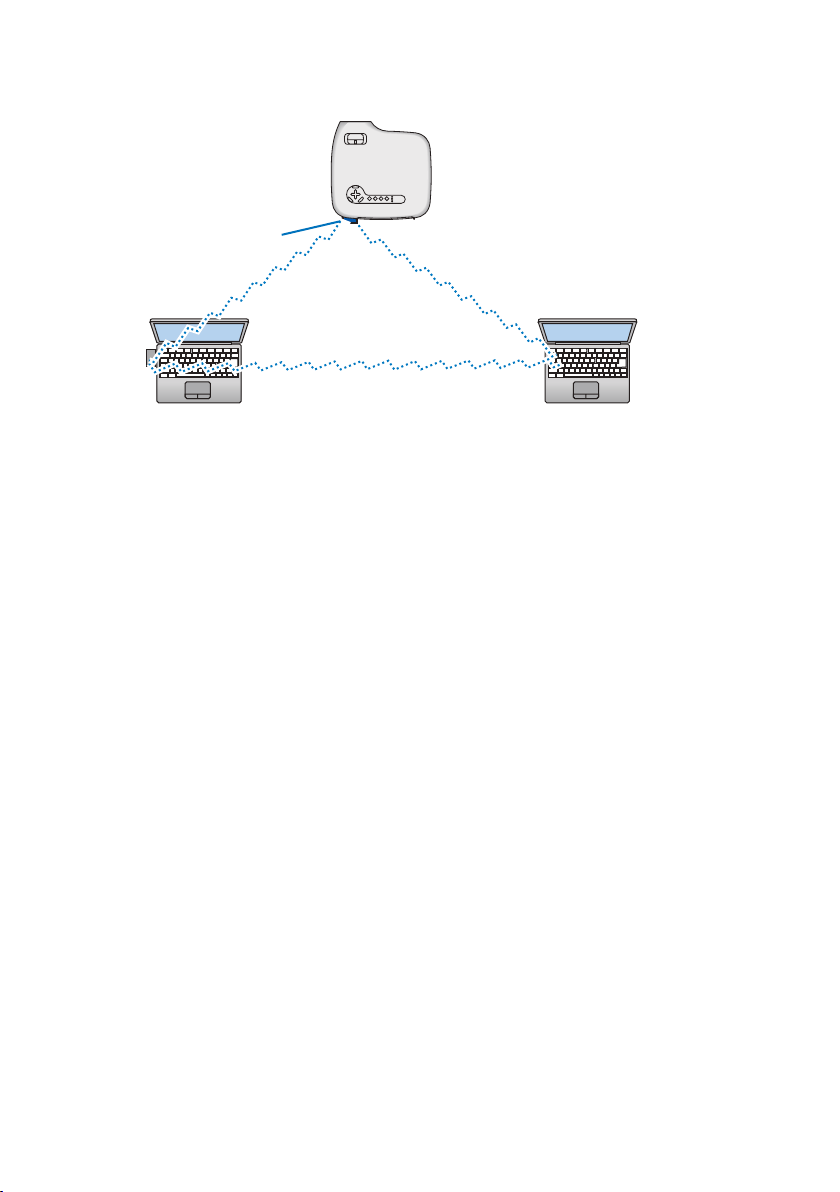
(В) Подключение к беспроводной локальной сети
Карта для беспроводного
подключения (опция)
ПК с установленной картой
беспроводного подключения
ПК со встроенной функцией
беспроводного подключения
Чтобы создать равноправную связь между компьютерами и проекторами в
сети, необходимо выбрать режим 802.11 Ad Hoc. Для этого выберите в меню
[Setup] → [Installation] → [LAN mode] → [PC Card] → [Advanced] → [Network
Type] → [Mode] → [802.11 Ad Hoc].
Режим 802.11 Ad Hoc совместим со стандартом IEEE802.11.
В режиме 802.11 Ad Hoc возможен способ связи только 802.11b. Скорость передачи данных в режиме Ad Hoc составляет до 11 мегабит в секунду.
Установка и извлечение PC Card
Внимание
• Перед установкой убедитесь, что карта ориентирована надлежащим способом.
• Не применяйте силу, устанавливая карту в разъем.
• Сохраняйте информацию с карты на компьютер во избежание утраты информации.
• Во избежании повреждения карты от электростатического разряда пользуйтесь контактной манжетой для заземления.
Примечание
При поставке в слот PC Card устанавливается заглушка. Извлеките ее перед
началом работы.
29
Page 30
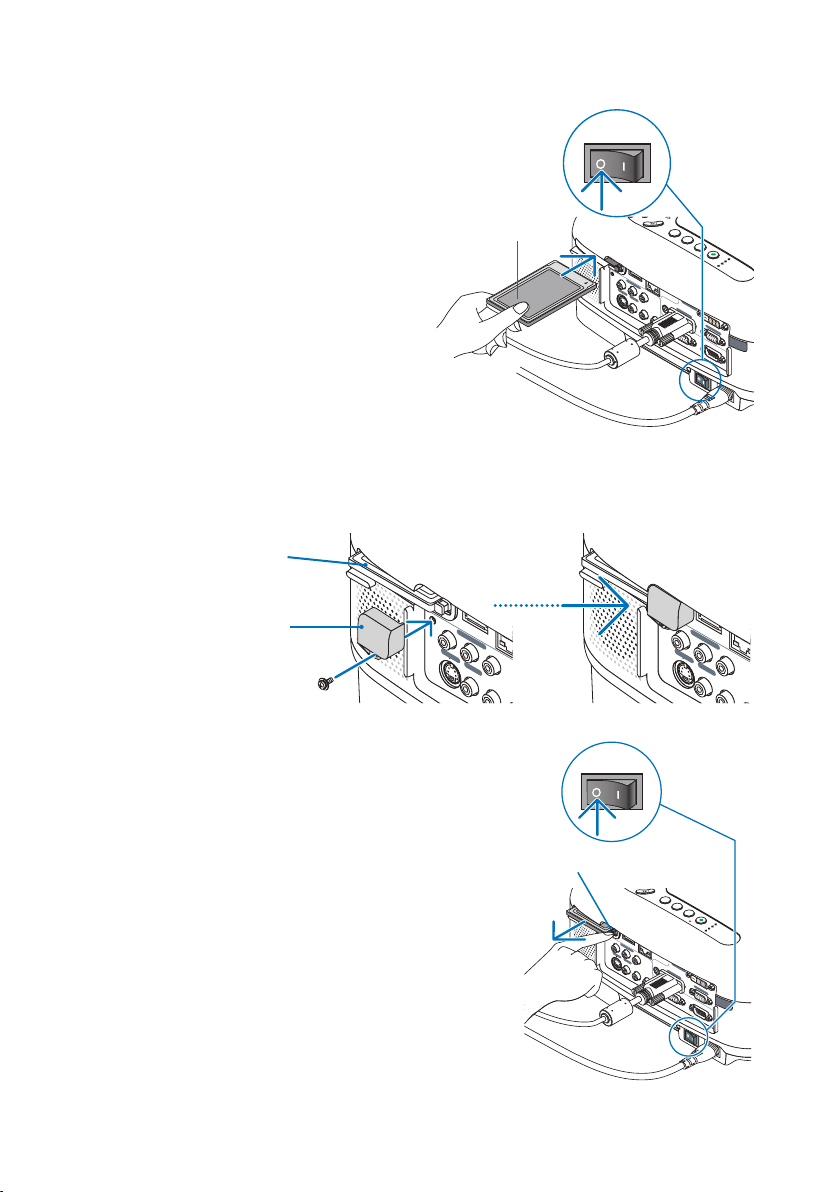
Установка PC Card
D
R
A
C
C
P
N
I
T
N
E
N
O
P
M
O
C
B
S
U
N
A
L
N
I
O
I
D
U
A
N
I
3
R
E
T
U
P
M
O
C
N
I
1
R
E
T
U
P
M
O
C
N
I
2
R
E
T
U
P
M
O
C
L
O
R
T
N
O
C
C
P
T
U
O
R
O
T
I
N
O
M
T
U
O
O
I
D
U
A
b
P
/
b
C
O
N
O
M
/
L
R
Y
r
P
/
r
C
N
I
O
E
D
I
V
-
S
N
I
O
E
D
I
V
A
U
D
I
O
N
I
N
I
C
A
P
C
C
A
R
D
L
A
M
P
S
T
A
T
U
S
P
O
W
E
R
D
N
A
T
S
/
N
O
Y
B
O
S
R
U
C
E
A
U
T
D
A
O
U
J
S
T
D
3
R
O
F
E
M
R
D
R
A
C
C
P
N
I
T
N
E
N
O
P
M
O
C
B
S
U
C
b
P
/
b
L
M
/
O
N
O
Y
C
P
/
r
r
D
I
V
-
S
O
E
N
I
D
I
V
O
E
N
I
N
I
O
I
D
U
A
D
R
A
C
C
P
N
I
T
N
E
N
O
P
M
O
C
B
S
U
C
b
P
/
b
L
M
/
O
N
O
R
Y
C
P
/
r
r
S
V
D
I
O
E
N
I
V
D
I
O
E
N
I
N
I
O
I
D
U
A
P
C
C
A
R
D
O
C
O
P
M
N
I
T
N
E
N
U
S
B
L
A
N
U
A
O
I
D
N
I
P
M
O
C
N
I
3
R
E
T
U
M
O
C
N
I
1
R
E
T
U
P
M
O
C
N
I
2
R
E
T
U
P
P
C
C
O
N
T
R
O
L
N
O
M
R
O
T
I
T
U
O
U
A
T
U
O
O
I
D
C
P
/
b
b
L
M
/
O
O
N
R
Y
C
P
/
r
r
N
I
O
E
D
I
V
-
S
O
E
D
I
V
N
I
N
I
O
I
D
U
A
N
I
C
A
P
C
C
A
R
D
L
A
M
P
S
T
A
T
U
S
P
O
W
E
R
O
N
/
S
T
A
N
D
B
Y
O
S
C
R
U
E
A
O
T
U
D
A
S
U
J
T
D
3
R
R
O
F
E
M
1. Выключите основное питание проектора. (Этот шаг необходимо выполнить только при установки карты беспроводного подключения).
2. Держите карту лицевой стороной
вверх так, чтобы ориентирующий сим-
PC Card
(не входит в комплект)
вол был направлен к разъему. Вставьте карту в разъем до упора, чтобы она
защелкнулась. Кнопка извлечения PC
Card выдвинется.
Примечание
Не применяйте силу, устанавливая
карту в разъем.
Блокировка PC Card
Блокиратор PC Card позволяет заблокировать карту для предотвращения из
влечения карты из слота во время работы.
Используйте винт из комплекта, чтобы закрепить блокиратор PC Card.
Карта беспроводного
подключения или PC Card
Блокиратор PC Card
-
Извлечение PC Card
1. Убедитесь, что индикатор PC CARD не све
тится.
2. Для извлечения карты беспроводного подключения выключите основное питание проектора.
3. Нажмите на кнопку извлечения PC Card. Карта выдвинется из слота. Выньте карту.
Тип PC Card
Слот PC Card рассчитан только на карты типа PC
Card Type II.
Примечание
Проектор не поддерживает флэш-карты и нако
пители USB, отформатированные с помощью
NTFS. Убедитесь, что флэш-карта или накопитель USB отформатированы файловыми системами FAT23, FAT16 или FAT.
30
-
Кнопка
извлечения
PC Card
-
Page 31

Подключение шнура питания
D
R
A
C
C
P
C
O
M
P
O
N
E
N
T
I
N
N
A
L
B
S
U
A
U
D
O
I
I
N
C
O
M
P
U
T
E
R
3
N
I
C
O
M
P
U
T
E
R
1
I
N
C
O
M
P
U
T
E
R
2
I
N
L
O
R
T
N
O
C
C
P
M
O
N
T
I
O
R
O
U
T
A
U
D
I
O
O
U
T
C
P
/
b
b
M
/
L
N
O
O
R
Y
C
P
/
r
r
S
V
I
D
E
O
I
N
V
D
I
E
O
N
I
A
U
D
O
I
N
I
A
C
N
I
P
C
C
A
R
D
L
A
M
P
S
T
A
T
U
S
P
O
W
E
R
O
N
S
/
T
A
N
D
B
Y
S
O
U
R
C
E
A
U
T
O
A
D
J
U
S
T
3
D
R
E
F
O
R
M
T
C
E
L
E
S
Сначала подключите штепсель с двумя штырями к разъему проектора AC IN, а
затем другой конец шнура вставьте в розетку.
К розетке
Убедитесь, что разъемы полностью вставлены в соответствующие гнезда.
Внимание!
Не отключайте проектор от электросети, если:
• лампа светится;
• при работе вентиляторов (после выключения проектора вентиляторы работают еще около 30 секунд);
• светится индикатор PC CARD.
31
Page 32

IV. ОСНОВНЫЕ ПРИЕМЫ РАБОТЫ
D
R
A
C
C
P
P
M
O
C
E
N
O
N
I
T
N
B
S
U
N
A
L
O
I
D
U
A
I
N
C
M
O
U
P
R
E
T
3
I
N
O
C
M
T
U
P
1
R
E
I
N
O
C
M
U
P
E
T
N
I
2
R
C
P
L
O
R
T
N
O
C
M
O
O
T
I
N
O
R
T
U
D
U
A
I
O
T
U
O
-
S
D
I
V
O
E
I
N
D
I
V
O
E
I
N
O
I
D
U
A
C
b
/
P
b
L
/
M
O
N
O
R
Y
C
r
/
P
r
A
C
I
N
P
C
C
A
R
D
L
A
M
P
S
T
A
T
U
S
P
O
W
E
R
O
N
/
S
T
A
N
D
B
Y
O
S
U
R
C
E
A
U
O
T
D
A
J
U
T
S
3
D
R
E
F
O
R
M
S
E
L
E
C
T
PC CARD
LAMP
STATUS
POWER
OFF
VIDEO
S-VIDEO
VIEWER
LAN
COMPUTER
COMPONENT
ON
SELECT
POWER
POWER
M
E
N
U
E
N
T
E
R
E
X
I
T
3
1
2
POWER
ON/STAND BY
PC CARD
LAMP
STATUS
SOURCE
AUTO ADJUST
3D REFORM
POWER
POWER POWER
STATUS
LAMP
STATUS
LAMP
STATUS
LAMP
ON/STAND BY
В этом разделе объясняется, как включить проектор и проецировать изображение на экран.
ВКЛЮЧЕНИЕ ПРОЕКТОРА
Примечание
• У проектора есть два выключателя питания: переключатель основного питания, и кнопки POWER ON и POWER OFF на пульте ДУ.
• При подключении и отключении проектора из розетки, убедитесь, что переключатель основного питания установлен в положение "выключено" [O].
Иначе проектор может сломаться.
• Проектор имеет функцию защиты от несанкционированноо использования.
Для использования этой функции необходимо установить пароль.
1. Чтобы включить основное питание
проектора, установите переключатель основного питания в положение ВКЛ ( I ).
• Индикатор питания загорится оранжевым.
2. Снимите крышку с объектива.
3. Нажмите и удерживайте в те
чение минимум 2 секунд кнопку
ON/STANDBY на корпусе устройства или кнопку POWER ON
на пульте ДУ. Индикатор питания
загорится зеленым, проектор будет готов к работе.
После включения проектора убедитесь, что компьютер или видео
источник включен, а крышка объектива с него снята.
Ждущий режим
-
Мигает одну
минуту
Включен
Примечание
Если нет доступных
источников сигнала,
отображается синий
или черный экран или
экран заставки.
32
Светится
оранжевым
Нажмите и удер
живайте кнопку 2
секунды
Мигает
зеленым
-
Светится
зеленым
Page 33

Экран установки (экран меню выбора языка Language Select)
OFF
VIDEO
S-VIDEO
VIEWER
LAN
COMPUTER
COMPONENT
ON
POWER
POWER
M
E
N
U
E
N
T
E
R
E
X
I
T
3
1
2
SELECT
SOURCE
AUTO ADJUST
3D REFORM
SELECT
SOURCE
AUTO ADJUST
3D REFORM
SELECT
OFF
VIDEO
S-VIDEO
VIEWER
LAN
COMPUTER
COMPONENT
ON
SELECT
POWER
POWER
3
1
2
M
E
N
U
E
N
T
E
R
E
X
I
T
SOURCE
AUTO ADJUST
3D REFORM
SELECT
OFF
VIDEO
S-VIDEO
VIEWER
LAN
COMPUTER
COMPONENT
ON
SELECT
POWER
POWER
M
E
N
U
3
1
2
E
N
T
E
R
E
X
I
T
Когда Вы впервые включаете проектор, перед Вами появляется экран установки. Он дает возможность выбрать один из двадцати одного языков для работы
с меню.
Чтобы выбрать язык меню следуйте пошаговой инструкции:
1. С помощью кнопок выбора SELECT▲ или ▼ выберете один из двадцати
одного языков для работы с меню.
2. Чтобы осуществить выбор, нажмите
кнопку ENTER.
3. Чтобы выйти из меню, нажмите кнопку EXIT.
После этого, вы можете преступать к
дальнейшей работе с меню.
При желании, Вы можете выбрать язык
меню позже. (См. раздел "Выбор языка
меню [Language]").
Примечание
• Проектор нельзя включить в течение 60 секунд после включения лампы
пока индикатор питания POWER мигает зеленым.
• Сразу после выключения лампы или при высокой температуре некоторое
время будут работать вентиляторы без проецирования изображения, затем
проектор отобразит изображение.
• Сразу же после включения проектора возможна вибрация изображения.
Это не является неисправностью. Подождите от 3 до 5 минут, пока свечение
лампы не стабилизируется.
33
Page 34

В режиме работы лампы Eco (экономичный), индикатор лампы светится зеленым.
OFF
ON
SELECT
POWERPOWER
M
E
N
U
E
N
T
E
R
E
X
I
T
VIDEO
S-VIDEO
VIEWER
LAN
COMPUTER
COMPONENT
3
1
2
POWER
AUTO ADJUST
PC CARD
LAMP
STATUS
ON/STAND BY
SOURCE3D REFORM
POWER
AUTO ADJUST
PC CARD
LAMP
STATUS
ON/STAND BY
SOURCE3D REFORM
В следующих случаях проектор не включится:
• Если температура внутри проектора слишком высокая, проектор это рас
познает. В этом случае, чтобы защитить внутренние системы, устройство не
включится. Если это произошло, подождите, пока внутренние части проектора
не остынут.
• Если ресурс лампы будет выработан до конца, проектор не включится. Ког
да это произойдет, замените лампу.
• Если лампа не включилась и индикатор статуса STATUS включается и вы
ключается шесть раз, подождите не менее минуты, а затем включите питание.
ВЫБОР ИСТОЧНИКА СИГНАЛА
Выбор компьютерного или видео источника
С помощью пульта ДУ
Нажмите на кнопку COMPUTER 1/2/3, Component, VIDEO,
S-VIDEO, VIEWER или LAN.
Выбор из списка источников сигнала Source
1. Нажмите и сразу отпустите кнопку SOURCE
на корпусе проектора. Отобразится список источников сигнала. Каждое нажатие кнопки
SOURCE последовательно переключает источники: Computer1/2/3 → Component → Video →
S-Video → Viewer (слайды на PC Card) → LAN
(порт LAN [RJ-45] или карта беспроводного
подключения). Для отображения с выбранного
источника нажмите кнопку ENTER.
-
-
-
Автоматическое определение сигнала
Нажмите кнопку SOURCE и удерживайте ее не
менее 1 секунды, проектор начнет поиск сле
дующего доступного источника входного сигнала. При каждом нажатии и удерживании в
течение 1 секунды кнопки SOURCE проектор
будет последовательно искать сигнал со входов: Computer1 → Computer2 → Computer3 →
Component → Video → S-Video → Viewer →
Computer1 → ...
Если нет входного сигнала, источник будет пропускаться. Отпустите кнопку,
когда отобразится сигнал с нужного источника.
Примечание
Разъем COMPUTER 3 доступен только для модели LT380.
34
Page 35

НАСТРОЙКА ПОЛОЖЕНИЯ И РАЗМЕРА ИЗОБ-
2
2
P
C
C
A
R
D
L
A
M
P
S
T
A
T
U
S
P
O
W
E
R
S
O
U
R
C
E
A
U
T
O
A
D
J
U
S
T
3
D
R
E
F
O
R
M
O
N
/
S
T
A
N
D
B
Y
1
4
4
D
R
A
C
C
P
P
M
A
L
S
U
T
A
T
S
R
E
W
O
P
S
O
U
R
C
E
A
U
T
O
A
D
J
U
S
T
3
D
R
E
F
O
R
M
O
N
/
S
T
A
N
D
B
Y
T
C
E
L
E
S
3
РАЖЕНИЯ
Поставьте проектор на плоскую ровную поверхность
и убедитесь, что проектор повернут так, чтобы изобра
жение на экране было прямоугольным.
Поднимите верхний край проектора, чтобы изображе
ние разместилось по центру по вертикали.
• Если изображение не прямоугольное, настройте
функцию коррекции трапецеидального искажения.
-
-
Подвиньте проектор влево, чтобы изображение размес
-
тилось по центру по горизонтали.
Регулировка ножек
1. Поднимите передний край проектора.
Внимание!
Во время регулировки ноже не дотрагивайтесь до вентиляционных отверстий, так как
они нагреваются во время работы.
2. Поднимите вверх и удерживайте рычажок
передней регулируемой ножки, чтобы под
нять основание (на максимальную высоту).
3. Опустите переднюю часть проектора на
нужную высоту
.
4. Отпустите рычажок, чтобы зафиксировать
основание.
Переднюю часть проектора максимально
можно поднять примерно на 10 градусов.
Настройка высоты проецируемого изобра
жения или изменение угла проекции вызовет
функцию автоматической коррекции трапе
цеидальных искажений.
Появится экран
"Keystone". Сброс
настроек коррекции
трапецеидальных ис
кажений можно про
-
извести при помощи
нажатия и удержива
ния не менее 2 секунд
кнопки 3D REFORM.
Внимание!
Используйте регулируемые ножки только по назначению. Применение регу
лируемых ножек не по назначению, например в качестве ручки для переноски
или для подвешивания к стене, может привести к повреждению проектора.
-
-
-
-
Рычажок
регулируемой ножки
Регулируемая ножка
Рычажок
регулируемой ножки
-
35
Page 36

Увеличение (Zoom)
Чтобы настроить размер изображения на экране, воспользуйтесь рычажком увеличения/
уменьшения ZOOM.
Фокусировка
Чтобы добиться идеального
фокуса, воспользуйтесь кольцом фокусировки.
36
Page 37

КОРРЕКЦИЯ ТРАПЕЦЕИДАЛЬНЫХ ИСКАЖЕНИЙ
Автоматическая коррекция трапецеидального искажения
Функция автоматической коррекции трапецеидального искажения позволяет
исправлять вертикальное трапецеидальное искажение изображения. Никакие
особые процедуры производить не нужно. Просто поставьте проектор на ровную поверхность. Чтобы использовать функцию автоматической коррекции
трапецеидальных искажений, выберите [Auto] в меню [Keystone].
Коррекция трапецеидального искажения вручную
Вы можете произвести коррекцию трапецеидального искажения и вручную. Для этого:
1. Нажмите кнопку 3D REFORM на панели управления. На экране отобразится меню "Keystone". Если
в меню [Keystone] выбрано [Auto] переходите сразу
к шагу 3.
2. Нажмите кнопку SELECT ▼ для выбора позиции
[Vertical] (По вертикали), затем кнопками SELECT
◄ и ► настройте изображение таким образом, чтобы его правая и левая сторона были параллельны.
3. Выровняйте левую (или правую) сторону экрана с
левой (или правой) стороной изображения.
• Выравнивайте по более короткой стороне.
• В примере справа выравнивание производится
по левой стороне.
Примечание
При выборе позиции [Manual] (вручную) в меню
[Keystone] проецируйте изображение, настраивая
проектор таким образом, чтобы экран был меньше
области проецируемого изображения.
4. Нажмите кнопку SELECT ▲ для выбора пози
ции [Horizontal] (По горизонтали), затем кнопками
SELECT ◄ и ► настройте изображение таким об
разом, чтобы его верхняя и нижняя сторона были
параллельны.
Экран
-
-
Проекция
По левой стороне
37
Page 38

5. Повторите шаги 2 и 4, чтобы откорректировать
AUTO ADJ.
LASER
3D REFORM
ASPECT
HELP
PICTURE
PIC-MUTE
LAMP MODE
R-CLICKL-CLICK
MOUSE
FREEZE
VOLUM
E MAGNIFY
PAGE
UP
DOWN
N
T
E
R
E
X
I
T
SOURCE3D REFORM
SELECT
AUTO ADJUST
Плохое качество
Хорошее качество
трапецеидальное искажение.
6. После завершения процедуры нажмите кнопку
ENTER. Окно меню "Keystone" исчезнет.
Примечание
• При включении проектора предыдущие настройки коррекции искажений сбросятся и обновятся,
если угол проекции изменен по сравнению с пре
дыдущим. В этом случае чтобы вернуть предыдущие настройки, выберите в
меню [Keystone] позицию [Manual].
• Чтобы сбросить настройки функции 3D REFORM, нажмите и удерживайте
кнопку 3D REFORM не менее двух секунд.
• Каждое нажатие кнопки 3D REFORM последовательно переключает режимы Keystone
→ Cornerstone → None → Keystone → ... Подробнее см. главу
"Коррекция трапецеидальных искажений по углу".
АВТОНАСТРОЙКА ИЗОБРАЖЕНИЯ RGB
Настройка изображения с помощью автонастройки (Auto Adjust)
Чтобы настроить RGB изображение автоматически, нажмите на кнопку автонастройки (Auto Adjust).Данная настройка может понадобиться, когда вы под
ключаете компьютер к проектору в первый раз.
-
Примечание
• Некоторые сигналы могут воспроизводиться неправильно или их воспроиз
ведение может потребовать некоторого времени.
• Функция автонастройки не работает с компонентным и видео сигналами.
• Если функция автонастройки не может хорошо настроить RGB сигнал,
попробуйте настроить частоту (Clock) и фазу (Phase) в ручную.
38
-
Page 39

УВЕЛИЧЕНИЕ И УМЕНЬШЕНИЕ ГРОМКОСТИ
VOLUME
LASER
3D REFORM
AUTO ADJ.
ASPECT
HELP
PICTURE
PIC-MUTE
LAMP MODE
R-CLICKL-CLICK
MOUSE
FREEZE
MAGNIFY
PAGE
UP
DOWN
N
T
E
R
E
X
I
T
L
A
S
E
R
R
E
S
A
L
ЗВУКА
Уровень громкости звука динамика
проектора (от разъема AUDIO OUT
(Stereo mini) можно регулировать.
Примечание
Увеличение уровня громкости
Если Вы не находитесь в экранном
меню, регулируйте громкость с по
мощью кнопки SELECT ◄ или ►.
-
Уменьшение уровня громкости
ИСПОЛЬЗОВАНИЕ ЛАЗЕРНОЙ УКАЗКИ
Чтобы привлечь внимание аудитории к определенному объекту, наведите на
объект красную точку лазерной указки.
Внимание
• Не смотрите на свет лазерной указки.
• Не направляйте указку на людей.
• Не позволяйте детям использовать лазерную указку.
Чтобы активировать лазерную указку, нажмите и удерживайте кнопку
LASER.
39
Page 40

Чтобы сделать указку неактивной, установите переключатель включения/вы-
OFF
VIDEO
S-VIDEO
VIEWER
LAN
COMPUTER
COMPONENT
ON
SELECT
POWER
POWER
M
E
N
U
E
N
T
E
R
E
X
I
T
3
1
2
POWER
ON/STAND BY
PC CARD
LAMP
STATUS
SOURCE
AUTO ADJUST
RM
ON
OFF
OFF
VIDEO
S-VIDEO
VIEWER
LAN
COMPUTER
COMPONENT
ON
SELECT
POWER
POWER
M
E
N
U
E
N
T
E
R
E
X
I
T
3
1
2
POWER
ON/STAND BY
PC CARD
LAMP
STATUS
SOURCE
AUTO ADJUST
RM
P
C
C
A
R
D
C
O
M
P
O
N
EN
T
I
N
U
S
B
L
A
N
A
U
D
I
O
I
N
C
O
M
P
U
T
E
R
3
I
N
C
M
O
P
U
T
E
R
1
I
N
C
O
M
P
U
T
E
R
2
I
N
C
P
C
O
N
R
T
O
L
M
O
N
I
T
O
R
O
U
T
A
U
D
I
O
O
U
T
S
-
I
V
D
E
O
I
N
V
I
D
E
O
I
N
A
U
D
I
O
C
b
/
P
b
L
/
M
O
N
O
R
Y
C
r
/
P
r
A
C
I
N
P
C
C
A
R
D
L
A
M
P
S
T
A
T
U
S
P
O
W
E
R
O
N
/
S
T
A
N
D
B
Y
S
O
U
R
C
E
A
U
T
O
A
D
J
U
S
T
3
D
R
E
F
O
R
M
S
E
L
E
C
T
PC CARD
LAMP
STATUS
POWER
ключения указки в положение OFF (Выкл.).
ON: Включена (светится при нажатии на кнопку
LASER) [Заводская установка]
OFF: Выключена (не светится даже при нажатии на
кнопку LASER)
Выключайте указку в местах, где устройство до
ступно детям.
ВЫКЛЮЧЕНИЕ ПРОЕКТОРА
Чтобы выключить проектор:
1. Сначала нажмите на кнопку POWER (ON/STAND BY) на
корпусе проектора или на кнопку
POWER OFF на пульте ДУ. Появится сообщение "Power Off/ Are
you sure?" ("Выключить питание/
Вы уверены?"). Выберете "Yes"
(Да) или "No" (Нет).
-
2. Затем нажмите на кнопку
ENTER или POWER (ON/STAND
BY) или POWER OFF еще раз.
Индикатор питания станет оран
жевым. После того как проектор
выключится, вентиляторы ох
лаждения будут работать еще в
течение 30 секунд (время охлаждения).
Примечание
После включения проектора вы не смо
жете выключить в течение 60 секунд.
3. Наконец выключите переключатель
основного питания. Индикатор питания
погаснет. В последнюю очередь отклю
чите шнур питания от розетки.
40
-
-
-
-
Page 41

Внимание!
PIC-MUTE
3D REFORM
AUTO ADJ.
ASPECT
HELP
PICTURE
LAMP MODE
FREEZE
VOLUM
E MAGNIFY
PAGE
UP
DOWN
FREEZE
3D REFORM
AUTO ADJ.
ASPECT
HELP
PICTURE
PIC-MUTE
LAMP MODE
R-CLICKL-CLICK
MOUSE
VOLUM
E MAGNIFY
PAGE
UP
DOWN
Не отключайте проектор от электросети, если:
• лампа светится;
• при работе вентиляторов (после выключения проектора вентиляторы работают еще около 30 секунд);
• светится индикатор PC CARD.
ЗАВЕРШЕНИЕ РАБОТЫ
Подготовка: убедитесь, что проектор выключен.
1. Отключите шнур питания от розетки.
2. Отключите другие кабели.
3. Верните в исходное положение регулируемые опорные ножки.
4. Закройте объектив крышкой.
5. Уберите проектор и аксессуары в чехол из комплекта.
Примечание
Прежде чем упаковывать проектор в чехол убедитесь, что регулируемые ножки
втянуты. В противном случае проектор может повредиться.
V. УДОБНЫЕ ФУНКЦИИ
ВЫКЛЮЧЕНИЕ ЗВУКА И ИЗОБРАЖЕНИЯ
Чтобы выключить звук и изображение на короткий период времени, нажмите на кнопку PIC-MUTE. Чтобы звук и изображение
появились снова, нажмите на эту кнопку еще раз.
ФИКСАЦИЯ ИЗОБРАЖЕНИЯ (СТОП-КАДР)
Нажмите на кнопку FREEZE ("Фиксация"), чтобы картинка замерла. Чтобы движение восстановилось, нажмите на эту кнопку
еще раз.
41
Page 42

УВЕЛИЧЕНИЕ И ПЕРЕМЕЩЕНИЕ ИЗОБРАЖЕ-
MAGNIFY
3D REFORM
AUTO ADJ.
ASPECT
HELP
PICTURE
PIC-MUTE
LAMP MODE
FREEZE
VOLUME
PAGE
UP
DOWN
OFF
VIDEO
S-VIDEO
VIEWER
LAN
COMPUTER
COMPONENT
ON
POWER
POWER
M
E
N
U
E
N
T
E
R
E
X
I
T
3
1
2
SELECT
MAGNIFY
3D REFORM
AUTO ADJ.
ASPECT
HELP
PICTURE
PIC-MUTE
LAMP MODE
FREEZE
VOLUME
PAGE
UP
DOWN
LAMP MODE
LASER
3D REFORM
AUTO ADJ.
ASPECT
HELP
PICTURE
PIC-MUTE
R-CLICKL-CLICK
MOUSE
FREEZE
VOLUM
E MAGNIFY
PAGE
UP
DOWN
N
T
E
R
E
X
I
T
OFF
VIDEO
S-VIDEO
VIEWER
LAN
COMPUTER
COMPONENT
ON
SELECT
POWER
POWER
M
E
N
U
3
1
2
E
N
T
E
R
E
X
I
T
HELP
LASER
3D REFORM
AUTO ADJ.
ASPECT
PICTURE
PIC-MUTE
LAMP MODE
R-CLICKL-CLICK
MOUSE
FREEZE
VOLUM
E MAGNIFY
PAGE
UP
DOWN
N
T
E
R
E
X
I
T
НИЯ
Вы можете увеличить любую область по своему желанию до 400%. Для этого:
1. Нажмите кнопку MAGNIFY (+). При
каждом нажатии на кнопку MAGNIFY (+)
изображение увеличивается.
2. Чтобы передвигать увеличительное
изображение, воспользуйтесь кнопкой
SELECT ◄►▲▼.
3. Нажмите кнопку MAGNIFY (-). При
каждом нажатии на кнопку MAGNIFY (-)
изображение уменьшается.
ВЫБОР РЕЖИМА РАБОТЫ ЛАМПЫ
Эта настройка позволяет Вам выбрать два режима яркости лампы: Normal
(Нормальный) и Eco (Экономичный). При использовании экономичного режима Eco срок службы лампы может быть увеличен.
Чтобы выбрать режим:
1. Нажмите кнопку LAMP MODE на пульте ДУ для отображения
окна режима рампы [Lamp Mode].
2. При помощи кнопок SELECT ▲ и ▼ выберите [Eco] (Экономичный) или [Normal] (Нормальный).
3. Нажмите кнопку ENTER. Или нажмите кнопку SELECT ► для
выбора [OK], затем нажмите кнопку ENTER.
Для отмены настройки выберите [Cancel], затем нажмите кнопку
ENTER.
ВЫЗОВ СПРАВКИ
Для отображения справки на английском, немецком или японском языке нажмите кнопку HELP.
Для выхода из режима справки нажмите кнопку
EXIT.
42
Page 43

РАБОТА С МЫШЬЮ USB
PC CARD
COMPONENT IN
USB LAN
AUDIO IN
COMPUTER 3 IN
COMPUTER 1 I
N COMPUTER 2 IN
PC CONTROL
MONITOR OUT
AUDIO OUT
S-VIDEO I
N VIDEO IN
AUDIO IN
Cb/Pb
L/MON
O R
Y
Cr/Pr
AC IN
USB
Вы можете приобрести и подключить к проектору мышь с интерфейсом USB для удобства
управления проектором.
Примечание
Проектор может не поддерживать некоторые
брэнды USB-мышей.
Управление меню с помощью мыши USB
Курсор мыши
При подключении мыши USB к проектору на экране появляется курсор
мыши.
Курсор исчезнет через 10 секунд бездействия.
Примечание: внешний вид курсора можно изменить в меню [Setup] →
[Tools] → [Mouse] → [Mouse pointer]
Вызов меню
Меню можно вызвать щелчком по правой кнопке мыши.
Чтобы закрыть меню, щелкните мышью в любой области, отличной от области меню.
Выбор и изменение настроек
Выберите позицию меню и щелкните по ней левой кнопкой мыши для изменения настроек.
Использование центральной кнопки мыши
Проектор поддерживает работу центральной кнопки мыши.С помощью
центральной кнопки можно:
• Использовать полосу прокрутки в меню.
• Щелчком центральной кнопки можно вызвать или скрыть панель доски.
Пример
Щелкайте (или нажмите и удерживайте) левой кнопкой мыши по ◄ или ►
для регулировки яркости. Или щелкните и перетаскивайте ползунок шкалы
настройки.
Для сохранения настройки щелкните по крестику в верхней правой части окна.
• Щелкните левой кнопкой мыши по знаку вопроса для отображения описания выбранной настройки меню.
• Чтобы переместить диалоговое окно настройки, щелкните и перета
щите окно за строку заголовка.
-
43
Page 44

РАБОТА С ДИСТАНЦИОННЫМ УПРАВЛЕНИЕМ
30�
30
�
МЫШЬЮ
Встроенный сенсор ДУ мышью позволит Вам управлять мышью компьютера
с помощью пульта ДУ. Это очень удобно для проведения компьютерных презентаций.
Подключение к компьютеру для работы с функцией ДУ мышью
Если Вы хотите использовать функцию ДУ мышью, подключите приемник
дистанционной мыши проектора к разъему USB (типа А) компьютера.
Примечание
В зависимости от типа подключения или установленной на Вашем компьюте
ре операционной системы, возможно, Вам придется перезагрузить компьютер
или изменить параметры его установок.
Компьютер
Приемник дистанционной мыши
Порт USB
При работе с приемником дистанционной мыши
7 м
-
Сенсор дистанционного приемника мыши
При подключении к порту USB
Для РС сенсор ДУ мышью работает только с операционными системами
Windows 98, Windows ME, Windows XP и Windows 2000.
Примечание
Подождите как минимум 5 секунд, после того как Вы отключили сенсор ДУ
мышью, прежде чем подключать его снова, и наоборот. Компьютер может не
распознать подключение сенсора ДУ мышью, если некоторое время его быст
ро подключать и отключать.
44
-
Page 45

Управление мышью компьютера с пульта ДУ
Вы можете управлять мышью компьютера с пульта ДУ при помощи кнопок:
PAGE UP/DOWN прокрутка видимой области окна или перемещение
к предыдущему/следующему слайду в презентации
PowerPoint.
Кнопка SELECT перемещение курсора мыши компьютера
MOUSE L-CLICK выполняет функции, аналогичные функциям левой
кнопки мыши
MOUSE R-CLICK выполняет функции, аналогичные функциям правой
кнопки мыши
Примечание
Если отображается меню при работе с компьютером, нажатие кнопок SELECT
будет влиять и на меню, и на указку мыши. Чтобы работать с мышью, закройте
меню.
Режим “перетаскивания”
При нажатии и удерживании в течении 2-3 секунд кнопки MOUSE L-CLICK
или MOUSE R-CLICK включается режим “перетаскивания”, вы можете выполнять перемещение при помощи кнопку SELECT. Чтобы отпустить перемещаемый объект, нажмите кнопку MOUSE L-CLICK (или R-CLICK). Для отмены нажмите кнопку MOUSE R-CLICK (или L-CLICK).
Примечание
Вы можете изменить скорость перемещения указки в свойствах мыши в ОС
Windows. За дополнительной информацией обращайтесь к пользовательской
документации к Вашему компьютеру.
45
Page 46

КОРРЕКЦИЯ ТРАПЕЦЕИДАЛЬНЫХ ИСКАЖЕНИЙ ПО УГЛУ
Используйте функцию коррекции трапецеидальных искажений 3D REFORM,
чтобы укоротить или удлинить любую сторону экрана и сделать проецируемое
изображение прямоугольным.
1. Нажмите и удерживайте кнопку 3D REFORM не менее 2 секунд для сброса
текущих настроек.
2. Спроецируйте изображение таким образом, чтобы экран был меньше облас
ти изображения.
3. Выровняйте один из углов изображения с соответствующим углом экрана.
Проекция
На рисунке показано выравнивание по
правому верхнему углу.
Экран
4. Дважды нажмите кнопку 3D REFORM на пульте ДУ. Отобразится экран
меню коррекции по углу.
-
5. С помощью кнопки SELECT выберите одну из стрелок, показывающих направление для сдвига рамки проецируемого изображения.
6. Нажмите кнопку ENTER.
7. С помощью кнопки SELECT сдвиньте рамку проецируемого изображения
как показано на примере.
Экран
46
Page 47

8. Нажмите кнопку ENTER.
Экран
9. С помощью кнопки SELECT выберите другую стрелку, показывающую направление для сдвига рамки проецируемого изображения.
В меню [Cornerstone] выберите позицию [Exit] (Выход) или нажмите кнопку
EXIT на пульте ДУ.
Экран
Появится экран с запросом на подтверждения выхода.
10. Кнопкой SELECT ◄ или ► выберите позицию [OK] и нажмите кнопку
ENTER.
Выбор позиции [Cancel] вернет экран настройки без сохранения изменения
(Шаг 3).
Выбор позиции [Reset] вернет заводские настройки.
Выбор позиции [Undo] закроет меню без сохранения изменений.
Примечание
• Чтобы сбросить настройку 3D REFORM, нажмите и удерживайте не менее
2 секунд кнопку 3D REFORM.
• Во время настройки функции 3D REFORM функции [Aspect Ratio] (Соот
ношение сторон) и [Screen] (Экран) могут быть недоступны. В этом случае
сбросьте настройки 3D REFORM и настройте каждую функцию. Затем повторите настройки 3D REFORM. Изменение настроек соотношения сторон или
экрана могут ограничить диапазон настройки 3D REFORM.
47
-
Page 48

Диапазон настройки 3D REFORM:
По горизонтали По вертикали
По углу Максимально +/-35˚
Трапецеидальное Максимально +/-27˚
Максимального угла можно достичь при следующих условиях:
• Изображение проецируется в увеличенном масштабе (с помощью рычажка
увеличения)
• Разрешение XGA
Более высокое разрешение уменьшит диапазон настройки.
• Функции меню должны быть установлены:
Aspect Ratio ........ 4:3
Screen Type ......... 4:3
• Искажения по горизонтали и по вертикали выравниваются отдельно.
Комбинация двух настроек уменьшит диапазон настройки.
• При выборе [4:3 Fill] для функции [Aspect Ratio] настройки [Cornerstone] и
"Horizontal Keystone" не доступны.
Примечание
• Если экран коррекции по углу недоступен, нажмите и удерживайте кнопку
3D REFORM для сброса текущих настроек.
• При включении проектора предыдущие настройки коррекции искажений
сбросятся и обновятся, если угол проекции изменен по сравнению с предыду
щим. В этом случае чтобы вернуть предыдущие настройки, выберите в меню
[Keystone] позицию [Manual].
• При использовании функции 3D REFORM изображение может быть немного затуманено, так как коррекция производится электронным способом.
Максимально +/-40˚
-
СОЗДАНИЕ РИСУНКОВ НА ПРОЕЦИРУЕМОМ
ИЗОБРАЖЕНИИ
Функция ChalkBoard (Доска) позволяет Вам писать и рисовать на проецируемом изображении.
Примечание
Функция ChalkBoard доступна только при подключении USB-мыши.
Чтобы отобразить или скрыть панель инструментов доски, щелкните по цент
ральной кнопке мыши или выберите позицию [ChalkBoard] в меню.
48
-
Page 49

Панель инструментов состоит из следующих иконок.
1. Перетаскивание Перемещение панели инструментов.
2. Ручка Для рисования используйте левый щелчок и перетаскива
ние. Щелкните по левой кнопкой или по иконке ручки
правой кнопкой для отображения меню выбора толщины
линии (4 варианта) и выберите толщину щелчком левой
кнопки мыши.
3. Цвет Выбор цвета. Щелкните левой кнопкой мыши для отоб
ражения палитры цветов и выберите цвет щелчком левой
кнопки мыши.
4. Ластик Для стирания части рисунка используйте левый щелчок
и перетаскивание. Щелкните по иконке левой кнопкой
или по иконке ластика правой кнопкой для отображения
меню выбора толщины ластика и выберите толщину щелчком левой кнопки мыши.
5. Очистка Чтобы полностью стереть рисунок с экрана доски щелк
ните по этой кнопке левой кнопкой мыши.
6. Свернуть Щелкните левой кнопкой мыши, чтобы свернуть панель
инструментов. Щелчок правой кнопкой в любой области
экрана снова развернет панель.
7. Выход Очистка экрана и выход из режима доски.
Примечание
• В режиме доски меню не доступно.
• Выбор другого источника или включение режима просмотра слайдов
(Viewer) полностью стирает рисунок.
-
-
-
49
Page 50

ЗАЩИТА ОТ НЕСАНКЦИОНИРОВАННОГО ДОСТУПА
Установка пароля позволит Вам предотвратить несанкционированное использование проектора.
Установка пароля
1. Нажмите кнопку MENU.
На экране отобразится меню.
2. Нажмите кнопку SELECT ►, чтобы перейти на позицию подменю [Setup]
(Настройки) и нажмите кнопку ENTER.
Отобразится вкладка [Basic] (Основное).
50
Page 51
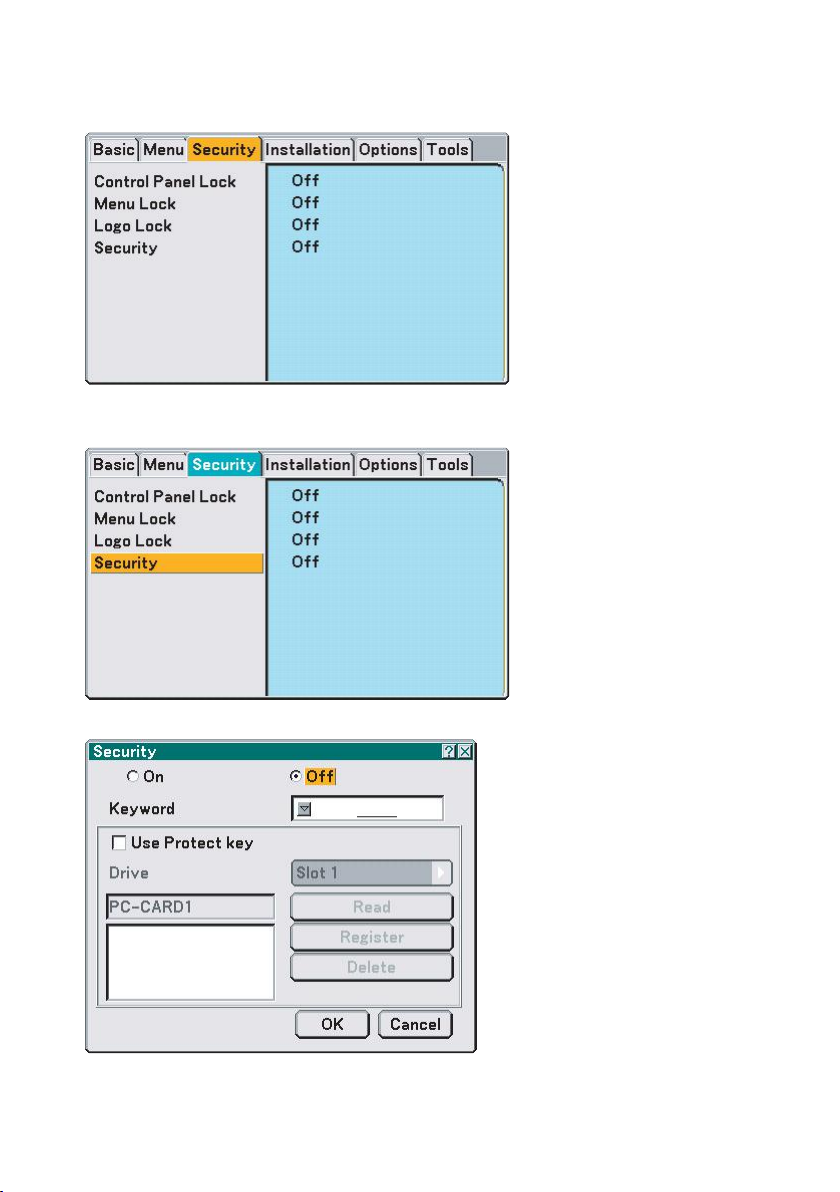
3. Нажмите кнопку SELECT ► два раза для перехода на вкладку [Security]
(Безопасность).
4. Нажмите кнопку SELECT ▼ четыре раза для выбора позиции [Security] (Безопасность).
5. Для отображения окна безопасности нажмите кнопку ENTER.
51
Page 52

6. Нажмите кнопку SELECT ▼ один раз для перехода к строке ввода пароля и
нажмите кнопку ENTER.
На экране отобразится клавиатура.
7. Введите пароль из букв и цифр с помощью клавиатуры.
Например, введите "1234", выполните шаги от 7-1 до 7-4.
Примечание
• Запишите пароль за бумаге.
• Не используйте в пароле знак пробела.
7-1. Выберите цифру "1" и нажмите кнопку ENTER.
Знак "*" отобразится в строке пароля.
7-2. Нажмите кнопку SELECT вправо один раз для перехода на цифру "2" и
нажмите кнопку ENTER.
В строке пароля отобразится "**".
7-3. Повторите шаг 7-2 для введения цифр "3" и "4".
В строке пароля отобразится "****".
7-4. Нажмите кнопку SELECT вниз для перехода на "OK" и нажмите кнопку
ENTER. Клавиатура исчезнет.
8. Нажмите кнопку SELECT
нажмите кнопку SELECT ◄ один раз для перехода на [Enable] (Вкл.).
▲ один раз для перехода на [Off] (Выкл.) и
52
Page 53

9. Нажмите кнопку SELECT ▼ для перехода на [OK] и нажмите кнопку
ENTER.
Отобразится запрос на подтверждение включения функции безопасности.
10. Нажмите кнопку SELECT ▼ для перехода на [Yes] и нажмите кнопку
ENTER.
Примечание
В качестве защитного ключа может использоваться карта PC Card. Можно из
бежать ввода пароля при включении проектора, установив зарегистрированную карту PC Card.
Проверка работы пароля
Выключите проектор и включите его снова, чтобы проверить, работает ли функция защиты.
1. Нажмите POWER (ON/STAND BY).
Появится запрос на подтверждение выключения: "Power Off/Are you sure?".
Нажмите кнопку ENTER или кнопку POWER (ON/STAND BY) или кнопку
POWER OFF. Лампа погаснет, индикатор питания POWER замигает оранжевым. Подождите, пока индикатор не перестанет мигать.
2. Когда индикатор питания POWER будет светится оранжевым, установите
переключатель основного питания в положение выключения (O).
Проектор выключится.
3. Установите переключатель основного питания в положение включения (I).
Индикатор питания POWER начнет светится оранжевым. Проектор находится
в режиме ожидания.
4. Нажмите и удерживайте кнопку POWER (ON/STAND BY) не менее двух
секунд.
Проектор включится. Внизу экрана появится надпись "Projector is locked! Enter
your keyword." ("Проектор заблокирован. Введите пароль").
5. Нажмите кнопку MENU.
На экране отобразится экран ввода пароля.
-
6. Нажмите кнопку ENTER.
На экране отобразится клавиатура.
53
Page 54

7. Для ввода пароля используйте процедуру, описанную в главе "Установка
пароля". При введении каждого символа на экране отображается символ "*"
(звездочка), чтобы не отображать символы пароля.
8. После того, как Вы ввели пароль, перейдите на позицию [OK] и нажмите
кнопку ENTER. Клавиатура исчезнет. Теперь Вы может работать с проектором.
Отмена пароля
1. Нажмите кнопку MENU.
На экране появится меню.
2. Нажмите кнопку SELECT ► для перехода на [Setup] и нажмите кнопку
ENTER. Отобразится вкладка [Basic].
3. Нажмите кнопку SELECT ► два раза для перехода на вкладку [Security].
4. Нажмите кнопку SELECT ▼ четыре раза для выбора позиции [Security] (Безопасность) и нажмите кнопку ENTER.
На экране отобразится окно пароля.
5. Нажмите кнопку ENTER.
На экране отобразится клавиатура.
6. Для ввода пароля используйте процедуру, описанную в главе "Установка пароля".
При введении каждого символа на экране отображается символ "*" (звездочка), чтобы не отображать символы пароля.
7. После того, как Вы ввели пароль, перейдите на позицию [OK] и нажмите
кнопку ENTER.
Клавиатура исчезнет.
8. Выберите [On] (Вкл.) и нажмите кнопку SELECT ► один раз для перехода
на [Off] (Выкл.).
9. Нажмите кнопку SELECT ▼ для перехода на "OK" и нажмите кнопку
ENTER.
Функция защиты выключена.
Примечание
Не забывайте пароль. Если Вы забыли пароль, обратитесь к продавцу проек
тора.
-
54
Page 55

РАБОТА С УСТРОЙСТВОМ ПАМЯТИ USB
PC CARD
COMPONENT IN
USB LAN
AUDIO IN
COMPUTER 3 IN
COMPUTER 1 I
N COMPUTER 2 IN
PC CONTROL
MONITOR OUT
AUDIO OUT
S-VIDEO I
N VIDEO IN
AUDIO IN
Cb/Pb
L/MON
O R
Y
Cr/Pr
AC IN
Проектор совместим с устройствами
памяти USB, которые поддерживают
функции просмотра и безопасности.
• Подключите устройство памяти
USB к порту USB (type A) проектора.
• Выберите иконку устройства для
Вашей памяти USB в левом окошке
окна просмотра.
• Для использования USB-устройства в качестве ключа пароля выберите иконку устройства носителя
в окне настроек безопасности.
Примечание
• Устройства USB некоторых про
изводителей могут не работать с проектором.
• Проектор не поддерживает флэш-карты и накопители USB, отформатированные с помощью NTFS. Убедитесь, что флэш-карта или накопитель USB отформатированы файловыми системами FAT23, FAT16 или FAT.
• При подключении к проектору USB-мыши, Вы не сможете использовать
USB-устройство памяти.
• Если индикатор обращения к устройству горит или мигает не выполняйте
нижеперечисленных действий. Это может привести к потере данных или повредить устройство USB.
* Извлечение устройства USB из порта USB проектора.
* Выключение переключателя основного питания или отключение шнура питания.
• Диск для "USB 1-4" отображается только когда устройство USB или USB
устройство чтения карт памяти подключено к проектору.
• Устройства USB некоторых производителей не могут быть использованы
как защитный ключ для безопасности проектора.
Внимание
Не пытайтесь подключить устройство USB или USB устройство чтения карт
памяти к порту LAN (RJ-45). Это может повредить порт LAN (RJ-45).
-
55
Page 56

РАБОТА С ПОМОЩЬЮ HTTP БРАУЗЕРА
Введение
Использование функций HTTP сервера позволит Вам управлять проектором с
веб-браузера без установки специального программного обеспечения. Убедитесь, что Вы используете "Microsoft Internet Explorer 4.x" или более позднюю
версию веб-браузера.
Примечание
• В зависимости от настроек сети время отклика экрана или кнопок может
быть замедлено. В этом случае обратитесь к администратору сети.
• Проектор может не реагировать, если часто нажимать кнопки проектора
через малые промежутки времени. В этом случае подождите некоторое время
и повторите операцию.
Доступ к функциям HTTP сервера можно получить, указав в графе URL путь
http://<IP адрес проектора>/index.html.
Внимание!
Не используйте одновременно функции HTTP сервера и ПО PC Control Utility
3.0 с компакт-диска из комплекта.
Подготовка к работе
Подключите проектор к сети и выполните все необходимые настройки (см.
раздел "Установка режима LAN").
Работа с браузером, использующим прокси-сервер может оказаться недоступна в зависимости от типа прокси-сервера и способа установки. Рекомендуется
не использовать прокси-сервер.
Ввод адреса для работы с браузером
Адрес для ввода в поле URL при работе с проектором через браузер: может
использоваться само имя хоста, если имя хоста, соответствующее IP адресу
проектора, зарегистрированное на домене системным администратором; либо
если имя хоста, соответствующее IP адресу проектора, прописано в файле
"HOSTS" используемого компьютера.
Пример 1: Когда установлено имя хоста проектора "pj.nec.co.jp", в качестве ад
реса или адреса ввода в поле URL используется "http://pj.nec.co.jp/index.html".
Пример 2: Когда IP адрес проектора "192.168.73.1", для доступа к функциям
сервера HTTP указывается "http://192.168.73.1/index.html" в качестве адреса
или адреса ввода в поле URL.
-
56
Page 57

Структура HTTP сервера
Power (Питание): контролирует питание проектора.
On - Питание включено.
Off - Питание выключено.
Volume (Громкость): контролирует уровень громкости проектора.
▲ - Увеличивает уровень громкости.
▼ - Уменьшает уровень громкости.
Mute (Отключение): контролирует функцию выключения звука и изображения.
Picture On - Выключает изображение.
Picture Off - Включает изображение.
Sound On - Выключает звук.
Sound Off - Включает звук.
OSD On - Выключает экранное меню.
OSD Off - Включает экранное меню.
All On - Выключает видео, звук и меню.
All Off - Включает видео, звук и меню.
Picture (Изображение): контролирует настройки изображения проектора.
Brightness ▲ - Увеличивает уровень яркости.
Brightness ▼ - Уменьшает уровень яркости.
Contrast ▲ - Увеличивает уровень контрастности.
Contrast ▼ - Уменьшает уровень контрастности.
57
Page 58

Color ▲ - Увеличивает уровень цвета.
Color ▼ - Уменьшает уровень цвета.
Hue ▲ - Увеличивает уровень оттенка.
Hue ▼ - Уменьшает уровень оттенка.
Sharpness ▲ - Увеличивает уровень резкости.
Sharpness ▼ - Уменьшает уровень резкости.
Source Select (Выбор источника сигнала): переключает источники сигнала.
Computer1 - Переключает на разъем COMPUTER 1 IN.
Computer2 - Переключает на разъем COMPUTER 2 IN.
Computer3 - Переключает на разъем COMPUTER 3 IN (только для LT380).
Component - Переключает на разъемы компонентного входа.
Video - Переключает на разъем VIDEO IN.
S-Video - Переключает на разъем S-VIDEO IN.
Viewer - Переключает на Viewer.
LAN - Переключает на сигнал LAN.
Projector Status (Статус проектора): Отображает информацию о статусе проек
тора.
Remaining Lamp Time - Отображает оставшееся время работы лампы в процентах.
Lamp Hours Used - Отображает количество выработанных лампой часов.
Filter Hours Used - Отображает количество выработанных фильтром часов.
Projector Hours Used - Отображает количество выработанных проектором часов.
Error Status - Отображает статус ошибок проектора.
Refresh - Обновляет отображение перечисленных в поле условий.
-
• Перечень контролируемых функций меняется в зависимости от входного
сигнала.
УПРАВЛЕНИЕ КОМПЬЮТЕРОМ С ПРОЕКТОРА
ПО СЕТИ
Установите ПО Desktop Control Utility 1.0 с компакт-диска из комплекта и управляйте компьютером с проектора по сети.
Например, у Вас есть файл презентации PowerPoint на компьютере в офисе и
Вы хотите использовать его для презентации на встрече. Если компьютер из
офиса соединен по локальной сети с проектором из переговорной, проектор
может проецировать изображение с рабочего стола компьютера (Windows 2000
или XP) и отображать презентацию PowerPoint. Это избавит Вас от необходимости брать компьютер на встречу.
58
Page 59

Производитель не несет ответственности за утечку информации, которая мо-
Переговорная
Îôèñ
жет возникнуть при сетевом подключении проектора.
Примечание
Для использования ПО Desktop Control Utility 1.0 необходимо подключить к
проектору USB-мышь.
Подготовка компьютера к работе
1. Подключите компьютер к локальной сети и установите необходимые настройки.
2. Установите на компьютер программу Desktop Control Utility 1.0.
3. Подготовьте необходимую презентацию и сохраните ее в памяти компьютера.
4. Запустите программу Desktop Control Utility 1.0. Появится окно запроса пароля на вход.
Окно при первом запуске программы Окно после ввода пароля на вход
• Пароль будет запрашиваться при
каждом запуске программы Desktop
Control Utility 1.0.
• Если Вы забыли пароль,
переустановите программу.
59
Page 60

5. Введите пароль при первом запуске программы и щелкните по [OK]. Появится окно ввода текущего пароля [Current password].
Примечание
Текущий пароль будет изменяться при каждом запуске программы Desktop
Control Utility 1.0.
6. Запишите пароль.
7. Щелкните по [OK].
Программа Desktop Control Utility 1.0 запустится.
Подключение проектора к компьютеру
1. Произведите настройки локальной сети на проекторе в меню [Setup] →
[Installation] → [LAN Mode].
2. Подключите к проектору мышь USB (не входит в комплект).
3. Щелкните мышью в любой области экрана. Появится меню.
4. Щелкните по [Source] (Источник), затем щелкните по [LAN] (Локальная сеть).
Появится сообщение справки.
Сообщение появится только в том случае, если не назначен пароль для Desktop
Control Utility 1.0.
5. Нажмите кнопку MENU на корпусе проектора или на пульте ДУ.
В нижней левой части экрана появится панель управления подключениями.
60
Page 61

6. Щелкните по иконке ввода пароля .
7. Щелкните по "Entry" (Ввод).
Появится окно ввода пароля.
8. Щелкните по .
Появится окно ввода символов.
9. Введите пароль, который Вы записали (см. Шаг 6 главы "Подготовка компьютера к работе").
10. Введите пароль и щелкните по [OK]. Окно ввода пароля исчезнет.
11. Щелкните по кнопке поиска ПК
ПК).
. Появится окно [PC Search] (Поиск
12. Щелкните по [OK]. Появится окно выбора подключения.
• Для поиска с помощью IP адреса подключаемого компьютера щелкните по
в окне [PC Search], щелкните по [Input IP Address] (Ввести IP адрес), затем
щелкните по [OK].
61
Page 62

13. Щелкните по компьютеру, к которому хотите подключиться, затем щелкни-
те по [OK]. Отобразится рабочий стол подключенного компьютера.
Работа с проектором - управление рабочим столом
Мышь USB, подключенная к проектору, может использоваться для управления
рабочим столом компьютера. При нажатии кнопки MENU на корпусе проектора или пульте ДУ, когда отображается рабочий стол, в нижней левой части
экрана появляется дополнительная панель управления.
Нижеперечисленные действия доступны только с помощью кнопок на корпусе
проектора или пульте ДУ.
1. Иконка отключения
2. Иконка Shift
3. Иконка Ctrl
4. Иконка Esc
62
Используется для разрыва связи с компьютером.
Выберите эту иконку и нажмите кнопку ENTER,
чтобы войти в режим блокировки Shift. Для отме
ны режима выберите эту иконку и нажмите кнопку ENTER еще раз.
Выберите эту иконку и нажмите кнопку ENTER,
чтобы войти в режим блокировки Ctrl. Для отме
ны режима выберите эту иконку и нажмите кнопку ENTER еще раз.
Действия иконки аналогичны нажатию кнопки
Esc на клавиатуре компьютера. Например, оста
новка слайдшоу в программе PowerPoint.
-
-
-
Page 63

Работа с проектором - разрыв подключения
1. Нажмите кнопку MENU, когда отображается рабочий стол компьютера. В
нижней левой части экрана появляется дополнительная панель управления.
2. Выберите иконку и нажмите кнопку ENTER. В нижней левой части эк-
рана появится панель управления подключением.
Для восстановления подключения щелкните по иконке поиска ПК
рите шаги 12-13 с предыдущих страниц.
Примечание
Разорвать подключение также можно, щелкнув по иконке проектора на панели
управления и выбрав пункт “Disconnect” (Отключить).
и повто-
Работа с проектором - выход из режима рабочего стола
1 Щелкните по иконке проектора на панели управления в режиме отображения рабочего стола. Отобразится выпадающее меню.
2. Щелкните по [Exit] (Выход). Программа Desktop Control Utility 1.0 закроется.
3. Щелкните в любой области экрана. В нижней левой части экрана появится
панель управления подключением.
4. Снова щелкните в любой области экрана. Отобразится меню.
5. Щелкните по [Source] (Источник) и щелкните по любому источнику, кроме
[LAN]. Меню исчезнет.
63
Page 64

VI. РАБОТА В РЕЖИМЕ ПРОСМОТРА
ИЗОБРАЖЕНИЙ
Функция просмотра изображений
С помощью проектора Вы можете просматривать презентации, захватывать и
воспроизводить изображения. Для этого используйте карту памяти PC Card.
Функция просмотра (Viewer) позволяет просматривать слайды с карты памяти
или устройства памяти USB. Презентации можно проводить даже при отсутствии компьютера. Это удобно для проведения презентаций в офисах, а также
для воспроизведения фотоснимков цифровых фотокамер.
Примечание
• Чтобы использовать функцию просмотра, создайте на компьютере презен
тацию (файлы JPEG, BMP, GIF*, PNG*, Index**). Для создания презентаций
используйте приложение Ulead Photo Explore 8.0.
* Только изображения со сплошной разверткой.
** Файлы "Index" создаются в приложении Ulead Photo Explore 8.0, которое
можно установить с диска из комплекта.
Простота и удобство использования
• Презентацию можно начать сразу, просто установив карту памяти или уст-
ройство памяти USB (не входят в комплект).
• Простое переключение слайдов.
• Управление с пульта дистанционного управления.
• Переход к списку слайдов или нужному слайду.
Удобное программное обеспечение (для компьютера)
• Ulead Photo Explore 8.0SE для ОС Windows XP/Windows 2000.
• Создание слайдов путем захвата отображаемого изображения.
• Управление экраном для отображения списков слайдов и редактирования.
• Microsoft, Windows и PowerPoint являются зарегистрированными товарны-
ми знаками Microsoft Corporation.
-
УПРАВЛЕНИЕ ПРОСМОТРОМ С ПОМОЩЬЮ
ПРОЕКТОРА
В этой главе описано управление с проектора для просмотра слайдов с помощью функции просмотра. Возможно делать слайды изображений, проецируемых с помощью проектора.
Проецирование слайдов (Viewer)
Подготовка к работе:
Сохраните файлы JPEG или BMP, а также файлы GIF и PNG со сплошной разверткой на PC Card или в устройстве памяти USB, подключенных к проектору.
64
Page 65
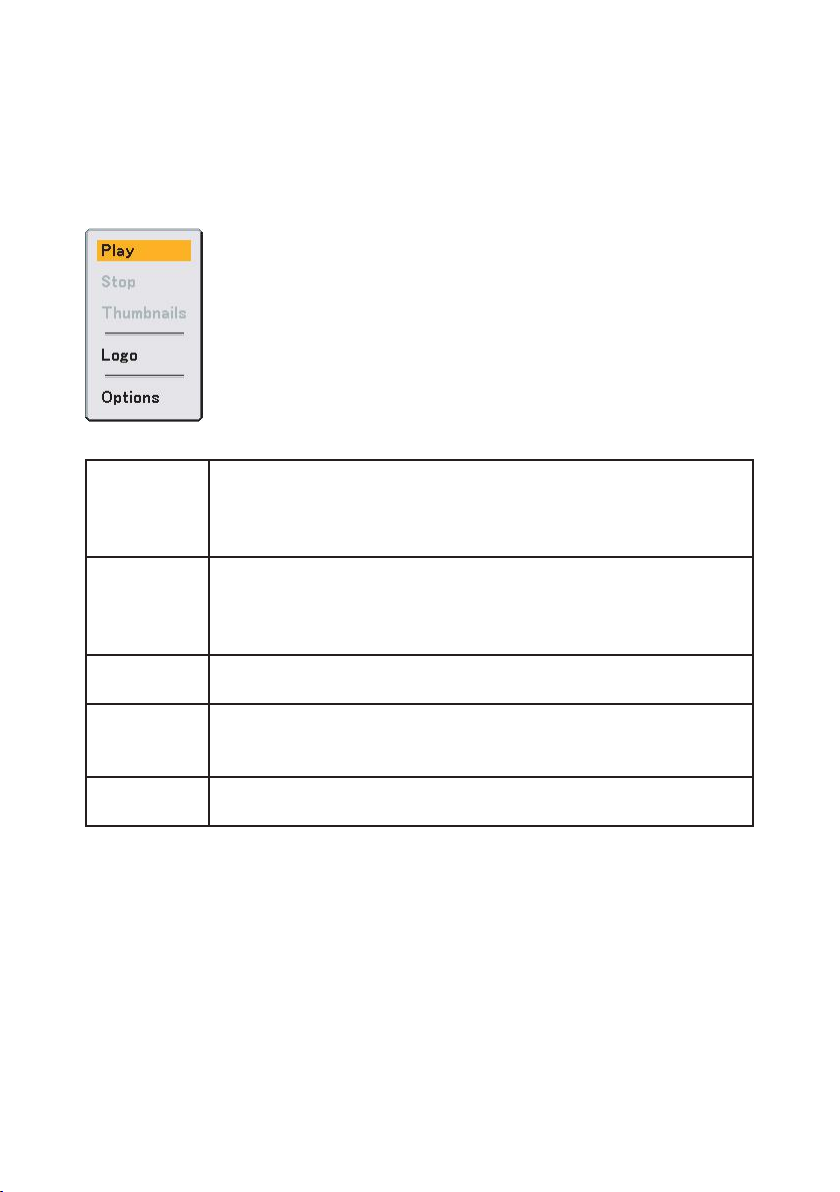
1. Установите PC Card в слот PC Card или подключите накопитель USB к порту
USB проектора.
2. Нажмите кнопку VIEWER на пульте ДУ или выберите [Viewer] из списка
источников сигнала. Отобразится изображение, хранящееся на PC Card или
накопителе USB.
3. Нажмите кнопку MENU для вызова меню просмотра.
Меню просмотра включает следующие команды:
Play
(Воспроизведение)
Stop
(Остановка)
Thumbnails
(Эскизы)
Logo
(Логотип)
Options
(Опции)
Автоматическое или ручное воспроизведение в зависимости от
выбранной опции. Позволяет переходить к следующему слай
ду вручную при выборе [Manual] (Воспроизведение вручную)
в режиме [Play Mode] (Режим воспроизведения).
Остановка автоматического воспроизведения и продолжение воспроизведения с выбранного слайда при выборе [Auto]
(Авто воспроизведение) в режиме [Play Mode] (Режим воспроизведения).
Отображает эскизы графических файлов, хранящихся на PC
Card, установленной в проектор.
Замена логотипного фона, установленного по умолчанию, другим логотипом формата JPEG, BMP, GIF со сплошной разверткой и PNG со сплошной разверткой.
Отображает опции установок просмотра.
-
4. Выберите [Play] (Воспроизведение) и нажмите кнопку ENTER для отобра
жения первого слайда или запуска автоматического воспроизведения слайдов.
65
-
Page 66

Элементы окна просмотра
0000.jpg 0001.jpg 0002.jpg
3 Files
Slot 1
RECYCLED
PICTURE
1/3 0000.jpg 60KB 08/21/2005 06/29 263KB
select : ENTER
?
Количество файлов
Список папок
Подсветка
Информация
Эскиз/Имя файла
Прокрутка
Курсор
(оранже
вый)
Подсветка Обозначает выбранную папку или диск.
Список папок Обозначает папки, хранящиеся на PC Card или накопи
теле USB.
Информация Отображает информацию о выбранном файле или папке.
Папка: имя папки, дата создания (месяц/день/год), вре
мя создания (часы/минуты).
Файл: номер слайда/количество слайдов в папке, имя
файла, дата создания (месяц/день/год), время создания
(часы/минуты), размер файла.
Количество файлов Обозначает количество слайдов в выбранной папке.
Максимальное количество изображений, распознавае
мых как слайды, в одной папке составляет около 1000.
Эскиз/Имя файла Отображает эскизы и имена файлов, хранящихся в вы-
бранной папке.
Курсор Обозначает выбранный слайд.
Прокрутка Используется для просмотра папок и файлов за преде
лами видимого окна.
-
-
-
-
-
66
Page 67

Установка опций для просмотра
0000.jpg
0001.bmp
0002.jpg
3 Files
Slot 1
RECYCLED
PICTURE
1/3 0000.jpg 60KB
select : ENTER
folder :
EXIT
?
08/21/2005 06/29 263KB
0000.jpg
0001.jpg
0002.jpg
3 Files
Slot 1
RECYCLED
PICTURE
1/3 0000.jpg 60KB
select : ENTER
?
folder :
EXIT
08/21/2005 06/29 263KB
[Off]
[On]
Play Mode (Режим воспроизведения):
Manual (Вручную) - просмотр слайдов вручную при выборе источника
Viewer.
Auto (Авто) - автоматический просмотр слайдов при выборе источника
Viewer.
Interval (Интервал):
Интервал времени от 5 до 300 секунд.
Start (Старт):
Выбор стартового экрана при выборе источника Viewer.
Show Thumbnails (Показывать эскизы):
При выборе источника Viewer отобразится перечень эскизов графических
файлов, хранящихся на PC Card или накопителе USB, при выборе опции
[On] (Вкл.).
Sort (Сортировка):
Сортирует слайды или эскизы по имени, расширению, дате или размеру.
Примечание
Данная установка невозможна для следующих папок:
Папок, созданных при помощи функции "Output Viewer" программы Ulead
Photo Explore 8.0 или при помощи Viewer PPT Converter 3.0.
67
Page 68

OK/Cancel (ОК/Отмена)
Чтобы закрыть окно опций с сохранением изменений, выберите [OK] и
нажмите кнопку ENTER.
Чтобы закрыть окно опций без сохранения изменений, выберите [Cancel] и
нажмите кнопку ENTER.
Выход из режима просмотра
Чтобы выйти из режима просмотра, переключитесь на другой источник сигнала (Computer 1, Computer 2, Computer 3 (только для LT380), Component, Video,
S-Video или LAN).
С помощью этой функции можно переключиться прямо на слайд при проецировании изображения с видеомагнитофона или компьютера.
Например, при проведении презентации с несколькими слайдами и кинофильмами возможно переключаться на проецирование с видеомагнитофона и с PC
Card или накопителя USB при помощи нажатия кнопки Viewer.
Примечание
Даже при переключении текущего источника Viewer на другой источник те
кущий слайд остается. При возврате в режим Viewer отобразится последний
слайд.
Просмотр цифровых изображений
При соблюдении следующих условий можно просматривать цифровые изображения в режиме Viewer:
• если изображения можно сохранить на PC Card формата MS-DOS;
• если изображение можно сохранить в формате, поддерживаемом режимом
просмотра. В режиме просмотра идет поиск изображений в папках карты, а
файлы формата JPEG, BMP, GIF со сплошной разверткой и PNG со сплошной
разверткой распознаются как слайды.
Примечание
Максимальное количество изображений, распознаваемых в качестве слайдов в
одной папке, составляет около 1000.
-
ИЗМЕНЕНИЕ ЛОГОТИПА
С помощью функции просмотра Viewer можно изменить логотипный фон, установленный по умолчанию.
Примечание
Размер файла не должен превышать 256KB. Поддерживаются только форматы
файлов JPEG, BMP, GIF со сплошной разверткой и PNG со сплошной разверткой.
Подготовка: Сохраните файлы в форматах JPEG, BMP, GIF со сплошной раз
верткой или PNG со сплошной разверткой на PC Card или накопителе USB и
установите карту в слот PC Card или подключите накопитель USB к порту USB
проектора.
68
-
Page 69

1. Нажмите кнопку VIEWER на пульте ДУ для отображения изображения.
0000.jpg 0001.jpg 0002.jpg
3 Files
Slot 1
RECYCLED
PICTURE
1/3 0000.jpg 60KB
select : ENTER
?
folder :
EXIT
08/21/2005 06/29 263KB
2. Нажмите кнопку MENU для вызова меню просмотра Viewer.
3. С помощью кнопки ▼ выберите [Thumbnails] (Эскизы) и нажмите кнопку
ENTER. Появится окно эскизов.
Примечание
Чтобы переключить подсветку на дерево папок, нажмите кнопку EXIT. Чтобы
вернуть подсветку на правую часть окна с эскизами, нажмите кнопку ENTER.
4. Кнопками ▲▼◄► выберите изображение, которое хотите использовать в
качестве логотипного фона.
5. Нажмите кнопку MENU для вызова меню просмотра Viewer.
6. Кнопкой ▼ выберите [Logo] (Логотип) и нажмите кнопку ENTER.
Отобразится окно запроса на подтверждение изменения логотипа.
7. Кнопкой ◄ выберите [Yes] (Да) и нажмите кнопку ENTER для завершения
изменения логотипного фона.
Примечание
Если Вы заменили логотип NEC на другой, Вы не сможете вернуть логотип
NEC даже с помощью сброса всех настроек. Чтобы вернуть логотип NEC, пов
торите процедуру, описанную выше. Логотип NEC сохранен на компакт диске
с ПО под именем /Logo/NEC_BB_X.JPG).
-
69
Page 70

VII. РАБОТА С ЭКРАННЫМ МЕНЮ
РАБОТА С МЕНЮ
1. Чтобы отобразить меню, нажмите кнопку MENU на пульте ДУ или корпусе
проектора.
Подменю
2. Нажмите кнопку SELECT ◄► для выбора подменю.
3. Нажмите кнопку ENTER для выбора первой позиции первой вкладки.
4. Кнопками SELECT ▲▼ выберите позицию, которую хотите настроить или
установить.
Для выбора нужной вкладки пользуйтесь кнопками SELECT ◄►.
Примечание
Выбрать вкладку можно только тогда, когда вкладка подсвечена.
5. Нажмите кнопку ENTER для отображения окна подменю.
6. Настройте значение выбранной позиции кнопками SELECT ▲▼◄►. Изме
нения сохранятся до тех пор, пока Вы не внесете новые изменения.
7. Для настройки других параметров повторите шаги 2-6. Или нажмите кнопку
EXIT для выхода из меню.
Примечание
В зависимости от типа сигнала или установок некоторые строки информации
меню могут отображаться некорректно.
Окно подменю
Основное меню
Доступные
кнопки
-
70
Page 71

СТРУКТУРА МЕНЮ
Ìåíþ Настройки
Source Computer 1, Computer 2, Computer 3 (LT380 only), Component, Video, S-Video, Viewer, LAN, Entry List
Adjust Picture Preset 1 to 6
Detail Settings Reference High-Bright, Presentation, Video, Movie,
Graphic, sRGB
Gamma Correction
Dynamic, Natural, Black Detail
Color Temperature
5000, 6500, 7800, 8500, 9300, 10500
White Balance Brightness RGB, Contrast RGB
Color Correction Red, Green, Blue,Yellow, Magenta,
Cyan
Brightness
Contrast Manual, Auto
Sharpness
Color
Hue
Reset
Image Options Clock
Phase
Horizontal Position
Vertical Position
Blanking Top, Bottom, Left, Right
Overscan 0%, 5%, 10%
Aspect Ratio 4:3 4:3, Letterbox, Wide Screen, Crop
16:9 4:3 Window, Letterbox, Wide Screen, 4:3 Fill
Video 3D Y/C Separation Off, On: Still, Normal, Movie
Vertical Enhancer Off, 1, 2, 3
Deinterlace Off, On: Still, Normal, Movie
Telecine Off, On: 2-2/2-3 Auto, 2-2 On, 2-3 On
Sound Volume, Bass, Treble, Balance, 3D Surround
Setup Basic Keystone Auto, Manual
Cornerstone
Wall Color Off, Blackboard, Blackboard (Gray), Light yellow, Light green, Light blue,
Sky blue, Light rose, Pink
Lamp mode Normal, Eco
Menu Mode Basic Menu, Advanced Menu
Languag
e English, Deutsch, Français, Italiano, Español, Svenska, Suomi, Norsk,
Nederlands,
Türkçe, Polski,
,
, Magyar, Português,
,
, Dansk, ,
,
Menu Color Select Color1 to 5, Monochrome
Display Select Source: On, Off / Message: On, Off
Display Time Manual, Auto 5 sec, Auto 15 sec, Auto 45 sec
Background Blue, Black, Logo
Security Control Panel Lock Off, On
Menu Lock Off, On
Logo Lock Off, On
Security Of f, On, Keyword, Use Protect Key, Drive, Read, Register, Delete
Основные пункты
меню закрашены.
71
Page 72
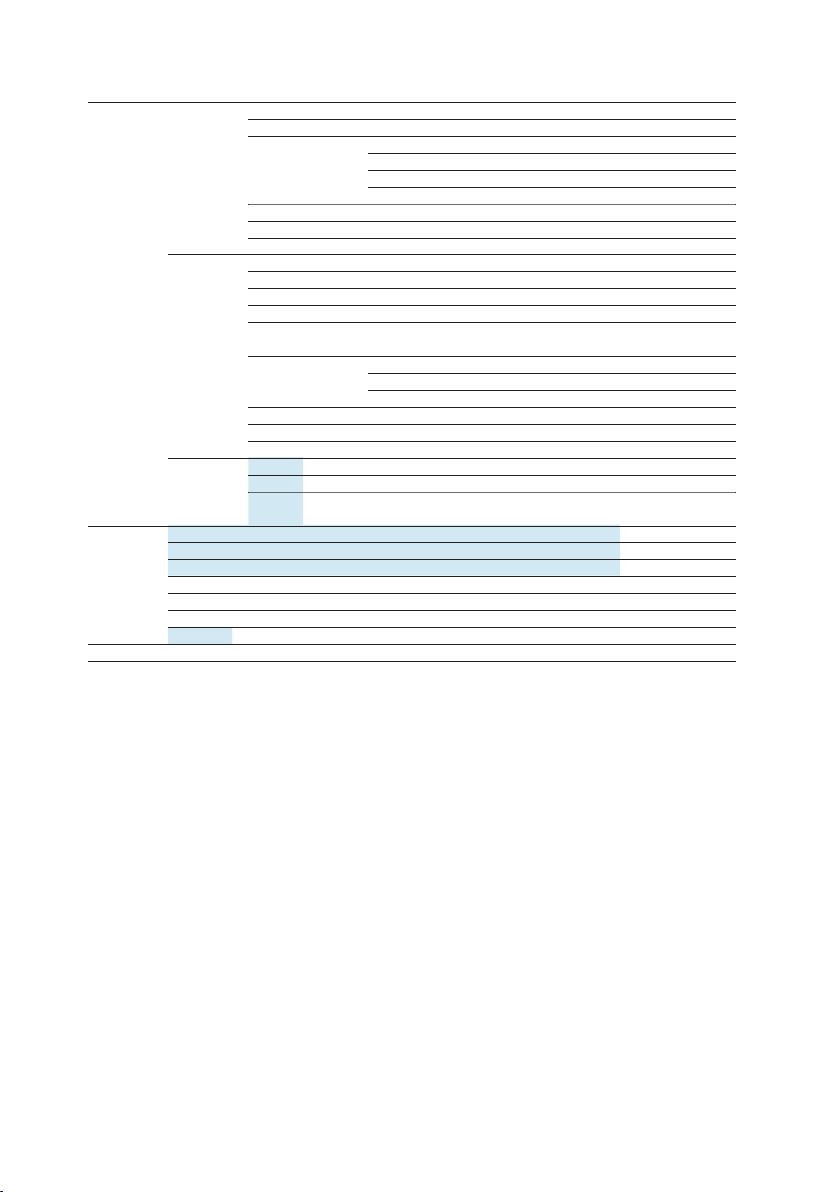
Ìåíþ Настройки
Setup Installation Orientation Desktop Front, Ceiling Rear, Desktop Rear, Ceiling Front
Screen Screen Type: 4:3, 16:9 / Position
LAN Mode Built-in
PC Card Advanced: Network Type, WEP
Domain
Mail
Projector Name
Communication Speed 4800, 9600, 19200, 38400
Standby Mode Normal, Power-Saving
Options Auto Adjust Off, Normal, Fine
Auto Start Off, On
Power Management Off, 0:05, 0:10, 0:20, 0:30
Fan Mode Auto, High
Default Sou
rce Select Last, Auto, Select (Computer1, Computer2, Computer3 (LT380 only),
Component, Video, S-Video, Viewer, LAN)
Signal Select Computer1 RGB/Component, RGB, Componet, Scart
Computer2 RGB/Component, RGB, Componet
Component Component, Video
Color System Component (Video), Video, S-Video
S-Video Mode Select Off, S2
OUT Terminal Last, Computer1, Computer2, Component
Tools ChalkBoard
Off Timer Off, 0:30, 1:00, 2:00, 4:00, 8:00, 12:00, 16:00
Mous
e Mouse Pointer: Pointer 1 to 9 / Button: Right Hand, Left Hand
Sensitivity: Fast, Medium, Slow
Information Usage Time Lamp Life Remaining, Lamp Hours Used, Filter Hours Used, Projector Hours Used
Source Page1 Input Terminal, Signal Type, Video Type, Source Name, Entry No.
Source Page2 Horizontal Frequency, Vertical Frequency, Sync Type, Sync Polarity, Scan Type
LAN Built-in IP Address, Subnet Mask, Gateway, MAC Address
LAN PC Card IP Address, Subnet Mask, Gateway, MAC Address
LAN Wireless SSID, Mode, WEP, Channel, Signal Level
Version Firmware, Data
Reset Current Signal, All Data, All Data (Including Entry List), Clear Lamp Hours, Clear Filter Hours
72
Page 73

ЭЛЕМЕНТЫ МЕНЮ
Вкладка
Подсветка
Шкала регулировки
Переключа
тель
Окно для
галочки
Кнопка выхода
-
Кнопка OK
Кнопка Cancel (Отмена)
Кнопка вызова справки
Закрашенный
треугольник
Подсветка: показывает выбранный элемент меню.
Закрашенный треугольник: показывает, что возможен дальнейший выбор.
Подсвеченный треугольник показывает, что данный пункт активен.
Вкладка: указывает на группу характеристик в диалоговом окне. Щелчок на
любой вкладке выведет на передний план эту страницу.
Переключатель: используйте эту круглую кнопку, чтобы выбрать опцию в диа
логовом окне.
Галочка: показывает, что данный элемент меню выбран.
Шкала регулировки: показывает установки или направление настройки.
Кнопка OK: нажмите, чтобы подтвердить установку и вернуться в предыдущее
меню.
Кнопка Cancel: нажмите, чтобы отменить установку и вернуться в предыдущее
меню.
Кнопка выхода: нажмите, чтобы закрыть окно с сохранением изменений (толь
ко для мыши USB).
Кнопка вызова справки: нажмите кнопку HELP на пульте ДУ для отображения
справки.
73
-
-
Page 74

ОПИСАНИЕ И ФУНКЦИИ МЕНЮ SOURCE
Computer 1 и Computer 2
Осуществляет выбор сигнала компьютера, подключенного к входу COMPUTER
1 или COMPUTER 2.
Примечание
Для компонентного сигнала необходим компонентный кабель (не входит в ком
плект).
Computer 3 (только для LT380)
Осуществляет выбор сигнала компьютера, подключенного к входу COMPUTER
3 (DVI-I).
Component
Осуществляет выбор источника, подключенного к входу COMPONENT IN (Y,
Cb/Pb, Cr/Pr).
Video
Осуществляет выбор сигнала с источника, подключенного к видеовходу.
S-Video
Осуществляет выбор сигнала с источника, подключенного к входу S-Video.
Примечание
Изображение может остановиться на короткий промежуток времени при вос
произведении видео в режиме перемотки с источников видео и S-Video.
Viewer
Функция позволяет проводить презентации с PC Card, хранящей захваченные
изображения и слайды, созданные в программе Photo Explore 8.0 с компактдиска из комплекта.
LAN
Осуществляет выбор сигнала с порта локальной сети LAN (RJ-45) или с карты
для беспроводного подключения (не входит в комплект).
-
-
74
Page 75

Entry List (Список входных сигналов)
Для отображения экрана редактирования кнопками SELECT ▲▼ выберите
нужный сигнал и нажмите кнопку ENTER.
Добавление текущего проецируемого сигнала в список входных сигналов
1. Выберите Entry List.
2. Кнопками SELECT
ENTER.
3. Кнопками SELECT
ENTER.
Использование списка входных сигналов
При настройке текущего изображения изменения автоматически внесутся в
список входных сигналов.
Примечание
Можно внести в список до 100 пресетов, кроме настройки изображения (Меню
Picture).
▲▼ выберите нужную позицию и нажмите кнопку
◄► выберите [Store] (Сохранить) и нажмите кнопку
Экран редактирования списка входных сигналов
Load (Загрузить): позволяет выбрать сигнал из списка.
Store (Сохранить): позволяет сохранить текущий проецируемый сигнал.
Cut (Вырезать): позволяет вырезать выбранный из списка сигнал в буфер проектора.
Copy (Копировать): позволяет скопировать выбранный из списка сигнал в буфер проектора.
Paste (Вставить): позволяет вставить сигнал из буфера в любую другую строку
списка.
Edit (Редактировать): позволяет изменить имя сигнала.
75
Page 76

Source Name (Имя источника):
Введите имя сигнала (до 18 цифро-буквенных символов).
Input Terminal (Терминал ввода):
Измените терминал ввода.
Lock (Блокировка):
Установите защиту от удаления при выборе команды "All Delete" (Уда
лить все).
Skip (Пропустить):
Установите галочку, чтобы пропускать выбранный сигнал в процессе
автопоиска.
Когда Вы произвели все необходимые настройки, выберите OK и
нажмите кнопку ENTER для отображения окна редактирования имени
источника. В этом окне Вы можете изменить имя источника. Нажмите
▼ для отображения клавиатуры.
All Delete (Удалить все): эта функция позволяет удалить все сигналы, зарегис
трированные в списке входных сигналов.
Для текущих проецируемых сигналов не доступны кнопки:
1) Cut и Paste экрана редактирования списка входных сигналов;
2) кнопка Input Terminal экрана списка входных сигналов.
Примечание
При удалении всех сигналов из списка входных сигналов, текущий проецируе
мый сигнал также удалится, не удалятся только заблокированные сигналы.
-
-
-
76
Page 77

ОПИСАНИЕ И ФУНКЦИИ МЕНЮ ADJUST
Вкладка Picture (Изображение)
Предварительные установки (Preset)
Эта опция позволяет настроить нейтральные оттенки желтого, голубого или
малинового. Вы можете воспользоваться одной из 6 заводских установок, оптимизированных для различных видов изображений, или самостоятельно настроить установку.
77
Page 78

Детальные установки (Detail Settings)
Детальные установки представлены на трех вкладках.
Вкладка General (Общие)
Выбор типа изображения [Reference]
• High-Bright (Высокая яркость) : рекомендуется для работы в условиях вы
сокой освещенности.
• Presentation (Презентация): рекомендуется для работы с презентациями,
сделанными с помощью Power Point.
• Video (Видео): рекомендуется для нормального изображения, например, с
телевизора.
• Movie (Кино): рекомендуется для просмотра кино.
• Graphic (Графика): рекомендуется для работы с графикой.
• sRGB: стандартные значения цветов.
Функция коррекции гамма [Gamma Correction]
Режимы рекомендованы для:
Dynamic (динамическая) – для высококонтрастного изображения.
Natural (обычная) – естественное воспроизведение изображения.
Black Detail (четкость черного) – подчеркивание деталей темных областей
-
Настройка температуры цвета [Color Temperature]
Функция позволяет настроить температуру цвета с помощью шкалы регули
ровки. Перемещайте бегунок шкалы вправо для увеличения температуры цвета, влево - для уменьшения.
Примечание
• Функция недоступна при выборе [Presentation] в окне [Reference].
• При изменении настроек баланса белого значение температуры цвета на
экране не отражает реальной температуры цвета.
Настройка баланса белого [White Balance]
Эта функция позволяет настроить баланс белого. Яркость каждого цвета (RGB)
используется для настройки уровня черного; контрастность каждого цвета
(RGB) используется для настройки уровня белого.
78
-
Page 79

Выбор коррекции цвета [Color Correction]
Настройка красного, зеленого, синего, желтого, пурпурного и голубого по отдельности для корректировки оттенка всего экрана.
[Brightness] (Яркость)
Регулировка уровня яркости.
[Contrast] (Контрастность)
Регулировка уровня контрастности изображения в соответствии с входным
сигналом. Доступны две опции: Manual (Настройка пользователем) и Auto
(Автонастройка)
Примечание
Автоматическая настройка не сработает при отображении меню или сообщения.
[Sharpness] (Резкость)
Регулировка уровня резкости видео изображения (кроме RGB).
[Color] (Цвет)
Увеличение или уменьшение уровня насыщенности цвета (кроме RGB).
[Hue] (Оттенок)
Изменение цвета от зеленого до синего. В качестве ориентира используется красный цвет. Настройка может производиться для всех сигналов, кроме
RGB.
Сброс настроек [Reset]
Будут установлены заводские значения установок и настроек меню [Picture],
кроме следующих: номера предварительных установок и настройки [Reference]
в меню [Preset].
Вкладка Image Options (Свойства изображения)
79
Page 80

Настройка частоты и фазы [Clock/Phase]
Clock (Частота)
Используйте этот элемент для точной настройки компьютерного изображения
или для удаления вертикальных полос, которые могут появляться. Эта функ
ция настраивает частоты, которые устраняют горизонтальные полосы на изображении. Эта настройка может понадобиться, когда Вы подключаете компьютер в первый раз.
Phase (Фаза)
Используйте этот элемент, чтобы настроить фазу частоты или уменьшить видео помехи, помехи в виде точек или смешивания (когда часть изображения
мерцает). Используйте настройку [Phase] только после того, как закончена настройка [Clock].
Настройка положения по горизонтали/вертикали [Horizontal/Vertical
Position]
Настройка положения изображения по горизонтали и вертикали.
-
80
Page 81

Маскировка нежелательных областей [Blanking]
Эта функция позволяет замаскировать любую нежелательную область изображения.
Выбор процентовки полей экрана [Overscan]
Выбор процентовки полей экрана (0%, 5% и 10%).
Проецируемое изображение
С процентовкой полей 10%
Выбор формата изображения [Aspect Ratio]
Формат 4:3
Функция Aspect Ratio позволяет Вам выбрать наилучший формат для проеци
рования изображения.
При выборе формата экрана 4:3 отображаются следующие опции:
4:3 - Стандартное соотношение сторон 4:3.
Letter Box (Почтовый ящик) - Уменьшено до физического размера с черными
полосами сверху и снизу.
Wide Screen (Широкий экран) - Расширено по горизонтали с черными полосами сверху и снизу.
Crop (Обрезано) - Расширено по горизонтали. Обрезано слева и справа. Только
для формата 4:3.
При выборе формата экрана 16:9 отображаются следующие опции:
4:3 Window (Окно 4:3) - Уменьшено до физического размера с черными поло
Формат 16:9
81
-
-
Page 82

сами справа и слева.
Letter Box (Почтовый ящик) - Стандартное
соотношение сторон 16:9.
Wide Screen (Широкий экран) - Расширено по горизонтали до физического раз
мера.
4:3 Fill (Заполнение 4:3) - Расширено для отображения соотношения 16:9.
Примечание
Если Вы используете проектор в коммерческих целях или в целях привлечения
внимания людей в общественных местах, например, в кафе или гостиницах,
пожалуйста, обратите внимание, что при использовании сжатия или расшире
ния изображения на экране с помощью функции [Aspect ratio] или [Screen], Вы
можете нарушить авторское право.
Примечание
Во время настройки функции 3D REFORM функция
[Aspесt Ratio] может быть
недоступна. В этом случае сбросьте настройки функции 3D REFORM и про
изведите настройки соотношения сторон снова. Затем повторите функцию 3D
REFORM.
-
-
-
Вкладка Video (Видео)
Включение/выключение трехмерного разделения [3D Y/C Separation]
Функция включает (On) и выключает (Off) трехмерное разделение. Когда фун
кция включена, доступно три настройки:
Still (Неподвижное изображение) - рекомендуется для статического изображения.
Normal (Обычно) - проектор автоматически определяет и корректирует изоб
ражение.
82
-
-
Page 83

Movie (Кино) - рекомендуется для динамического изображения.
Примечание
Функция доступна только для видео сигналов NTSC3.58.
Установка вертикальных границ [Vertical Enhancer]
Функция улучшает вертикальные границы вокруг объектов изображения.
Примечание
Функция недоступна для сигналов RGB, HDTV и компонентного.
Выбор чересстрочной и построчной развертки [Deinterlace]
Функция позволяет выбрать чересстрочную (Interlace) и построчную (Deinterlace)
развертку. Чтобы выбрать построчную развертку установите [On]. Для постро
ной развертки доступны три режима:
Still - установите для устранения дрожания и искажения неподвижного изоб
ражения.
Normal - проектор автоматически определяет неподвижное или подвижное
изображение.
Movie - установите для устранения дрожания и искажения динамического
изображения (только для SDTV).
Телефильм [Telecine]
Функция использует коррекцию снижения 3:2 для устранения дрожания и искажения видеоизображения
Off: Выключение режима “Телефильм”.
On 2-2/2-3 Auto: определение метода коррекции
2-2 On: использование метода коррекции 2-2
2-3 On: использование метода коррекции 2-
.
3
ч-
Вкладка Sound (Звук)
-
Настройка громкости, низких и высоких частот, баланса [Volume/Bass/
Treble/Balance]
Функция 3D Surround [3D Surround]
Включение и выключение эффекта объемного звучания 3D Sound.
Если к аудиовыходу проектора подключено внешнее аудио оборудование, регу
-
83
Page 84

лировка звука на внешнем оборудовании может вызвать искажение звучания в
зависимости от настройки низких и высоких частот или объемного звучания. В
этом случае установите заводские значения данных настроек (Bass:0, Treble:0,
3D Surround:0).
ОПИСАНИЕ И ФУНКЦИИ МЕНЮ SETUP
Вкладка Basic (Основные настройки)
Выбор режима коррекции трапецеидальных искажений [Keystone]
Эта функция позволяет корректировать трапецеидальные искажения по вертикали вручную или автоматически.
Auto (Авто) - эта настройка позволяет проектору определить уровень наклона
и откорректировать искажение по вертикали автоматически.
Manual (Вручную) - позволяет откорректировать искажения по вертикали вруч
ную в меню. Изменения сохраняются даже при выключении проектора.
Adjust (Настроить) - позволяет отобразить экран меню [Keystone] (см. главу
"Коррекция трапецеидального искажения вручную").
84
-
Page 85

Примечание
При выборе пункта [Cornerstone] позиция [Adjust] недоступна.
Выбор режима коррекции по углу [Cornerstone]
Опция позволяет откорректировать трапецеидальное искажение по углу. Подробнее см. главу "Коррекция трапецеидальных искажений по углу".
Примечание
При выборе пункта [Keystone] позиция [Cornerstone] недоступна.
Функция коррекции цвета стены [Wall Color]
Функция позволяет быстро скорректировать цвет изображения при проецировании на небелую поверхность.
Выбор режима работы лампы [Lamp Mode]
Эта настройка позволяет Вам выбрать два режима яркости лампы: Normal
(Нормальный) и Eco (Экономичный) режимы. При использовании экономич
ного режима Eco срок службы лампы может быть увеличен. Выбор режима
Eco снижает уровень шума вентиляторов охлаждения.
Normal (Нормальный) - этот режим установлен по умолчанию. (100% яркости).
Eco (Экономичный) - этот режим позволяет увеличить срок службы лампы
(80% яркости).
Примечание
Если проектор перегрелся в обычном режиме, экономичный режим может
включиться принудительно. В этом случае режим нельзя изменить в меню,
85
-
Page 86

снижается яркость изображения. Режим работы лампы вернется в обычный,
когда температура проектора вернется к нормальным показателям. В экономичном режиме индикатор лампы LAMP светится зеленым.
Выбор режима меню [Menu Mode]
Эта настройка позволяет Вам выбрать два режима меню: Basic Menu (Основ
ное меню) и Advanced Menu (Расширенное меню).
Basic Menu (Основное меню) - содержит наименьшее количество основных
позиций и команд.
Advanced Manu (Расширенное меню) - содержит все доступные позиции и команды.
Выбор языка меню [Language]
Вы можете выбрать один из двадцати одного языков для отображения меню.
Вкладка Menu (Меню)
-
Выбор цвета меню [Menu Color Select]
Вы можете выбрать один цвет меню.
Выбор время отображения меню [Menu Display Time]
Эта опция позволяет Вам выбрать, в течение какого времени проектор после
последнего нажатия кнопки ожидает, чтобы выключить меню.
Предустановленные варианты: [Manual] (Ручной), [Auto 5 sec] (Авто 5 секунд),
[Auto 15 sec] (Авто 15 секунд) и [Auto 45 sec] (Авто 45 секунд). По умолчанию
установлено [Auto 45 sec].
Выбор фона [Background]
Используйте эту настройку, чтобы отображать черный (Black)/синий (Blue) эк
ран или логотип (Logo) при отсутствии сигнала. По умолчанию установлен си
ний фон. Изменить логотип можно при помощи функции просмотра (см. главу
"Изменение логотипа").
86
-
-
Page 87

Вкладка Security (Безопасность)
Блокировка кнопок панели управления [Control Panel Lock]
Эта функция включает или выключает функцию блокировки кнопок панели
управления.
Примечание
Блокировка не действует на кнопки пульта ДУ.
Когда кнопки на корпусе устройства заблокированы, при нажатии на кнопку
EXIT, и удерживании ее в течение 10 секунд, кнопки управления разблокиру
ются.
Установка пароля [Menu Lock/Logo Lock]
Для предотвращения несанкционированного доступа к управлению проекто
ром можно установить пароль на доступ в меню и на смену логотипа.
Если установлен пароль на доступ в меню [Menu Lock], при изменении режима меню с основного на расширенное появляется экран ввода пароля.
Если установлен пароль на смену логотипа [Logo Lock], появится экран ввода
пароля при выполнении одного из следующих действий:
• Изменение фона
• Изменение логотипа на PC Card или USB-накопителе
-
-
Чтобы присвоить пароль:
Примечание
Пароль должен состоять не более чем из 15 цифро-буквенных символов.
1. Введите пароль.
Выберите [On] (Вкл.) и нажмите кнопку ENTER.
87
Page 88

Отобразится экран "Enter the Password" (Введите пароль).
Убедитесь, что стрелка вниз подсвечена и нажмите кнопку ENTER.
Появится клавиатура. Введите пароль с помощью клавиатуры, затем подсвети
те [OK] в окне ввода пароля и нажмите кнопку ENTER.
2. Введите пароль еще раз.
кнопку ENTER. Пароль присвоен.
Чтобы снять пароль:
1. Подсветите [Off] (Выкл.) и нажмите кнопку ENTER. Отобразится окно
"Current password" (Текущий пароль).
Подсветите [OK] и нажмите кнопку ENTER. Пароль будет удален.
Безопасность [Security]
Для предотвращения несан
кционированного доступа к
управлению проектором мож
но установить пароль в меню.
Если пароль установлен, при
включении проектора появля
ется экран ввода пароля. Про
ектор не будет проецировать
изображение до тех пор, пока
не будет введен правильный
пароль. Также можно забло
кировать проектор, используя
в качестве ключа доступа за
регистрированную карту PC
Card* или USB-накопитель*.
В этом случае при включении
проектора необходимо устано
вить PC Card в слот PC Card
Включить функцию безопас
ности можно только при помо
щи клавиатуры.
Подсветите [OK] в окне ввода пароля и нажмите
-
-
-
-
-
-
-
* Проектор не поддерживает флэш-карты и
.
накопители USB, отформатированные с по-
-
мощью NTFS. Убедитесь, что флэш-карта
-
или накопитель USB отформатированы файловыми системами FAT23, FAT16 или FAT.
-
88
Page 89

On/Off (Включить/Выключить) - включение и выключение функции безопас-
.
ности
Keyword (Пароль) - введите пароль (до 10 символов) при помощи клавиатуры.
Use Protect key (Использовать защитный ключ) - отметьте этот пункт галочкой
для блокировки проектора с помощью PC Card. Чтобы использовать пароль без
PC Card снимите галочку.
Drive (Накопитель) - переключение между слотом PC Card и портом USB
(type A)
Read (Считывание) - считывает информацию с PC Card.
Register (Регистрация) - регистрирует информацию с PC Card. Функция безо
пасности недоступна, если не зарегистрировать PC Card. (При выборе "Use
Protect key" можно зарегистрировать до 5 карт.)
Delete (Удаление) - удаляет информацию с зарегистрированной PC Card.
Для установки пароля без регистр
1. Кнопкой SELECT ▲▼ выберите позицию [Keyword] (Пароль) и введите
пароль при помощи клавиатуры.
Примечание
Запишите пароль.
2. Кнопкой SELECT ▲▼ выберите позицию [On] (Включить) и кнопкой
SELECT ▲▼ выберите позицию [OK
Появится сообщение "Are you sure?" (Вы уверены?). Кнопкой SELECT ◄►
выберите
Функция безопасности активирована.
Для регистрации PC Card в качестве ключа доступа:
1. Установите PC Card в слот PC Card проектора.
2. Кнопкой SELECT ▲▼ выберите позицию [Use Protect key] (Использовать
защитный ключ) и нажмите кнопку ENTER.
3. Кнопкой SELECT ▲▼ выберите позицию [Read] (Считывание) и нажмите
кнопку ENTER. Информация с PC Card считается в буфер проектора.
4. Кнопкой SELECT ▲▼ выберите позицию [Register] (Регистрация) и нажмите
кнопку ENTER. Считанная информация будет зарегистрирована и добавлена в
список.
5. Кнопкой SELECT ▲▼ выберите позицию [Keyword] (Пароль) и введите
пароль при помощи клавиатуры.
Примечание
Для регистрации PC Card в качестве ключа доступа необходимо также устано
вить пароль. Запишите пароль.
Регистрация PC Card завершена
Кнопкой SELECT ▲▼ выберите позицию [On] (Включить) и
▲▼ выберите позицию [OK
ны?). Кнопкой SELECT ◄► выберите [Yes] (Да) и нажмите кнопку ENTER.
Включение проектора при активированной функции безопасности.
1. Нажмите и удерживайте кнопку POWER не менее двух секунд. Проектор
включится и появится сообщение о том, что проектор заблокирован.
.
ации PC Card:
]. Функция безопасности включена.
[Yes] (Да) и нажмите кнопку ENTER.
.
кнопкой SELECT
]. Появится сообщение "Are you sure?" (Вы увере-
89
-
-
Page 90

2. Нажмите кнопку MENU. Отобразится экран ввода пароля для разблокирования.
3. Введите пароль. Теперь вы можете увидеть спроецированное изображение.
Примечание
Не забывайте пароль. Если Вы забыли пароль, обратитесь к продавцу проек
тора NEC.
Включение проектора при активированной функции безопасности (с исполь
зованием PC Card в качестве ключа доступа).
1. Установите зарегистрированную PC Card в слот PC Card проектора.
2. Нажмите и удерживайте кнопку POWER не менее двух секунд. Проектор
включится и начнет распознавание PC Card. Когда изображение спроецирова
лось, можно извлечь PC Card.
• Режим выключения функции поддерживается до выключения основного
питания (с помощью переключателя основного питания в положение "0") или
до отключения шнура питания из розетки. В следующих случаях Вам может
понадобиться проверить ключ защиты или ввести пароль:
(1) При выборе [OK] для изображения с установленной защитой и выключе
нии и включении питания.
(2) При выключении и включении питания, если активирована функция безо
пасности.
(3) При попытке проецирования изображения с установленной защитой , если
активирована функция безопасности.
• В окне пароля нельзя использовать символ пробела.
Для удаления зарегистрированной информации с PC Card.
1. Кнопкой SELECT ▲▼ выберите позицию [Delete] (Удалить) и нажмите
кнопку SELECT ◄ для отображения списка
2. Кнопкой SELECT ▲▼ выберите информацию, которую хотите удалить с
PC Card.
3. Кнопкой SELECT ► выберите позицию [Delete] (Удалить) и нажмите кноп-
ENTER. Информация будет удалена с PC Card.
ку
Если Вы потеряли зарегистрированную PC Card:
Примечание
Если Вы забыли пароль, свяжитесь с продавцом. Продавец выдаст Вам пароль
разблокирования взамен на зарегистрированный пароль и код запроса.
1. Нажмите и удерживайте кнопку POWER не менее двух секунд. Проектор
включится и появится сообщение о том, что проектор заблокирован.
2. Нажмите кнопку MENU. Отобразится экран ввода пароля для разблокирования и код запроса (24 цифро-буквенных символа).
3. Введите пароль. Проектор включится.
Примечание
• PC Card некоторых производителей не могут быть использованы как за
щитный ключ для безопасности проектора.
• Рекомендуется зарегистрировать две или более PC Card на случай утраты
или повреждения PC Card.
90
.
-
-
-
-
-
-
Page 91

• Форматирование зарегистрированной PC Card отключит функцию защитного ключа.
Примечание
Дополнительную информацию Вы найдете на сайтах:
США: http://www.necvisualsystems.com
Европа: http://www.neceurope.com
По всему миру: http://www.nec-pj.com
Вкладка Installation (Установка)
Выбор ориентации [Orientation]
Эта настройка переориентирует Ваше изображение в соответствие с типом
проецирования. Варианты: Desktop Front (С пола на экран), Ceiling Rear (С
потолка на просвет), Desktop Rear (С пола на просвет), Ceiling Front (С потолка
на экран).
С пола на экран С потолка на просвет
С пола на просвет
Примечание
Выбор любой опции, кроме Desktop Front (С пола на экран), переключит кор
рекцию вертикальных трапецеидальных искажений в ручной режим.
С потолка на экран
-
91
Page 92

Выбор формата и положения экрана [Screen]
Screen Type (Формат экрана) - выберите одну из двух опций: экран 4:3, экран
16:9.
Position (Положение) - функция позволяет настроить положение экрана по вертикали при выборе формата экрана 16:9.
Примечание
Эта опция доступна только при выборе формата экрана 16:9.
Примечание
Во время настройки функции 3D REFORM опции [Screen Type] (Формат эк
рана) и [Screen Position] (Положение экрана) могут быть недоступны. В этом
случае сбросьте настройки 3D REFORM и настройте каждую опцию. Затем
повторите настройки 3D REFORM. Изменение настроек соотношения сторон
или экрана могут ограничить диапазон настройки 3D REFORM.
Режим подключения к локальной сети [LAN Mode]
Установка режима LAN
Функция позволяет производить различные настройки при подключении про
ектора к локальной сети.
Внимание!
• Узнайте настройки у системного администратора.
• Подключите сетевой кабель к разъему RJ-45.
• Для беспроводного подключения приобретите карту беспроводного под
ключения NEC NWL-100*.
* Последняя цифра модели может отличаться в зависимости от страны реализации.
• Устанавливайте и извлекайте карту беспроводного подключения только при
выключенном питании проектора. В противном случае проектор может работать некорректно, карта беспроводного подключения может быть повреждена.
Если проектор работает некорректно, выключите питание проектора, подождите 30 секунд и включите питание снова.
Как установить подключение к локальной сети
Чтобы произвести необходимые настройки проектора для работы по локаль
ной сети:
1. Выберите вкладку [Built-in] для подключения через порт LAN (RJ-45) или
вкладку [PC Card] для подключения через карту беспроводного подключения.
2. Выберите номер из списка профилей [Profiles] для установок LAN.
3. Включите или выключите [DHCP], укажите IP адрес (IP address), маску под
92
-
-
-
-
-
Page 93

сети (Subnet Mask), межсетевой шлюз (Gateway) и конфигурацию DNS (DNS
Configuration). Выберите [OK] и нажмите кнопку ENTER.
Чтобы загрузить установки из памяти:
После выбора вкладки [Built-in] или [PC Card] выберите номер из списка про
филей [Profiles]. Выберите [OK] и нажмите кнопку ENTER.
Чтобы подключить сервер DHCP:
После выбора вкладки [Built-in] или [PC Card] выберите [DHCP] и нажмите
кнопку ENTER. Установится галочка. Выберите [DHCP] еще раз и нажмите
кнопку ENTER. Галочка исчезнет.
При настройке IP адреса без использования сервера DHCP снимите галочку.
Чтобы произвести беспроводное подключение:
1. Во вкладке [PC Card] выберите [Profiles] и выберите [Profile 1] или [Profile 2].
2. Во вкладке [PC Card] выберите [Advanced] и нажмите кнопку ENTER. Отоб
разится расширенное меню [Advanced].
Чтобы выбрать точку доступа для беспроводного подключения:
1. Во вкладке [PC Card] выберите [Profiles] и выберите [Profile 1] или [Profile 2].
2. Во вкладке [PC Card] выберите [Advanced] и нажмите кнопку ENTER. Отоб
разится расширенное меню [Advanced].
3. В меню [Advanced] выберите [Network Type] (Тип сети) → [Site Survey]
(Выбор позиции) и нажмите кнопку ENTER.
4. Выберите [Mode] (Режим), затем выберите [Infrastructure] (Инфраструктура).
Чтобы получать сообщения об ошибке и информацию об оставшемся сроке
эксплуатации лампы по электронной почте:
1. Во вкладке [Mail] (Почта) выберите [Alert Mail] (Оповещать по почте) и
нажмите кнопку ENTER.
2. Введите адрес отправителя ([Sender's Address]), имя сервера SMTP ([SMTP
Server Name]), и адрес получателя ([Recipient's Address]). Выберите [OK] и
нажмите кнопку ENTER.
Чтобы установить быстрое подключение при помощи Image Express Utility 2.0:
Выберите в пункте [Profiles] (Профили) вкладки [PC Card] пункт [Easy
Connection] (Быстрое подключение).
-
-
-
93
Page 94

Вкладка Built-in
Profiles (Профили) - для порта LAN (RJ-45).
DHCP - включение этой опции автоматически присваивает IP адрес проектору
с сервера DHCP.
IP Address (IP адрес) - введите IP адрес. Нажмите стрелку вниз
адрес из 12 цифровых символов при помощи клавиатуры.
Subnet Mask (Маска подсети) - введите номер маски подсети. Нажмите стрелку
вниз и введите маску из 12 цифровых символов при помощи клавиатуры.
Gateway (Межсетевой шлюз) - установите межсетевой шлюз сети, подключен
ной к проектору по умолчанию. Нажмите стрелку вниз и введите номер из 12
цифровых символов при помощи клавиатуры.
DNS Configuration (Конфигурация DNS) - введите IP адрес DNS сервера сети,
подключенной к проектору (12 цифр).
Reconnect (Восстановление соединения) - нажмите на кнопку, чтобы подклю
чить проектор к сети.
94
и введите
-
-
Page 95

Вкладка PC Card
Profiles (Профили) - для PC Card. Для быстрого подключения с помощью ПО
Image Express Utility 2.0 выберите [Easy Connection] (Быстрое подключение).
DHCP - включение этой опции автоматически присваивает IP адрес проектору
с сервера DHCP.
IP Address (IP адрес) - введите IP адрес. Нажмите стрелку вниз и введите адрес
из 12 цифровых символов при помощи клавиатуры.
Subnet Mask (Маска подсети) - введите номер маски подсети. Нажмите стрелку
вниз и введите маску из 12 цифровых символов при помощи клавиатуры.
Gateway (Межсетевой шлюз) - установите межсетевой шлюз сети, подключен
ной к проектору по умолчанию. Нажмите стрелку вниз и введите номер из
12 цифровых символов при помощи клавиатуры.
DNS Configuration (Конфигурация DNS) - введите IP адрес DNS сервера сети,
подключенной к проектору (12 цифр).
Advanced (Расширенное меню) - отображает расширенное меню с различны
ми установками для беспроводного подключения (см. "Расширенное меню" на
следующей странице).
Reconnect (Восстановление соединения) - нажмите на кнопку, чтобы подклю
чить проектор к сети.
95
-
-
-
Page 96
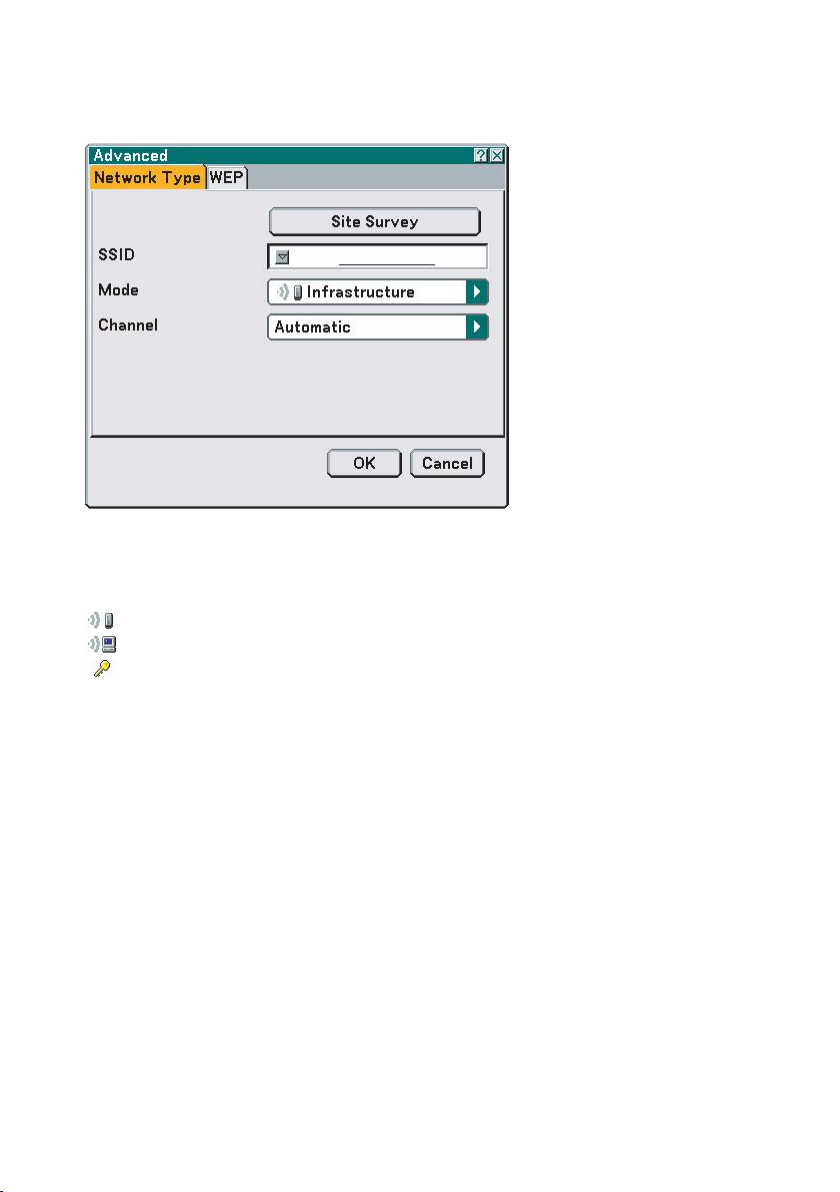
Расширенное меню (Advanced)
Вкладка Network Type (Тип сети) (только для беспроводного подключения)
Site Survey (Выбор позиции) - отображает список устройств определения
(SSID) для беспроводного доступа. Выберите устройство определения, к которому Вы можете получить доступ. Для этого подсветите позицию SSID, кнопкой SELECT ► выберите [OK] и нажмите кнопку ENTER.
: точка доступа
: специальный ПК
: с WEP
SSID (Название сети) - введите идентификатор для беспроводного подключения при выборе [Infrastructure] (Инфраструктура) или [802.11 Ad Hoc] в позиции [Mode] (Режим). Связь может быть установлена только с устройством,
SSID которого совпадает с SSID Вашей беспроводной сети. Может использоваться до 32 цифро-буквенных символов.
Примечание
Для отключения SSID выберите пробел или [ANY].
Mode (Режим) - выберите способ связи для беспроводного подключения.
Infrastructure (Инфраструктура) - выберите для подключения через точку
доступа.
802.11 Ad Hoc (Специальный 802.11) - выберите для беспроводного под
ключения к компьютеру в режиме равноправной связи. Этот метод поддерживает стандарт беспроводного подключения IEEE802.11.
Примечание
В режиме 802.11 Ad Hoc возможен способ связи только 802.11b. Скорость пе
редачи данных в режиме Ad Hoc составляет до 11 мегабит в секунду.
Channel (Канал) - выберите канал из 14 возможных.
-
-
96
Page 97

Вкладка WEP (только для беспроводного подключения)
Включите или выключите кодирование с использованием WEP. Чтобы включить кодирование, выберите WEP ключ.
Disable (Выключить) - выключение функции кодирования.
64bit - 64-битное кодирование данных для безопасности передачи.
128bit - 128-битное кодирование данных для безопасности передачи. Эта опция повысит уровень безопасности по сравнению с 64-битным кодированием.
152bit - 152-битное кодирование данных для безопасности передачи. Эта опция
повысит уровень безопасности по сравнению с 128-битиным кодированием.
Примечание
• Настройки WEP должны совпадать с аналогичными настройками компью
тера в сети или точки доступа.
• При использовании WEP скорость передачи изображений снижается.
Key Select (Выбор ключа) - выбор одного из четырех ключей для включенной
функции кодирования.
Key1-4 (Ключ1-4) - введите ключ кодирования.
Можно использовать до 5 символов при 64-битном кодировании, до 13 сим
волов при 128-битном кодировании, и до 16 символов при 152-битном кодировании. Чтобы переключиться в режим цифр ASCII, нажмите кнопку [HEX].
Ключ также может состоять из символов шестнадцатиричной системы.
-
-
97
Page 98

Ввод ключа кодирования при помощи клавиатуры
1. Выберите [Key1], [Key2], [Key3] или [Key4] и нажмите кнопку ENTER.
Отобразится клавиатура.
2. Кнопкой SELECT ▲▼◄► выберите клавишу и нажмите кнопку ENTER.
3. По завершении ввода ключа кодирования кнопкой SELECT ▲▼◄► выберите [OK] и нажмите кнопку ENTER. Клавиатура исчезнет.
Вкладка Domain
Host Name (Имя хоста) - введите имя хоста. Можно использовать до 60 цифробуквенных символов.
Domain Name (Имя домена) - введите имя домена сети, подключенной к проектору. Можно использовать до 60 цифро-буквенных символов.
98
Page 99

Вкладка Mail
Alert Mail (Оповещать по почте) - установите галочку для включения оповещения по почте. Эта функция оповещает Ваш компьютер об ошибке в работе
проектора по электронной почте через проводную или беспроводную сеть.
Пример сообщения, отправленного проектором:
The lamp has reached the end of its usable life. Please replace the lamp.
Projector Name: X X X X
Lamp Hours Used: xxxx [H]
Filter Hours Used: xxxx [H]
Projector Hours Used: xxxxxx [H]
(Срок эксплуатации лампы истек. Замените лампу
Имя проектора: X X X X
Счетчик времени работы лампы: xxxx [Ч]
Счетчик времени работы фильтра: xxxx [Ч]
Счетчик времени работы проектора: xxxxxx [Ч])
Sender's Address (Адрес отправителя) - введите адрес отправителя при помощи
клавиатуры. Можно использовать до 60 цифро-буквенных символов.
SMTP Server Name (Имя сервера SMTP) - введите имя сервера SMTP при помощи клавиатуры. Можно использовать до 60 цифро-буквенных символов.
Recipient's Address 1-3 (Адрес получателя от 1 до 3) введите адрес получателя при
помощи клавиатуры. Можно использовать до 60 цифро-буквенных символов.
Test Mail (Тестовое письмо) - отправьте тестовое письмо для проверки правильности настроек.
Примечание
• Если Вы ввели неправильный адрес получателя, сообщение не будет до
ставлено.
-
99
Page 100

• Прежде чем отправлять тестовое письмо, подсветите [OK] и нажмите кнопку ENTER.
Примечание
Для использования оповещения по почте при беспроводном подключении вы
берите [Infrastructure] для позиции [Mode] во вкладке [Network Type].
Ввод имени проектора [Projector Name]
Введите уникальное имя проектора. Нажмите стрелку вниз
клавиатуры и введите до 16 цифро-буквенных символов. Подсветите [OK] и
нажмите кнопку ENTER.
Использование клавиатуры
Цифро-буквенные символы - используются для ввода пароля или ключа.
MODE - выбор одного из трех режимов для алфавитных и специальных
символов.
SP - вставляет пробел.
BS - удаление предыдущего символа,
◄ - возврат к предыдущему
► - переход к следующему.
OK - осуществление выбора.
Cancel - отмена выбора.
Выбор скорости связи [Communication Speed]
С помощью этой функции можно установить скорость передачи информации
для порта управления компьютером PC Control (Mini DIN 8 Pin). Доступные
значения от 4800 до 38400 bps. Установка по умолчанию - 38400 bps.
Выберите соответствующую скорость связи для Вашего подключаемого обо
рудования (в зависимости от оборудования может быть рекомендована более
низкая скорость для продления срока службы кабелей).
Установка режима энергосбережения [Standby Mode]
Режим энергосбережения (Power-saving) позволяет снизить потребление энер
гии проектором.
По умолчанию установлен режим Normal (Обычный)
Примечание
• В режиме энергосбережения функция HTTP сервера недоступна.
для отображения
-
-
-
100
